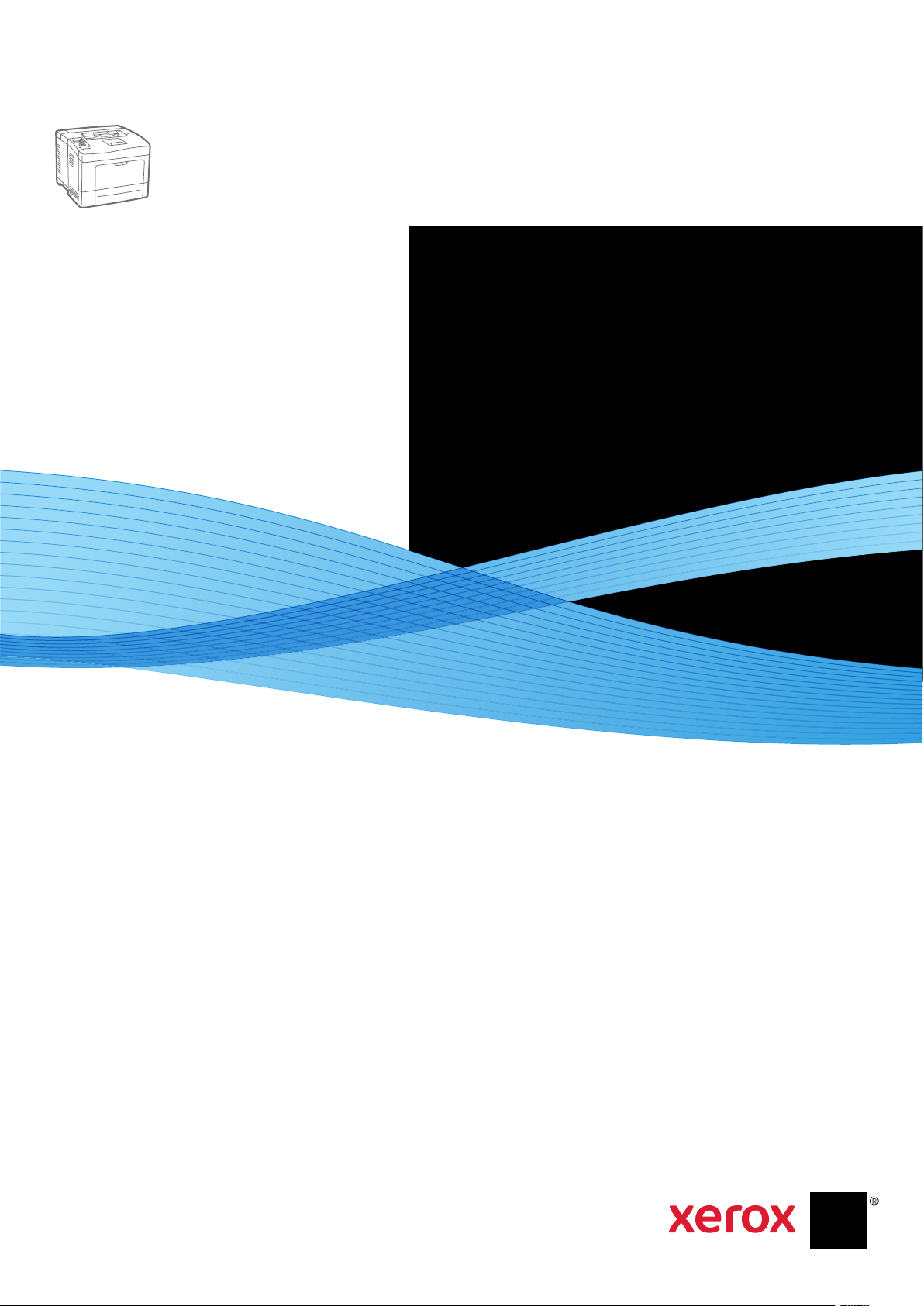
Xerox® Phaser® 3610
Black and White Printer
Imprimante noir et blanc
Xerox® Phaser® 3610
User Guide
Guide d'utilisation
Italiano Guida per l’utente
Deutsch Benutzerhandbuch
Español Guía del usuario
Português Guia do usuário
Nederlands Gebruikershandleiding
Svenska Användarhandbok
Dansk Betjeningsvejledning
Suomi Käyttöopas
Norsk Brukerhåndbok
Русский Руководство пользователя
Čeština Uživatelská příručka
Polski Przewodnik użytkownika
Magyar
Felhasználói útmutató
Türkçe
Kullanıcı Kılavuzu
Ελληνικά Εγχειρίδιο χρήστη
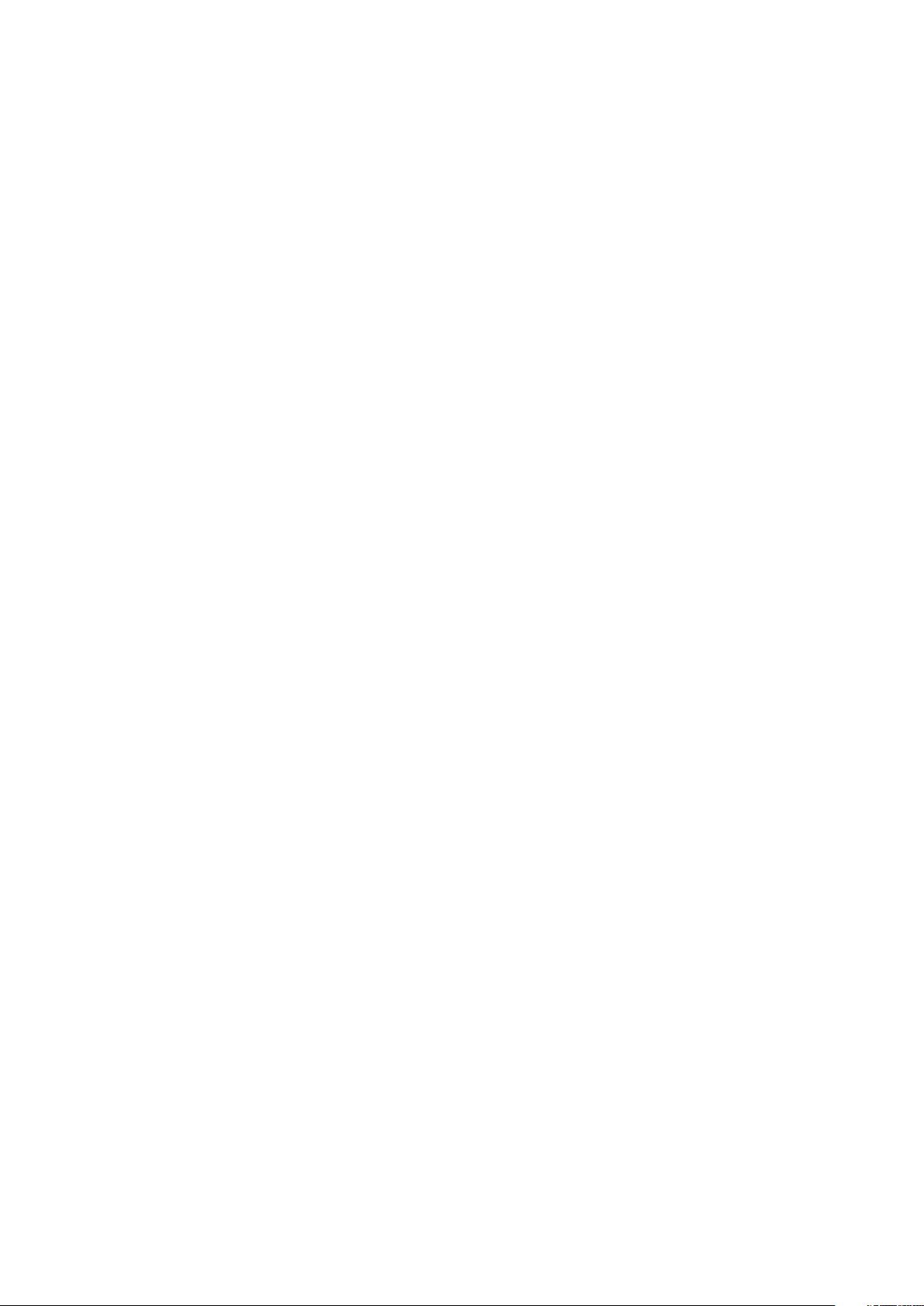
© 2013 Xerox Corporation. Tutti i diritti riservati. I diritti non pubblicati sono protetti ai sensi delle leggi sul copyright in vigore
negli Stati Uniti. Il contenuto di questa pubblicazione non può essere riprodotto in alcuna forma senza autorizzazione di
Xerox Corporation.
La protezione del copyright rivendicata comprende tutti i materiali e le informazioni tutelabili dalle leggi sul copyright ora permessi
per legge scritta o giudiziale o concessi più avanti, incluso, senza limitazione, il materiale generato dai programmi software
visualizzati sullo schermo quali stili, modelli, icone, schede video, aspetti, e così via.
®
Xerox
e Xerox and Design®, Phaser®, PhaserSMART®, PhaserMatch®, PhaserCal®, PhaserMeter™, CentreWare®, PagePack®,
®
eClick
, PrintingScout®, Walk-Up®, WorkCentre®, FreeFlow®, SMARTsend®, Scan to PC Desktop®, MeterAssistant®,
SuppliesAssistant
®
e Mobile Express Driver® sono marchi di Xerox Corporation negli Stati Uniti e/o in altri paesi.
Driver
®
Reader®, Adobe® Type Manager®, ATM™, Flash®, Macromedia®, Photoshop® e PostScript® sono marchi registrati di
Adobe
®
, Xerox Secure Access Unified ID System®, Xerox Extensible Interface Platform®, ColorQube®, Global Print
Adobe Systems Incorporated negli Stati Uniti e/o in altri paesi.
®
Apple
, AppleTalk®, Bonjour®, EtherTalk®, Macintosh®, Mac OS® e TrueType® sono marchi registrati di Apple Inc. negli Stati Uniti
e/o in altri paesi.
®
HP-GL
, HP-UX® e PCL® sono marchi registrati di Hewlett-Packard Corporation negli Stati Uniti e/o in altri paesi.
®
IBM
e AIX® sono marchi registrati di International Business Machines Corporation negli Stati Uniti e/o in altri paesi.
Microsoft
®
, Windows Vista®, Windows® e Windows Server® sono marchi registrati di Microsoft Corporation negli Stati Uniti e/o in
altri paesi.
®
Novell
, NetWare®, NDPS®, NDS®, IPX™ e Novell Distributed Print Services™ sono marchi registrati di Novell, Inc. negli Stati Uniti
e/o in altri paesi.
®
SGI
e IRIX® sono marchi registrati di Silicon Graphics International Corp. o delle sue affiliate negli Stati Uniti e/o in altri paesi.
SunSM, Sun Microsystems e Solaris sono marchi o marchi registrati di Oracle e/o delle sue consociate negli Stati Uniti e/o in altri
paesi.
®
UNIX
è un marchio registrato negli Stati Uniti e in altri paesi, concesso su licenza esclusiva di X/ Open Company Limited.
PANTONE
®
e altri marchi di Pantone, Inc. sono proprietà di Pantone, Inc.
Versione documento 1.0: Settembre 2013
BR5710_it
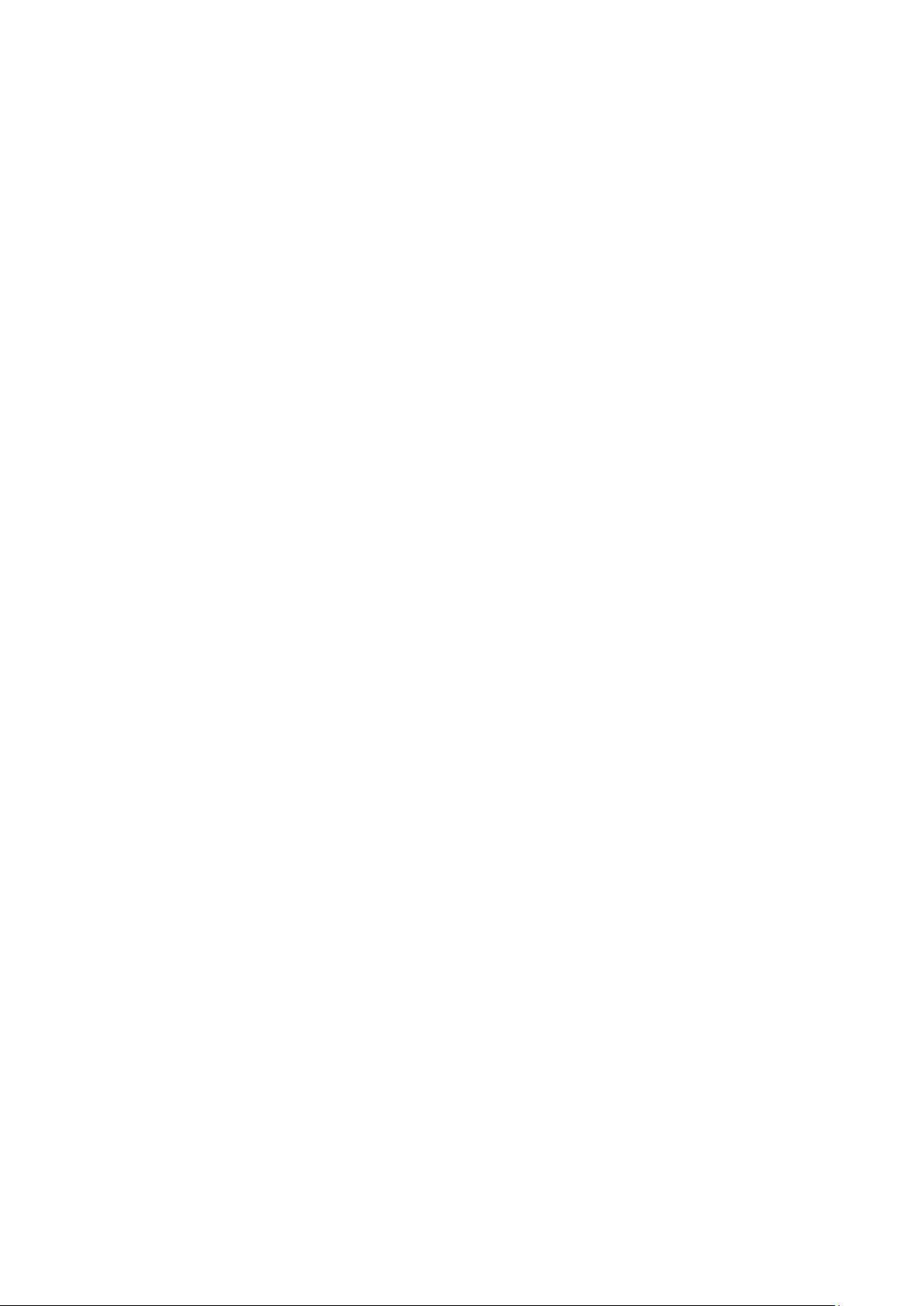
Contenuto
1 Sicurezza 9
Sicurezza elettrica ......................................................................................................................................................... 10
Linee guida generali ............................................................................................................................................. 10
Cavo di alimentazione ........................................................................................................................................ 10
Spegnimento di emergenza .............................................................................................................................. 11
Sicurezza laser ........................................................................................................................................................ 11
Sicurezza operativa ...................................................................................................................................................... 12
Istruzioni operative .............................................................................................................................................. 12
Emissioni di ozono ................................................................................................................................................ 12
Posizione della stampante ................................................................................................................................. 12
Materiali di consumo della stampante ......................................................................................................... 13
Sicurezza durante la manutenzione ....................................................................................................................... 14
Simboli della stampante ............................................................................................................................................ 15
Informazioni di contatto ambientali, sanitarie e di sicurezza ..................................................................... 16
2 Funzioni 17
Parti della stampante .................................................................................................................................................. 18
Vista anteriore ........................................................................................................................................................ 18
Vista posteriore ...................................................................................................................................................... 19
Componenti interni .............................................................................................................................................. 19
Pannello comandi ................................................................................................................................................. 19
Modo Risparmio energetico ...................................................................................................................................... 21
Uscita dal modo risparmio energetico .......................................................................................................... 21
Pagine di informazioni ................................................................................................................................................ 22
Rapporto configurazione ................................................................................................................................... 22
Stampa di un rapporto di configurazione....................................................................................................
Funz
ioni di amministrazione..................................................................................................................................... 23
Individuazione dell'indirizzo IP della stampante ...................................................................................... 23
CentreWare Internet Services .......................................................................................................................... 23
Accesso alla stampante ...................................................................................................................................... 23
Contatori .................................................................................................................................................................. 24
Ulteriori informazioni .................................................................................................................................................. 25
22
3 Installazione e configurazione 27
Panoramica dell'installazione e della configurazione..................................................................................... 28
Scelta della posizione per la stampante ............................................................................................................... 29
Connessione della stampante .................................................................................................................................. 30
Scelta di un metodo di connessione .............................................................................................................. 30
Connessione a un computer mediante USB ............................................................................................... 31
Connessione a una rete cablata ...................................................................................................................... 31
Individuazione dell'indirizzo IP della stampante utilizzando il pannello comandi ...................... 31
Connessione a una rete wireless ..................................................................................................................... 32
Configurazione delle impostazioni di rete ........................................................................................................... 35
Informazioni sugli indirizzi TCP/IP e IP ......................................................................................................... 35
®
Stampante in bianco e nero Xerox
Guida per l'utente
Phaser® 3610 3
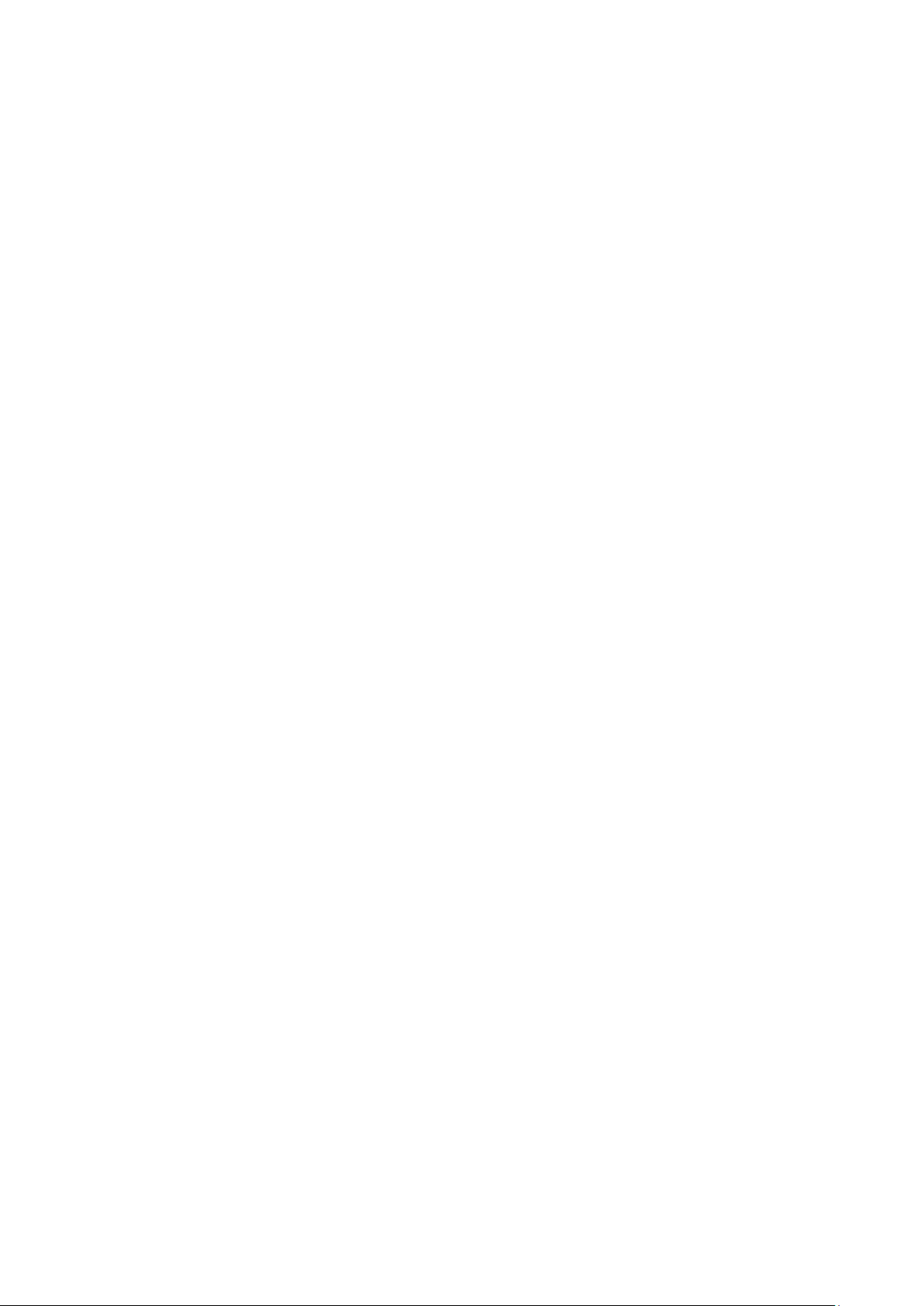
Contenuto
Configurazione di Impostazione generale mediante CentreWare Internet Services ......................... 36
Visualizzazione delle informazioni sulla stampante ................................................................................ 36
Configurazione delle impostazioni di sistema ........................................................................................... 36
Configurazione delle impostazioni orologio ............................................................................................... 37
Configurazione delle impostazioni vassoio ................................................................................................. 37
Configurazione dell'impostazione generale utilizzando il pannello comandi ....................................... 38
Recupero delle informazioni relative alla stampante .............................................................................. 38
Utilizzo della procedura guidata di accensione ......................................................................................... 38
Installazione del software ......................................................................................................................................... 39
Requisiti del sistema operativo ........................................................................................................................ 39
Installazione dei driver di stampa per una stampante di rete Windows ......................................... 39
Installazione dei driver di stampa per una stampante USB Windows ............................................. 40
Installazione di driver e utilità per Macintosh OS X Versione 10.5 e successive ........................... 40
Installazione di driver e utilità per UNIX e Linux ...................................................................................... 41
Altri driver ................................................................................................................................................................. 42
Installazione della stampante come un WSD (Web Service on Devices) ........................................ 42
4 Carta e supporti 45
Carta supportata ........................................................................................................................................................... 46
Supporti consigliati ............................................................................................................................................... 46
Ordinazione della carta ....................................................................................................................................... 46
Istruzioni generali per il caricamento della carta ..................................................................................... 46
Carta che può danneggiare la stampante .................................................................................................. 47
Istruzioni per la conservazione della carta .................................................................................................. 47
Tipi e grammature carta supportati .............................................................................................................. 48
Formati carta standard supportati ................................................................................................................. 48
Tipi e grammature carta supportati per la stampa fronte/retro automatica ................................ 48
Formati carta standard supportati per la stampa fronte/retro automatica ..................................
Forma
ti carta personalizzati supportati ....................................................................................................... 49
Caricamento della carta ............................................................................................................................................. 50
Caricamento della carta nel vassoio bypass ............................................................................................... 50
Caricamento di formati carta piccoli nel vassoio bypass ....................................................................... 53
Configurazione dei vassoi 1–4 per la lunghezza carta ............................................................................ 56
Caricamento carta nei vassoi 1-4 ................................................................................................................... 57
Configurazione del comportamento vassoio ............................................................................................. 59
Stampa su carta speciale ........................................................................................................................................... 61
Buste .......................................................................................................................................................................... 61
Etichette ................................................................................................................................................................... 64
49
5 Stampa in corso 67
Descrizione generale della stampa ........................................................................................................................ 68
Selezione delle opzioni di stampa ........................................................................................................................... 69
Guida del driver di stampa ................................................................................................................................ 69
Opzioni di stampa di Windows ........................................................................................................................ 69
Opzioni di stampa Macintosh .......................................................................................................................... 71
Funzioni di stampa ....................................................................................................................................................... 72
pa su entrambi i lati della carta ............................................................................................................ 72
Stam
Orientamento ......................................................................................................................................................... 73
Selezione delle opzioni carta per la stampa ................................................................................................ 74
Abilitazione della modalità fronte/retro della carta intestata ............................................................. 74
Stampa di più pagine su un unico foglio ..................................................................................................... 74
®
4 Stampante in bianco e nero Xerox
Guida per l'utente
Phaser® 3610
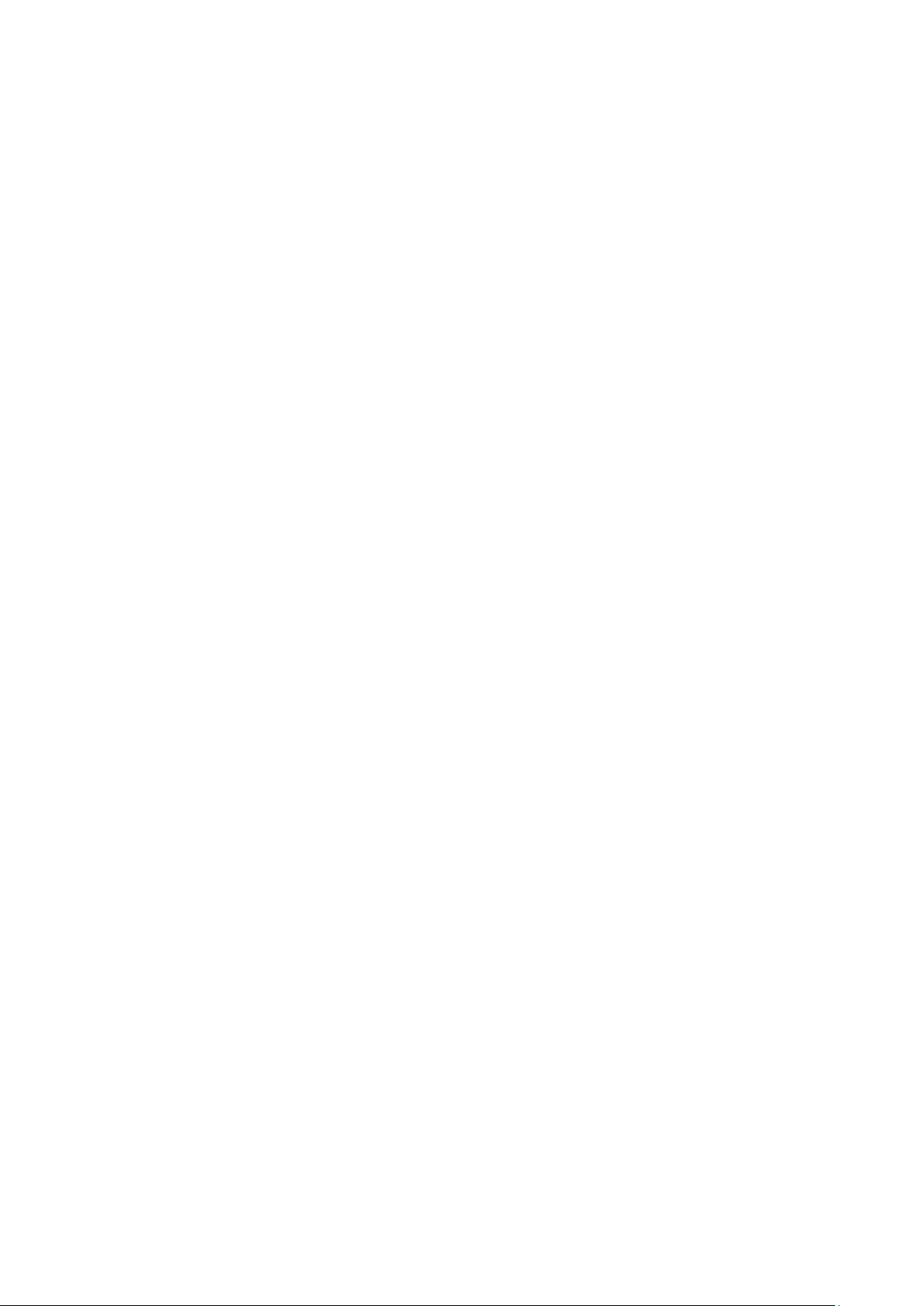
Contenuto
Stampa di libretti .................................................................................................................................................. 75
Qualità di stampa ................................................................................................................................................. 75
Luminosità ............................................................................................................................................................... 75
Stampa di filigrane ............................................................................................................................................... 75
Proporzioni ............................................................................................................................................................... 76
Stampa di immagini speculari ......................................................................................................................... 77
Stampa di tipi di lavoro speciali ...................................................................................................................... 77
Utilizzo di formati carta personalizzati ................................................................................................................. 79
Definizione dei formati carta personalizzati............................................................................................... 79
Creazione e salvataggio di formati personalizzati ................................................................................... 79
Stampa su formati carta personalizzati ....................................................................................................... 80
6 Manutenzione 81
Pulizia della stampante .............................................................................................................................................. 82
Precauzioni generali ............................................................................................................................................. 82
Pulizia delle parti esterne ................................................................................................................................... 83
Pulizia delle parti interne .................................................................................................................................... 83
Ordinazione dei materiali di consumo .................................................................................................................. 84
Materiali di consumo ........................................................................................................................................... 84
Elementi di manutenzione ordinaria ............................................................................................................. 84
Quando ordinare i materiali di consumo ..................................................................................................... 85
Visualizzazione dello stato dei materiali di consumo della stampante ............................................ 85
Cartucce toner ........................................................................................................................................................ 86
Riciclaggio dei materiali di consumo ............................................................................................................. 87
Gestione della stampante ......................................................................................................................................... 88
Visualizzazione della versione del firmware ................................................................................................ 88
azione del tipo di carta ............................................................................................................................ 89
Regol
Regolazione dell'unità di trasferimento ....................................................................................................... 89
Regolazione del fusore ........................................................................................................................................ 90
Registrazione della densità ............................................................................................................................... 90
Stampa di tabelle .................................................................................................................................................. 90
Pulizia dello sviluppatore .................................................................................................................................... 91
Pulizia dell'unità di trasferimento .................................................................................................................. 91
Ripristino dei predefiniti ..................................................................................................................................... 92
Inizializzazione del contatore stampe........................................................................................................... 92
Ripristino dell'unità di trasferimento ............................................................................................................ 92
Ripristino del fusore.............................................................................................................................................. 93
Cancellazione della cronologia lavori ............................................................................................................ 93
Cancellazione della memoria ........................................................................................................................... 93
Cancellazione della memoria dispositivo ..................................................................................................... 94
Regolazione dell'altitudine ................................................................................................................................ 94
Riduzione della memoria elettrostatica ....................................................................................................... 95
Attivazione del controllo immagini spurie ................................................................................................... 95
Spostamento della stampante ................................................................................................................................ 96
7 Problemi e soluzioni 97
edure generiche di risoluzione dei problemi............................................................................................... 98
Proc
La stampante non si accende .......................................................................................................................... 98
La stampante emette rumori insoliti ............................................................................................................. 98
Impossibile eseguire stampe ............................................................................................................................ 98
La stampante si ripristina o si spegne frequentemente ......................................................................... 99
Formazione di condensa all'interno della stampante .......................................................................... 100
®
Stampante in bianco e nero Xerox
Guida per l'utente
Phaser® 3610 5

Contenuto
Inceppamenti carta ................................................................................................................................................... 101
Individuazione degli inceppamenti della carta ....................................................................................... 101
Riduzione del numero di inceppamenti carta .......................................................................................... 102
Eliminazione degli inceppamenti carta ...................................................................................................... 103
Risoluzione dei problemi di inceppamento della carta ......................................................................... 108
Problemi relativi alla qualità di stampa.............................................................................................................. 110
Controllo della qualità di stampa ................................................................................................................. 110
Risoluzione dei problemi relativi alla qualità di stampa ....................................................................... 110
Informazioni utili ........................................................................................................................................................ 114
Messaggi di errore e di stato .......................................................................................................................... 114
Supporto in linea ................................................................................................................................................. 114
Pagine di informazioni ...................................................................................................................................... 114
Ulteriori informazioni ........................................................................................................................................ 115
A Specifiche 117
Configurazioni e opzioni della stampante......................................................................................................... 118
Funzioni standard ............................................................................................................................................... 118
Configurazioni disponibili ................................................................................................................................ 118
Opzioni e aggiornamenti ................................................................................................................................. 118
Specifiche fisiche ......................................................................................................................................................... 119
Pesi e dimensioni ................................................................................................................................................. 119
Configurazione standard ................................................................................................................................. 119
Configurazione con alimentatore da 550 fogli opzionale ................................................................... 119
Requisiti di spazio totale .................................................................................................................................. 119
Requisiti di spazio ............................................................................................................................................... 120
Requisiti di spazio con alimentatore da 550 fogli opzionale ............................................................. 120
Specifiche ambientali ...
Temperatura ......................................................................................................................................................... 121
Umidità relativa ................................................................................................................................................... 121
Altitudine ................................................................................................................................................................ 121
Specifiche elettriche ................................................................................................................................................... 122
Tensione e frequenza elettrica ...................................................................................................................... 122
Consumo energetico .......................................................................................................................................... 122
Prodotto qualificato ENERGY STAR ............................................................................................................. 122
Specifiche relative alle prestazioni ....................................................................................................................... 123
Velocità di stampa .............................................................................................................................................. 123
Specifiche del controller ........................................................................................................................................... 124
Memoria ................................................................................................................................................................. 124
Interfacce............................................................................................................................................................... 124
............................................................................................................................................. 121
B Informazioni sulle normative 125
Normative di base ...................................................................................................................................................... 126
Stati Uniti (Normative FCC) ............................................................................................................................ 126
Canada .................................................................................................................................................................... 126
Unione Europea ................................................................................................................................................... 127
Informazioni ambientali ai sensi dell'accordo dell'Unione Europea sui dispositivi per il
trattamento d'immagini, lotto 4 .................................................................................................................. 127
Germa
Normative RoHS Turchia .................................................................................................................................. 129
Informazioni sulle normative per l'adattatore rete wireless a 2,4 GHz .......................................... 129
6 Stampante in bianco e nero Xerox
Guida per l'utente
nia ............................................................................................................................................................... 128
®
Phaser® 3610
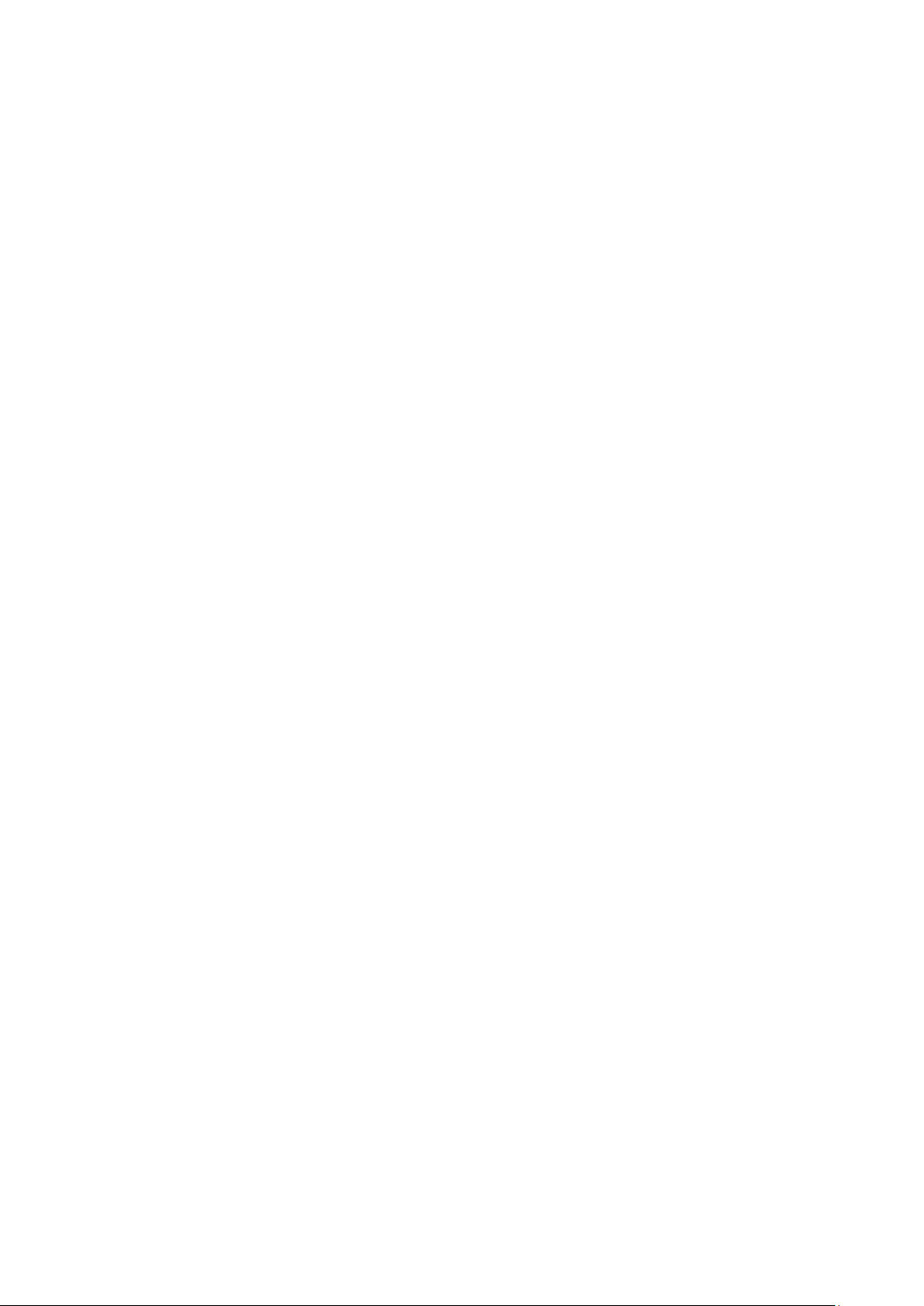
Contenuto
Schede sulla sicurezza dei materiali ..................................................................................................................... 130
C Riciclaggio e smaltimento 131
Tutti i paesi .................................................................................................................................................................... 132
Nord America ............................................................................................................................................................... 133
Unione Europea ........................................................................................................................................................... 134
Ambiente domestico .......................................................................................................................................... 134
Ambiente aziendale/professionale ............................................................................................................... 134
Raccolta e smaltimento di apparecchiature e batterie ........................................................................ 135
Nota per il simbolo della batteria ................................................................................................................. 135
Rimozione batteria ............................................................................................................................................. 135
Altri paesi ....................................................................................................................................................................... 136
®
Stampante in bianco e nero Xerox
Guida per l'utente
Phaser® 3610 7
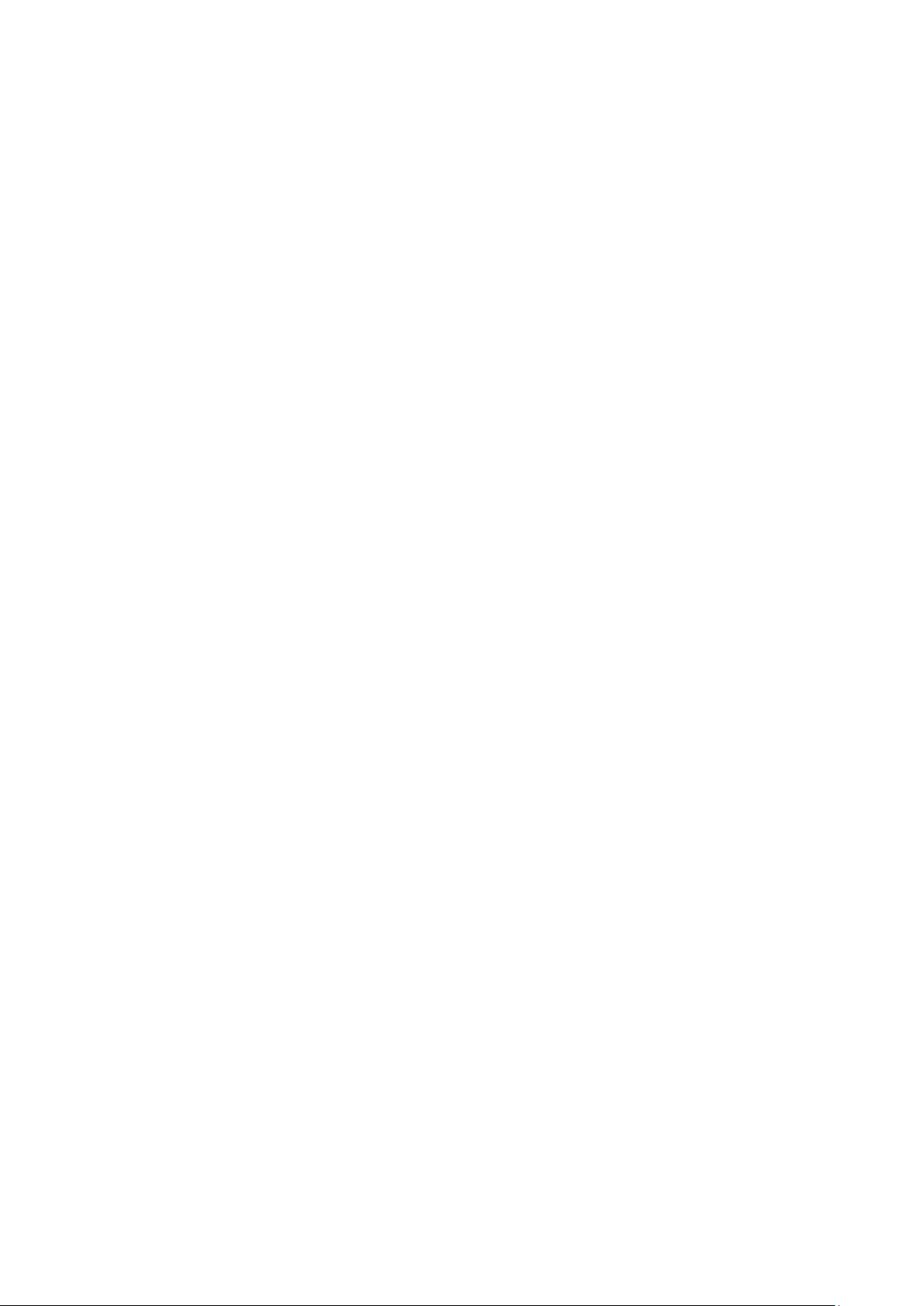
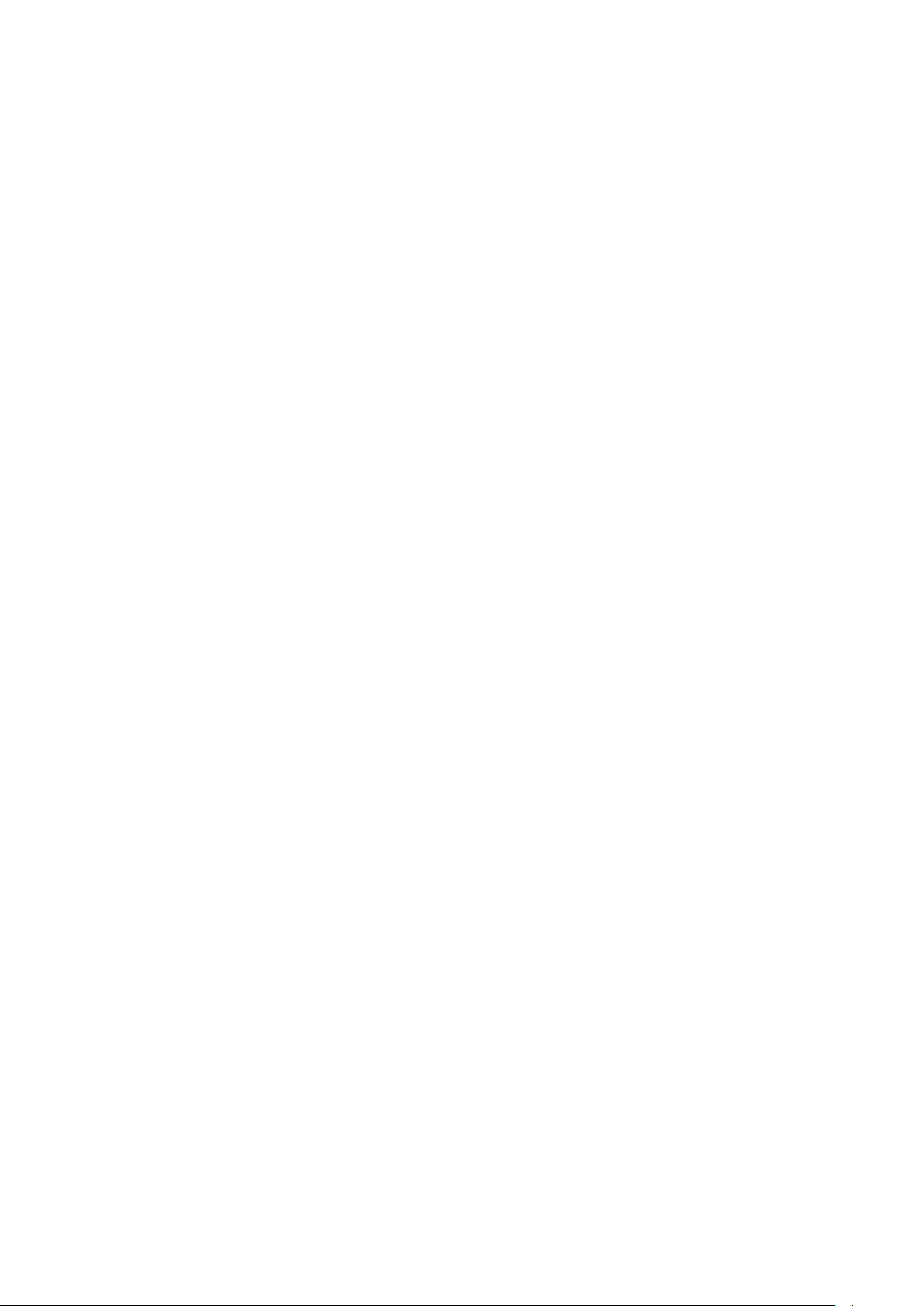
1
Sicurezza
Questo capitolo include:
• Sicurezza elettrica ............................................................................................................................................................ 10
• Sicurezza operativa ......................................................................................................................................................... 12
• Sicurezza durante la manutenzione .......................................................................................................................... 14
• Simboli della stampante ............................................................................................................................................... 15
• Informazioni di contatto ambientali, sanitarie e di sicurezza ......................................................................... 16
La stampante e i materiali di consumo consigliati sono stati progettati e collaudati in conformità a
stringenti requisiti di sicurezza. L'osservanza delle avvertenze riportate di seguito garantisce un
funzionamento costante e sicuro della stampante Xerox.
®
Stampante in bianco e nero Xerox
Guida per l'utente
Phaser® 3610 9
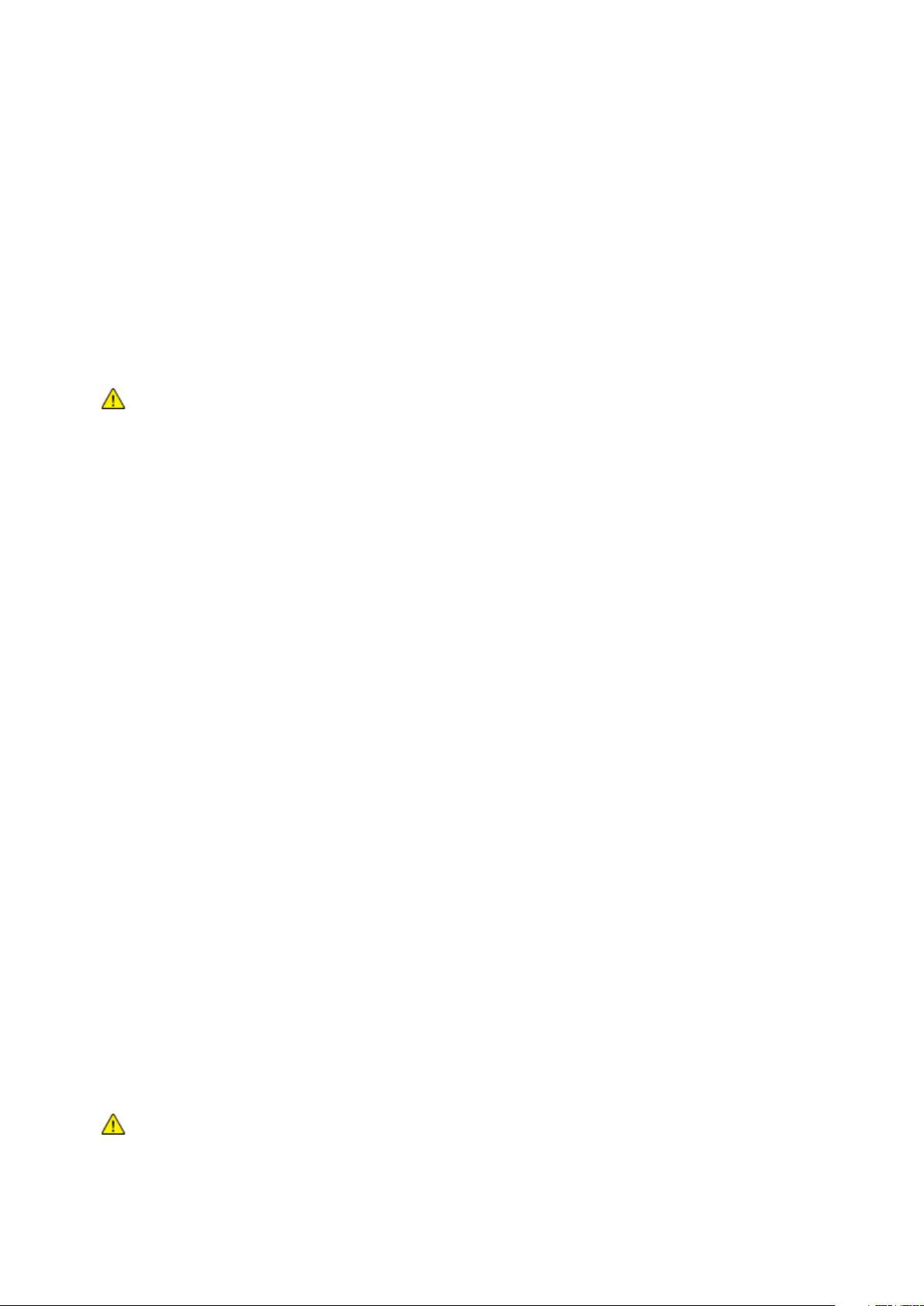
Sicurezza
Sicurezza elettrica
Questa sezione include:
• Linee guida generali ........................................................................................................................................................ 10
• Cavo di alimentazione.................................................................................................................................................... 10
• Spegnimento di emergenza ......................................................................................................................................... 11
• Sicurezza laser ................................................................................................................................................................... 11
Linee guida generali
AVVERTENZE:
• Non inserire oggetti negli slot o nelle aperture della stampante. L'eventuale contatto con un
punto sotto tensione o il corto circuito di un componente possono provocare incendi e scosse
elettriche.
• Non rimuovere le protezioni o i coperchi avvitati salvo che per l'installazione di dispositivi
opzionali e solo se sono state ricevute istruzioni in merito. Prima di procedere all'installazione,
spegnere la stampante. Disinserire il cavo di alimentazione quando si rimuovono protezioni o
coperchi per installare dispositivi opzionali. Fatta eccezione per le opzioni installabili dall'utente,
le coperture non proteggono parti destinate alla manutenzione da parte dell'utente.
Di seguito vengono riportati alcuni rischi per la sicurezza.
• Il cavo di alimentazione è danneggiato o consumato.
• Sono stati versati liquidi all'interno della stampante.
• La stampante è venuta a contatto con acqua.
• La stampante emette fumo oppure è molto calda.
• La stampante produce o emette odori e rumori insoliti.
• La stampante ha fatto scattare un interruttore automatico a parete, saltare un fusibile o
attivare un altro dispositivo di sicurezza.
In presenza di una di queste condizioni, procedere come segue.
1. Spegnere subito la stampante.
2. Disinserire il cavo di alimentazione dalla presa di corrente.
3. Chiamare un tecnico di assistenza autorizzato.
Cavo di alimentazione
• Utilizzare il cavo di alimentazione fornito insieme alla stampante.
• Inserire la spina del cavo di alimentazione direttamente in una presa di corrente
adeguatamente collegata a terra. Accertarsi che ciascuna estremità del cavo sia correttamente
inserita. Se non si è certi che la presa di corrente sia collegata a terra, rivolgersi a un elettricista.
• Non usare un adattatore con messa a terra per collegare la stampante a una presa di
alimentazione priva di terminale di messa a terra.
AVVERTENZA: per escludere ogni eventualità di scossa elettrica, accertarsi che la stampante sia
collegata a terra come prescritto. L'uso improprio di apparecchiature elettriche può essere pericoloso.
10 Stampante in bianco e nero Xerox
Guida per l'utente
®
Phaser® 3610
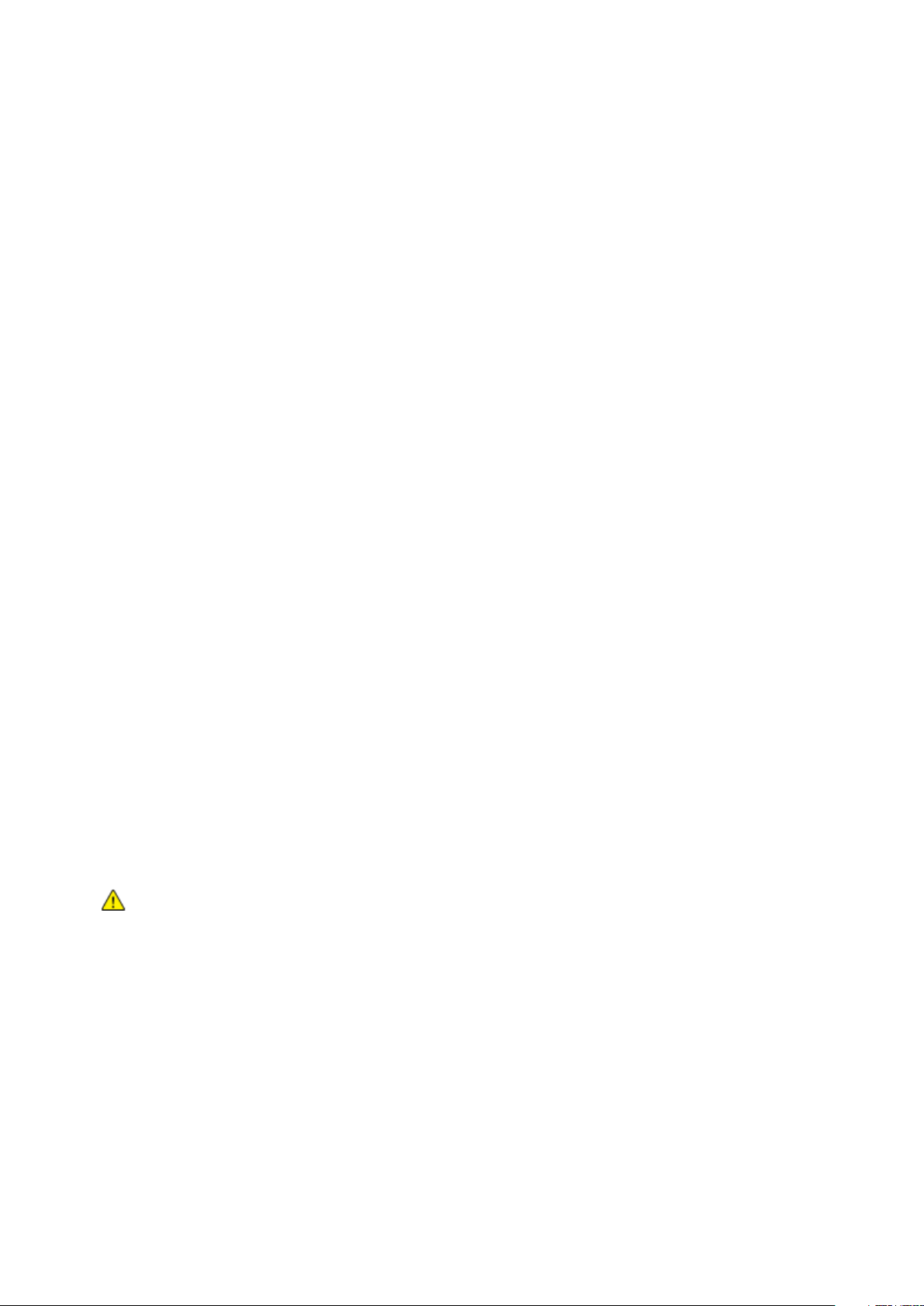
Sicurezza
• Utilizzare esclusivamente un cavo di prolunga o multiprese di alimentazione in grado di
sostenere la capacità elettrica della stampante.
• Verificare che la stampante sia collegata a una presa elettrica con tensione adeguata. Se
necessario, verificare le specifiche elettriche della stampante assieme a un elettricista.
• Non collocare la stampante in un punto in cui il cavo di alimentazione possa essere calpestato.
• Non appoggiare alcun oggetto sul cavo di alimentazione.
• Non inserire o disinserire il cavo di alimentazione mentre l'interruttore di alimentazione è nella
posizione di accensione.
• Se il cavo di alimentazione è danneggiato o consumato, sostituirlo.
• Per evitare scosse elettriche e danni al cavo, disinserire il cavo di alimentazione tenendolo per la
presa.
Il cavo di alimentazione è collegato alla stampante come dispositivo connesso sul retro. Se è
necessario togliere completamente l'alimentazione elettrica dalla stampante, scollegare il cavo di
alimentazione dalla presa elettrica.
Spegnimento di emergenza
In presenza di una delle seguenti condizioni, spegnere immediatamente la stampante e scollegare il
cavo di alimentazione dalla presa elettrica. Rivolgersi a un tecnico di assistenza Xerox autorizzato per
risolvere il problema se:
• L'apparecchio emette odori insoliti o produce rumori insoliti.
• Il cavo di alimentazione è danneggiato o consumato.
• È scattato un interruttore automatico a parete, è saltato un fusibile o è stato azionato un altro
dispositivo di sicurezza.
• Sono stati versati liquidi all'interno della stampante.
• La stampante è venuta a contatto con acqua.
• Una parte della stampante è danneggiata.
Sicurezza laser
Questa stampante è conforme agli standard di prestazione dei prodotti laser definiti da agenzie
governative, nazionali e internazionali. La macchina ha ottenuto la certificazione come Prodotto
laser di classe 1. La stampante non emette luci pericolose in quanto il raggio è completamente
coperto durante tutte le modalità di funzionamento o di manutenzione che devono essere utilizzate
dall'utente.
AVVERTENZA: l'uso di controlli, regolazioni o procedure diversi da quelli specificati nel presente
manuale possono causare l'esposizione a radiazioni pericolose.
®
Stampante in bianco e nero Xerox
Guida per l'utente
Phaser® 3610 11
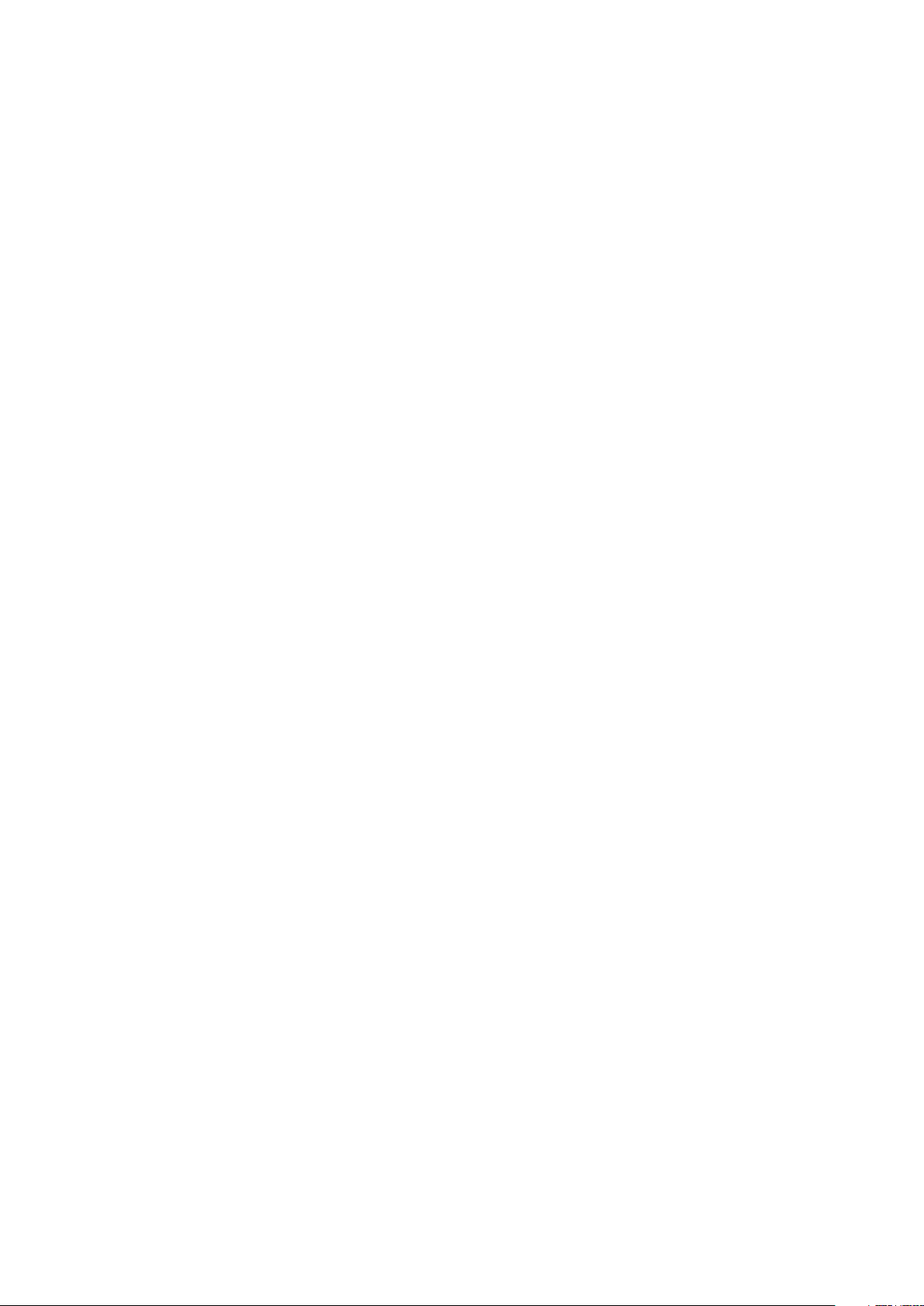
Sicurezza
Sicurezza operativa
La stampante e i materiali di consumo sono stati progettati e collaudati in conformità a stringenti
requisiti di sicurezza. Tra questi sono inclusi controlli da parte di enti di vigilanza sulla sicurezza,
omologazione e conformità alle normative ambientali stabilite.
L'osservanza delle istruzioni di sicurezza riportate di seguito contribuisce a garantire il funzionamento
continuo e sicuro della stampante.
Istruzioni operative
• Non rimuovere i vassoi carta durante la stampa.
• Non aprire gli sportelli durante la stampa.
• Non spostare la stampante durante la stampa.
• Tenere lontano dai rulli di uscita e di alimentazione mani, capelli, cravatte e così via.
• Le aree pericolose della stampante sono protette da coperture la cui rimozione richiede
l'impiego di appositi utensili. Non rimuovere tali coperture.
Emissioni di ozono
Durante il suo normale funzionamento, la stampante produce ozono in quantità direttamente
proporzionale al volume delle copie. L'ozono ha un peso maggiore rispetto all'aria e non viene
prodotto in quantità sufficienti a generare effetti nocivi per la salute. Installare la stampante in
un'area ben ventilata.
Per ulteriori informazioni per Stati Uniti e Canada, visitare il sito www.xerox.com/environment. Per
altri mercati, rivolgersi al rivenditore Xerox locale oppure visitare il sito
www.xerox.com/environment_europe.
Posizione della stampante
• Collocare la stampante su una superficie piana, rigida, non soggetta a vibrazioni e
sufficientemente robusta da sostenerne il peso. Per individuare il peso della configurazione
stampante, vedere Specifiche fisiche a pagina 119.
• Non ostruire o coprire gli slot o le aperture della stampante. Queste aperture garantiscono la
ventilazione e impediscono il surriscaldamento della stampante.
• Collocare la stampante in un'area sufficientemente spaziosa per il funzionamento e la
manutenzione della macchina.
• Collocare la stampante in un'area priva di polvere.
• Non posizionare o utilizzare la stampante in ambienti estremamente caldi, freddi o umidi.
• Non collocare la stampante in prossimità di fonti di calore.
• Non collocare la stampante alla luce diretta del sole per evitare l'esposizione di componenti
sensibili alla luce.
• Non posizionare la stampante in un luogo dove sia esposta direttamente al flusso di aria fredda
proveniente da un condizionatore d'aria.
• Non collocare la stampante in luoghi soggetti a continue vibrazioni.
• Per ottenere prestazioni ottimali usare la stampante alle altitudini specificate in Altitudine a
pagina 121.
12 Stampante in bianco e nero Xerox
Guida per l'utente
®
Phaser® 3610
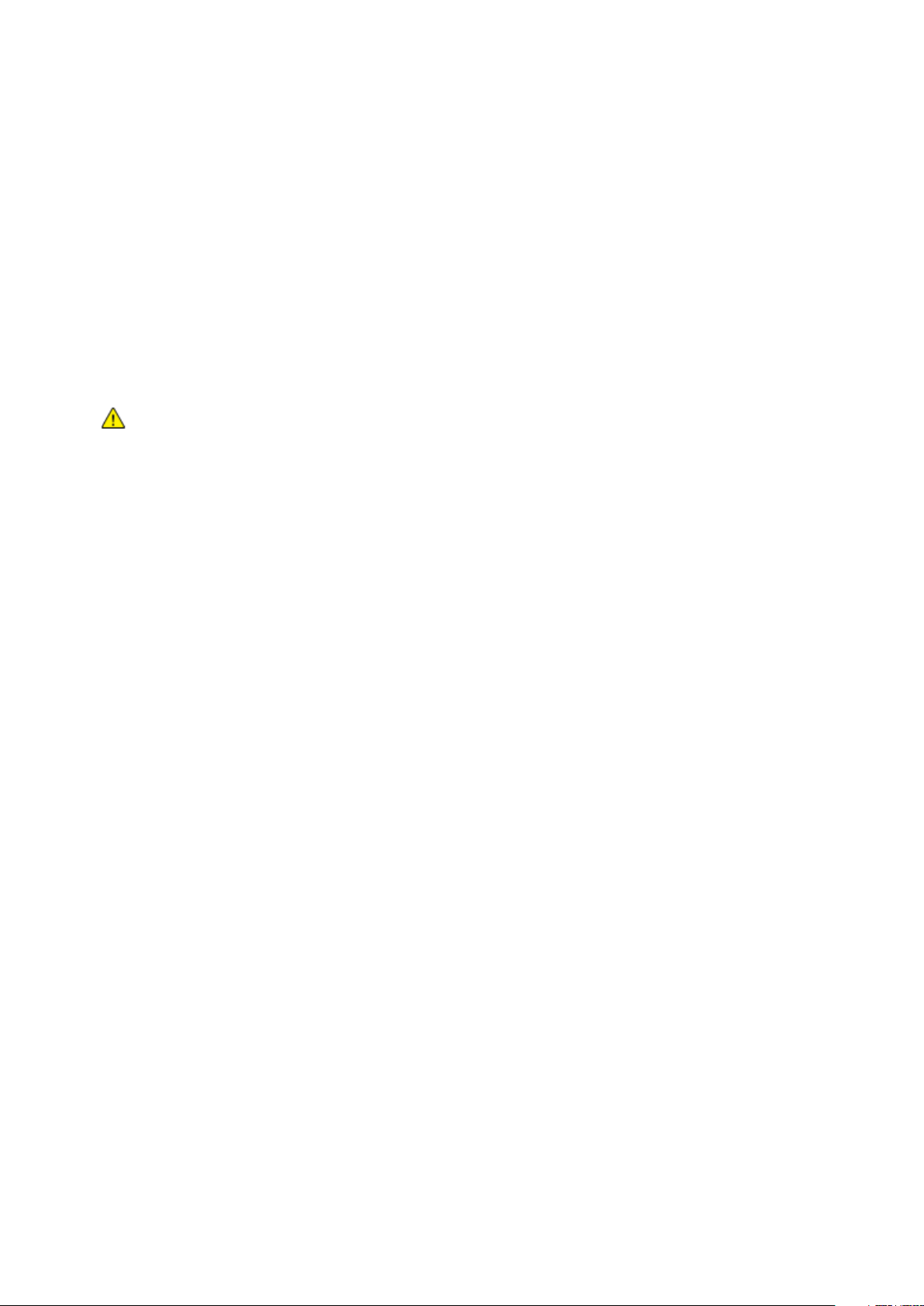
Sicurezza
Materiali di consumo della stampante
• Usare i materiali di consumo creati per la stampante. L'uso di materiali errati può
compromettere le prestazioni della stampante e creare situazioni a rischio.
• Attenersi scrupolosamente alle avvertenze e alle istruzioni fornite con o riportate sul prodotto,
sulle unità opzionali e sui materiali di consumo.
• Conservare tutti i materiali di consumo in conformità con le istruzioni indicate sulla confezione o
sul contenitore.
• Tenere tutti i materiali di consumo lontano dalla portata dei bambini.
• Non gettare mai il toner, le cartucce di stampa/fotoricettore o i contenitori del toner su una
fiamma libera.
• Evitare di toccare la pelle o gli occhi quando si maneggiano cartucce, ad esempio toner e simili.
Il contatto con gli occhi può causare irritazione e infiammazione. Non tentare di smontare la
cartuccia, in quanto ciò può aumentare il rischio di contatto con la pelle o gli occhi.
ATTENZIONE: Si sconsiglia l'uso di materiali di consumo non Xerox. La garanzia, il contratto di
assistenza e la formula Total Satisfaction Guarantee (Garanzia "soddisfatti o rimborsati") Xerox non
coprono eventuali danni, malfunzionamenti o riduzioni prestazionali causati dall'uso di materiali di
consumo non Xerox o dall'uso di materiali di consumo Xerox non specifici per questa stampante. La
formula Total Satisfaction Guarantee (Garanzia "soddisfatti o rimborsati") è disponibile negli Stati
Uniti e in Canada. La copertura può variare negli altri paesi. Per ulteriori informazioni, rivolgersi al
rappresentante Xerox locale.
®
Stampante in bianco e nero Xerox
Guida per l'utente
Phaser® 3610 13
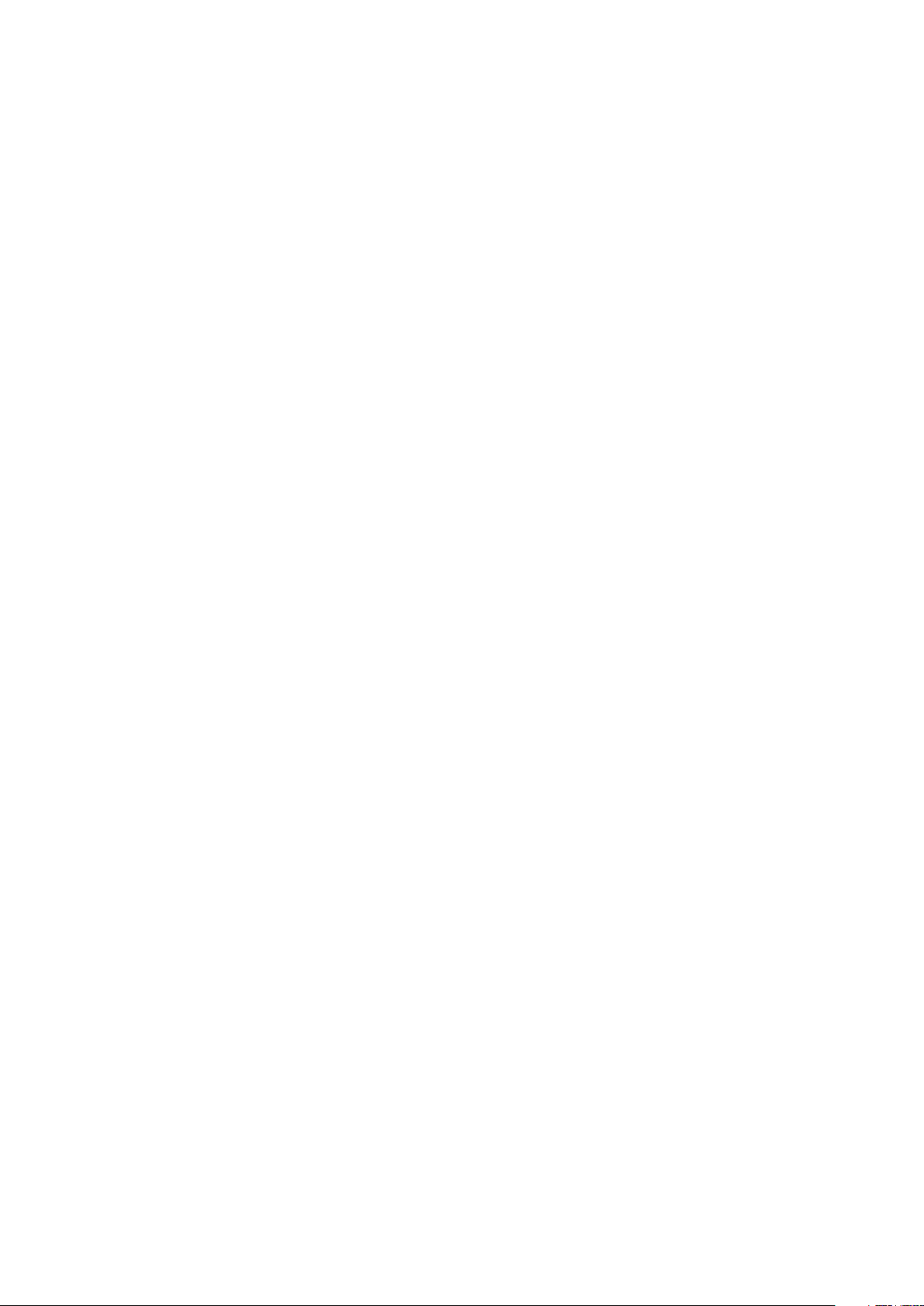
Sicurezza
Sicurezza durante la manutenzione
• Non eseguire alcuna procedura di manutenzione che non sia descritta nella documentazione
fornita insieme alla stampante.
• Non usare detergenti spray. Per la pulizia, usare solo un panno asciutto privo di lanugine.
• Non bruciare materiali di consumo o componenti di manutenzione ordinaria. Per ulteriori
informazioni sui programmi di riciclaggio dei materiali di consumo Xerox, visitare il sito
www.xerox.com/gwa.
14 Stampante in bianco e nero Xerox
Guida per l'utente
®
Phaser® 3610
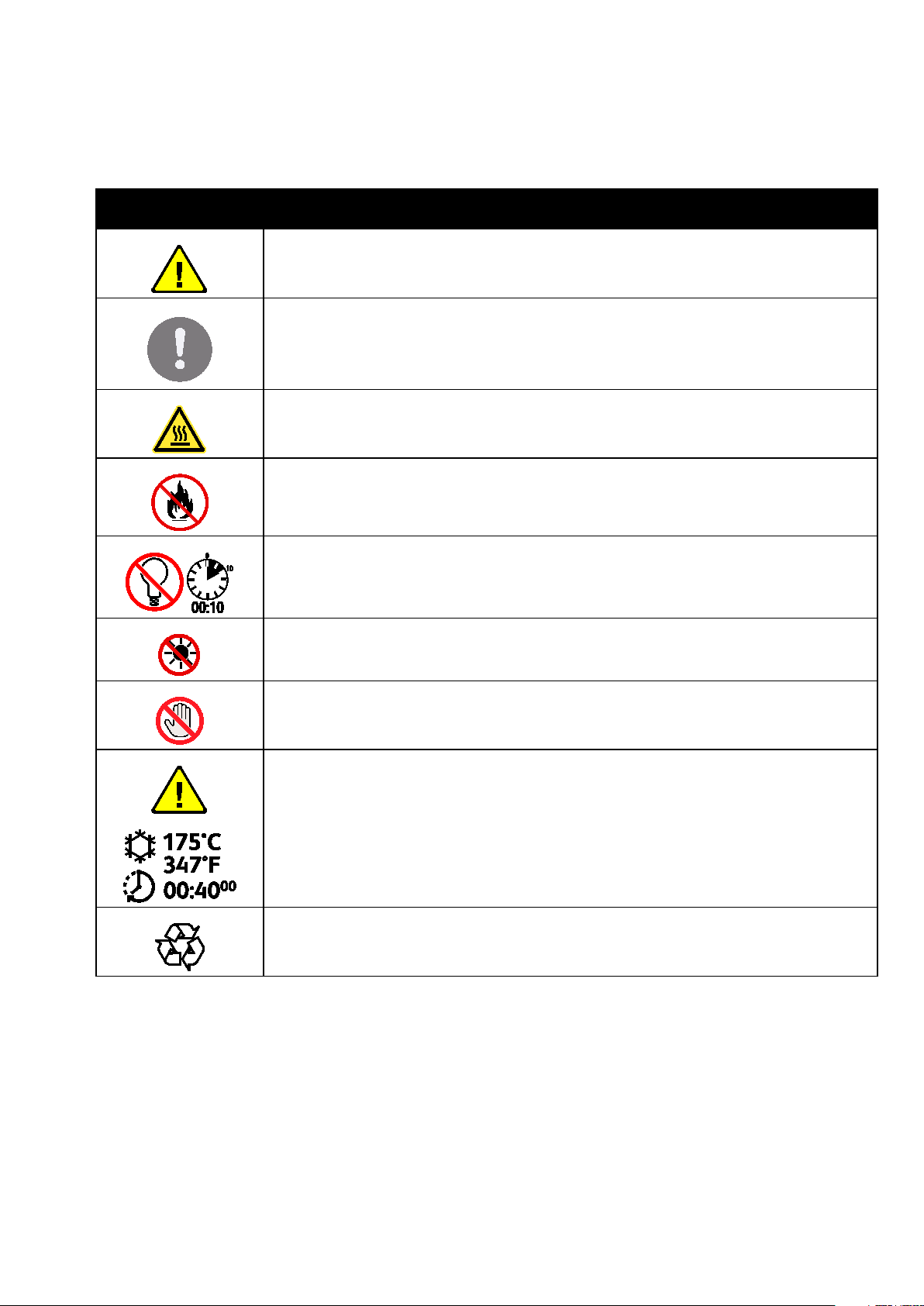
Simboli della stampante
Simbolo Descrizione
Avvertenza:
Indica un rischio che, se non evitato, può portare a lesioni gravi o fatali.
Attenzione:
Indica un'azione obbligatoria da eseguire per evitare danni materiali.
Punti molto caldi all'interno o all'esterno della stampante. Usare particolare cautela per
evitare lesioni personali.
Non bruciare l'elemento.
Sicurezza
Non esporre l'unità di creazione immagine alla luce per più di 10 minuti.
Non esporre l'unità di creazione immagine alla luce diretta del sole.
Non toccare la parte o l'area della stampante.
Avvertenza:
Prima di toccare il fusore attendere che la stampante si raffreddi per il periodo di tempo
specificato.
Questo elemento può essere riciclato. Per ulteriori istruzioni, vedere Riciclaggio e smaltimento
a pagina 131.
®
Stampante in bianco e nero Xerox
Guida per l'utente
Phaser® 3610 15
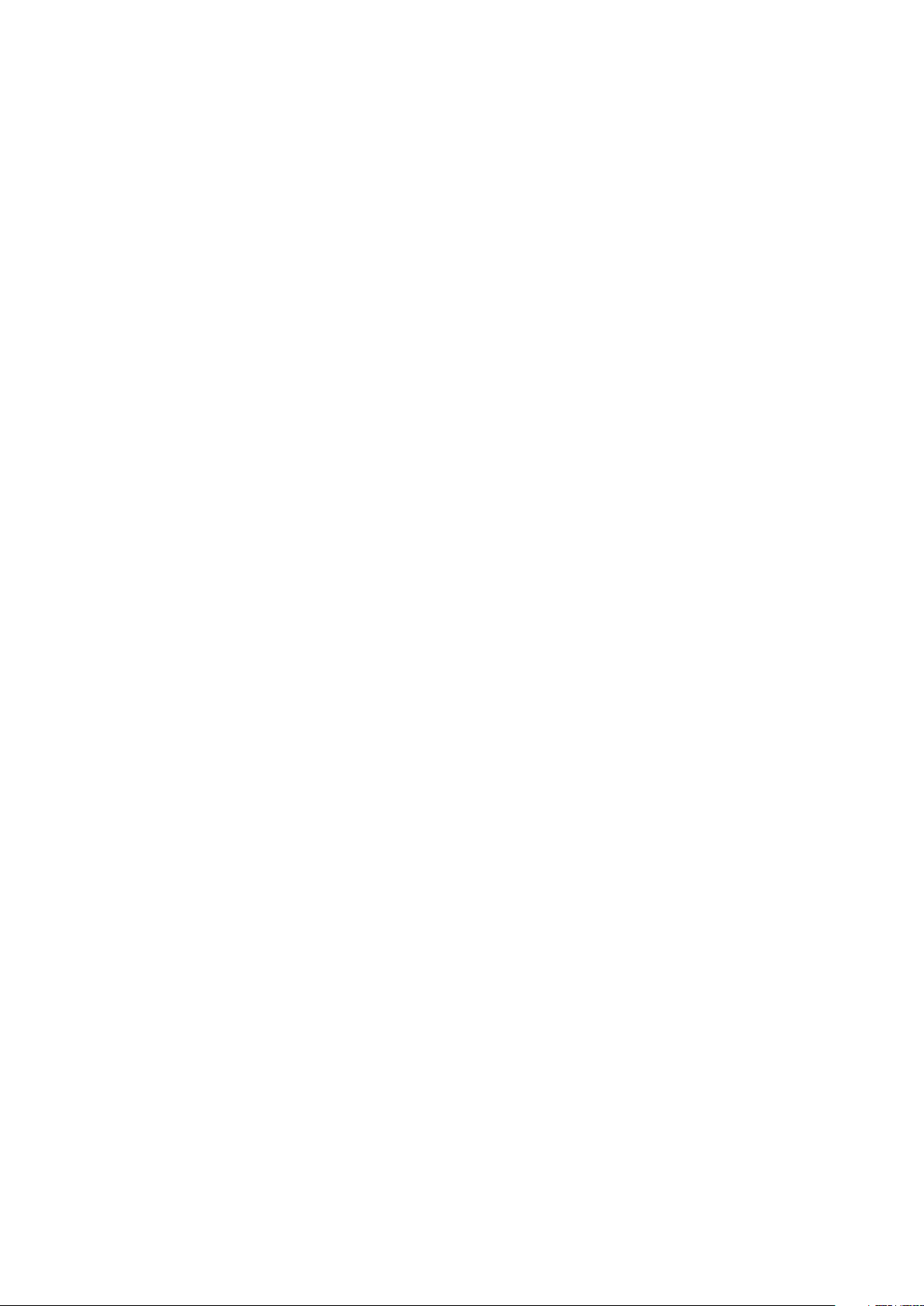
Sicurezza
Informazioni di contatto ambientali, sanitarie e di sicurezza
Per ulteriori informazioni sull'ambiente, la salute e la sicurezza in relazione a questo prodotto Xerox e
ai relativi materiali di consumo, contattare le seguenti linee di assistenza alla clientela:
Stati Uniti: 1-800 828-6571
Canada: 1-800 828-6571
Europa: +44 1707 353 434
Per informazioni sulla sicurezza del prodotto negli Stati Uniti e in Canada, visitare il sito
www.xerox.com/environment.
Per informazioni sulla sicurezza del prodotto in Europa, visitare il sito
www.xerox.com/environment_europe.
16 Stampante in bianco e nero Xerox
Guida per l'utente
®
Phaser® 3610
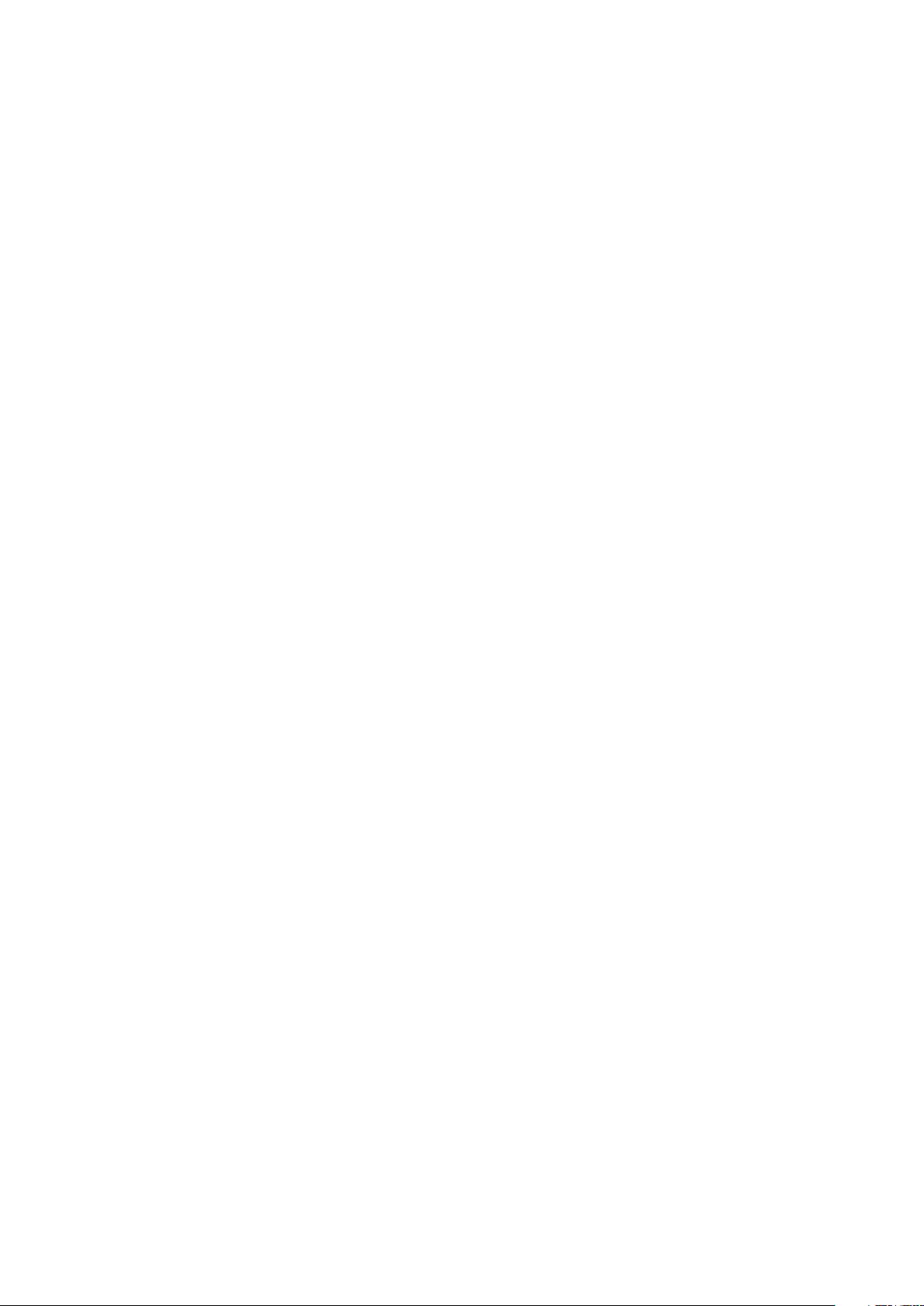
2
Funzioni
Questo capitolo include:
• Parti della stampante ..................................................................................................................................................... 18
• Modo Risparmio energetico ......................................................................................................................................... 21
• Pagine di informazioni ................................................................................................................................................... 22
• Funzioni di amministrazione ........................................................................................................................................ 23
• Ulteriori informazioni ..................................................................................................................................................... 25
®
Stampante in bianco e nero Xerox
Guida per l'utente
Phaser® 3610 17
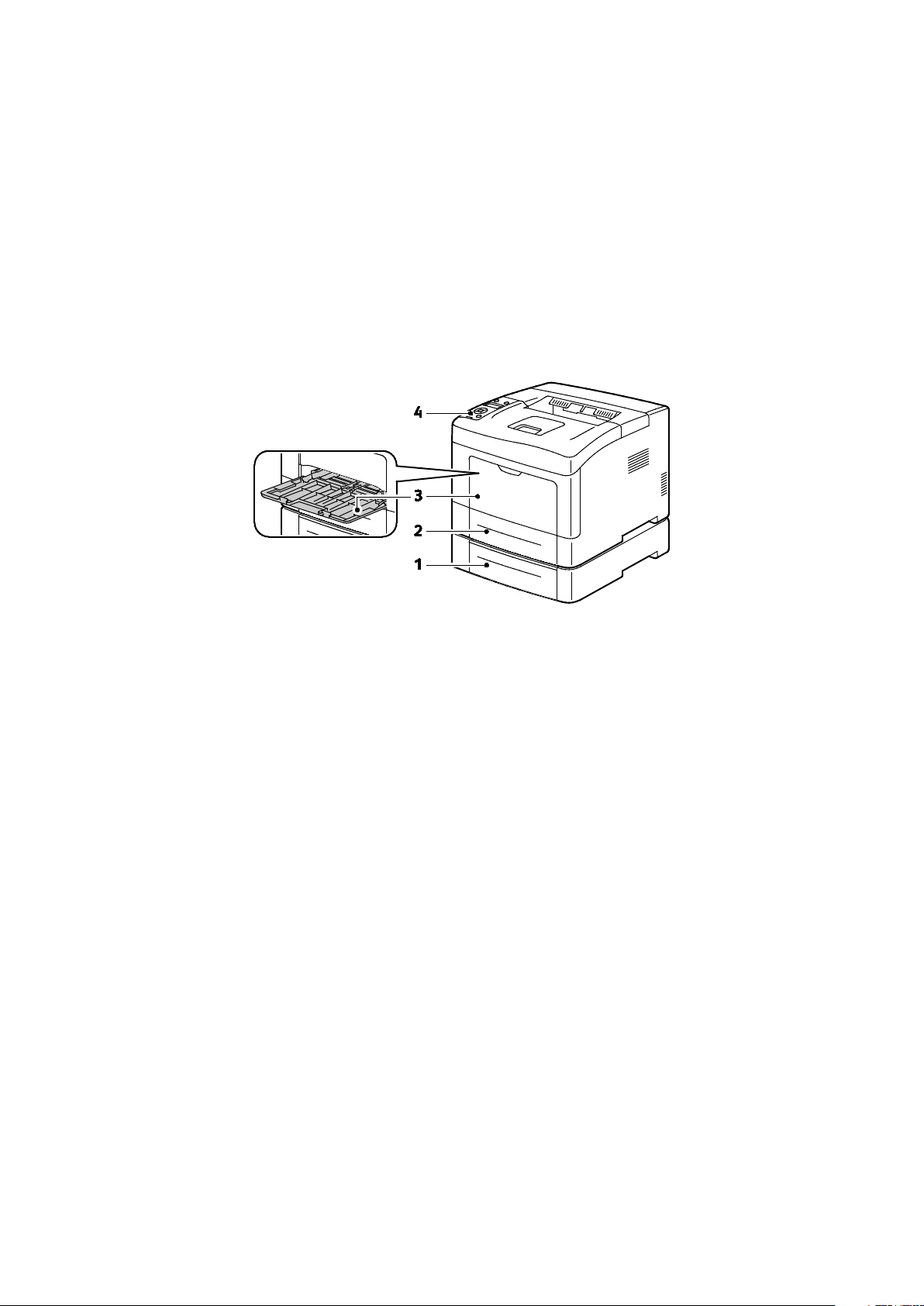
Funzioni
Parti della stampante
Questa sezione include:
• Vista anteriore ................................................................................................................................................................... 18
• Vista posteriore ................................................................................................................................................................. 19
• Componenti interni ......................................................................................................................................................... 19
• Pannello comandi ............................................................................................................................................................ 19
Vista anteriore
1. Vassoio 2 (opzionale)
2. Vassoio 1
3. Vassoio bypass
4. Pannello comandi
18 Stampante in bianco e nero Xerox
Guida per l'utente
®
Phaser® 3610
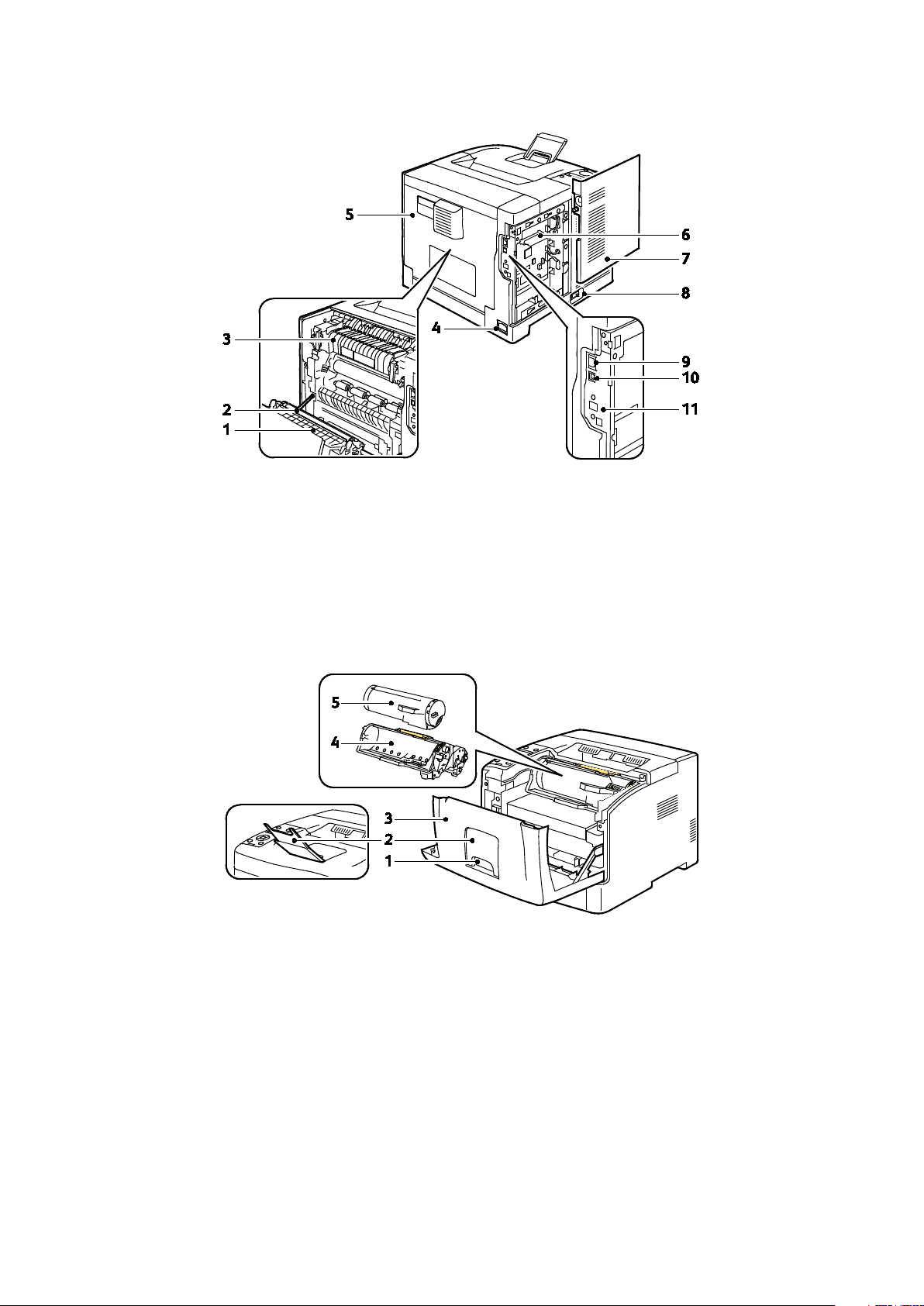
Vista posteriore
Funzioni
1. Unità fronte/retro
2. Rullo di trasferta
3. Fusore
4. Connettore di alimentazione
5. Copertura posteriore
6. Scheda controlli
Componenti interni
7. Sportello laterale sinistro
8. Interruttore di alimentazione
9. Connettore Ethernet
10. Porta USB
11. Porta adattatore rete wireless
1. Maniglia dello sportello anteriore
2. Fermo carta vassoio di uscita
3. Sportello anteriore
4. Cartuccia fotoricettore Smart Kit
5. Cartuccia toner
Pannello comandi
Il pannello comandi è costituito da un display, da spie di segnalazione e da pulsanti da premere per
controllare le funzioni disponibili sulla stampante. Il pannello comandi:
• Visualizza lo stato di funzionamento corrente della stampante.
• Fornisce accesso alle funzioni di stampa.
• Fornisce accesso ai materiali di riferimento.
®
Stampante in bianco e nero Xerox
Guida per l'utente
Phaser® 3610 19
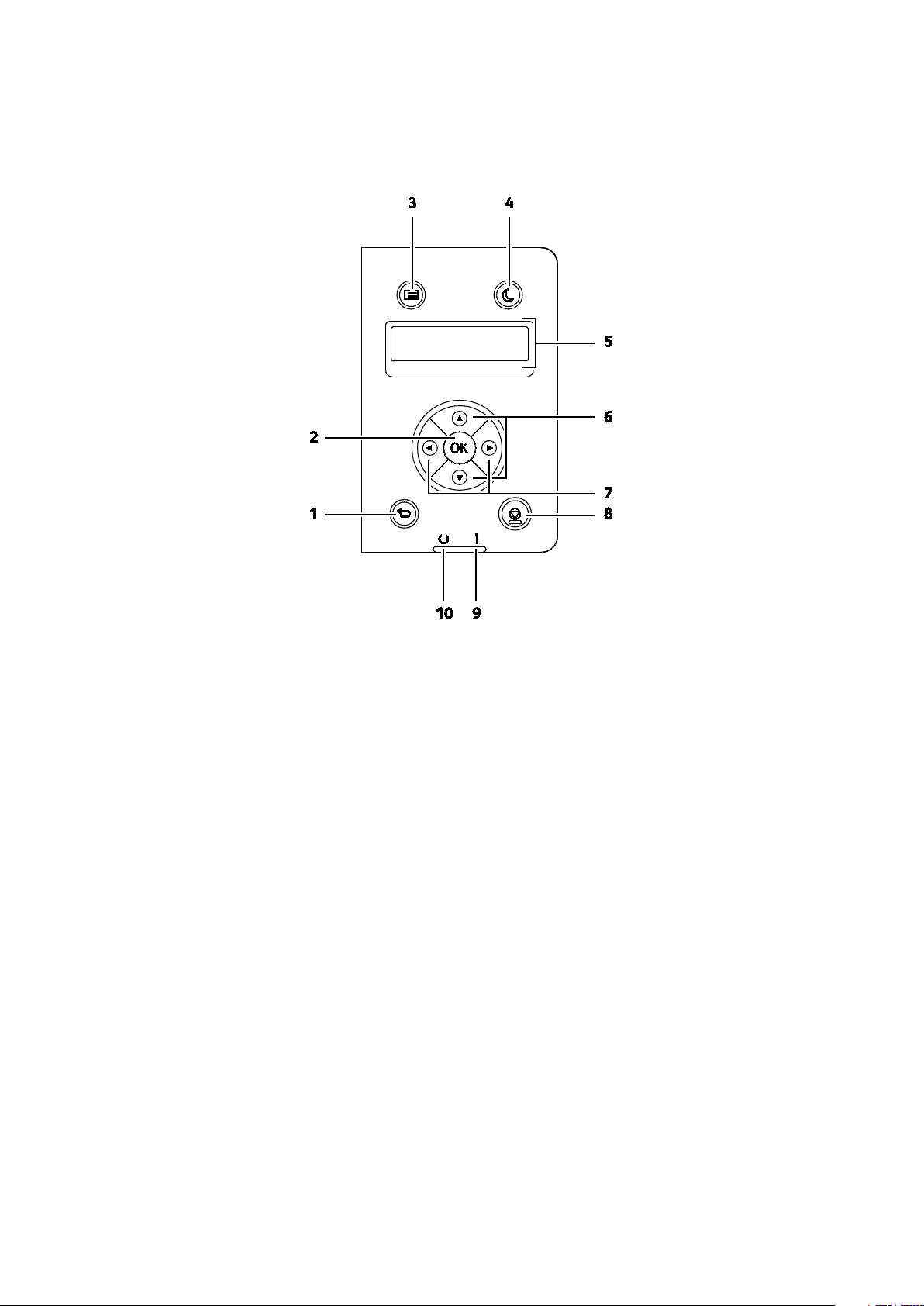
Funzioni
• Fornisce accesso ai menu di amministrazione e manutenzione.
• Visualizza messaggi per caricare carta, sostituire materiali di consumo e rimuovere
inceppamenti.
• Visualizza errori e avvertenze.
1. Indietro/Invio: consente di passare al livello superiore del menu.
2. OK: consente di visualizzare il menu selezionato o di selezionare l'opzione di menu corrente.
3. Menu: consente di visualizzare i menu Pagine di informazioni, Contatori, Ammin., Imp. cassetto
e Lingua pannello.
4. Economizzatore: consente di attivare e disattivare la modalità potenza ridotta.
5. Il display del pannello comandi fornisce informazioni relative a impostazioni, messaggi di stato e
di errore. Un asterisco (*) accanto a un'opzione di menu indica l'impostazione predefinita
corrente.
6. Frecce su e giù: consentono di passare al menu, elemento o opzione successiva.
7. Frecce sinistra e destra: consentono di spostarsi avanti e indietro tra i sottomenu o i campi
numerici. Per visualizzare il menu Funzioni Walk-Up e l'elenco di lavori protetti e salvati, premere
il pulsante freccia sinistra.
8. Annulla: consente di terminare il lavoro di stampa attivo.
9. Indicatore di errore
− Acceso e di colore rosso per indicare una condizione di errore o avviso che richiede
l'attenzione dell'utente.
− Lampeggiante e di colore rosso quando si verifica un errore che richiede l'intervento
dell'assistenza tecnica.
10. Indicatore di pronto
− Acceso e di colore verde quando la stampante è pronta per ricevere dati.
− Lampeggiante e di colore verde quando la stampante è impegnata nella ricezione di dati.
20 Stampante in bianco e nero Xerox
Guida per l'utente
®
Phaser® 3610
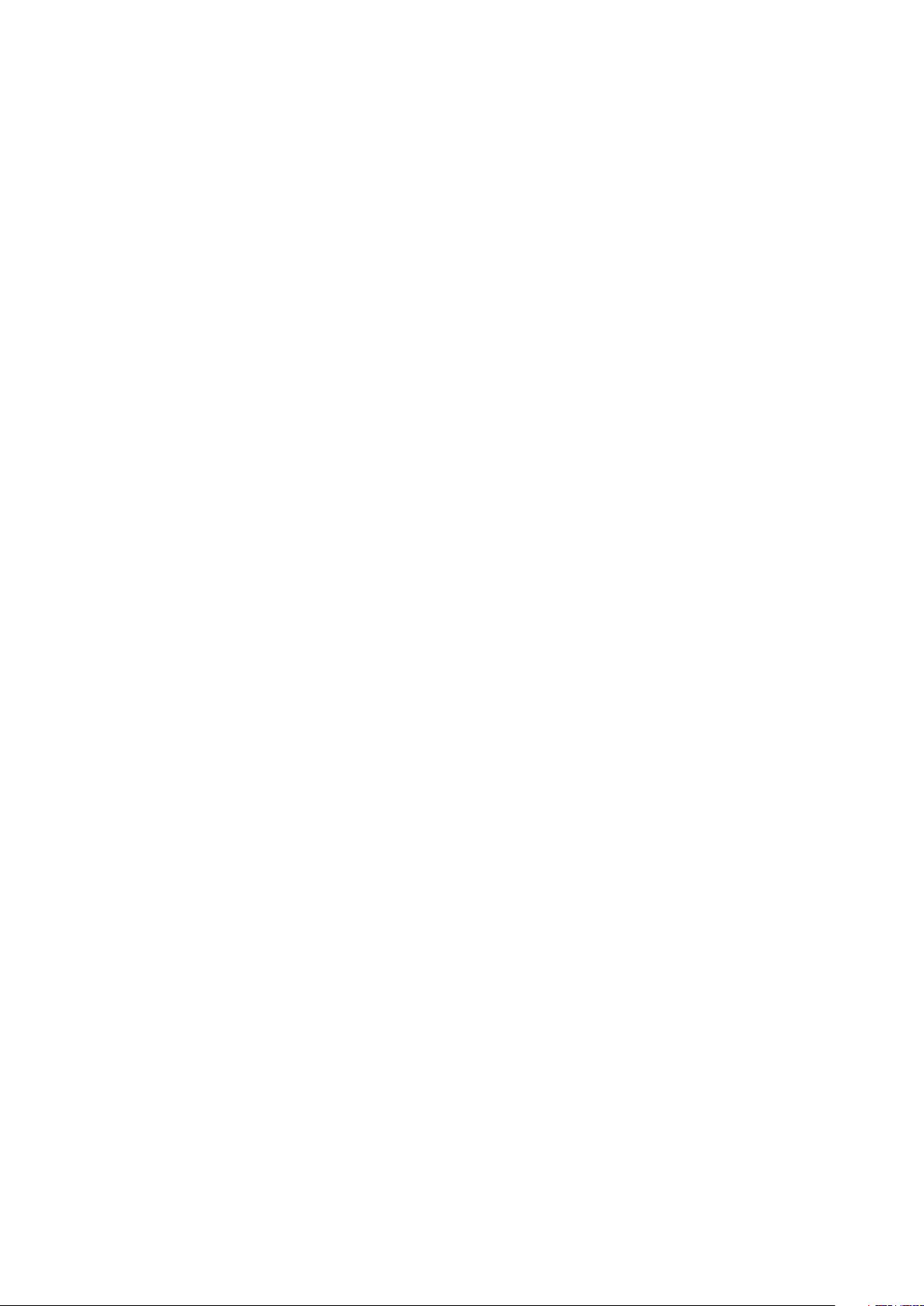
Funzioni
Modo Risparmio energetico
È possibile impostare il tempo di inattività della stampante prima che esegua la transizione a un
livello di consumo energetico più basso.
Uscita dal modo risparmio energetico
La stampante annulla automaticamente la modalità risparmio energetico quando riceve dati da un
computer collegato.
Per disattivare manualmente il modo risparmio energetico il pulsante Economizzatore sul pannello
di controllo.
®
Stampante in bianco e nero Xerox
Guida per l'utente
Phaser® 3610 21
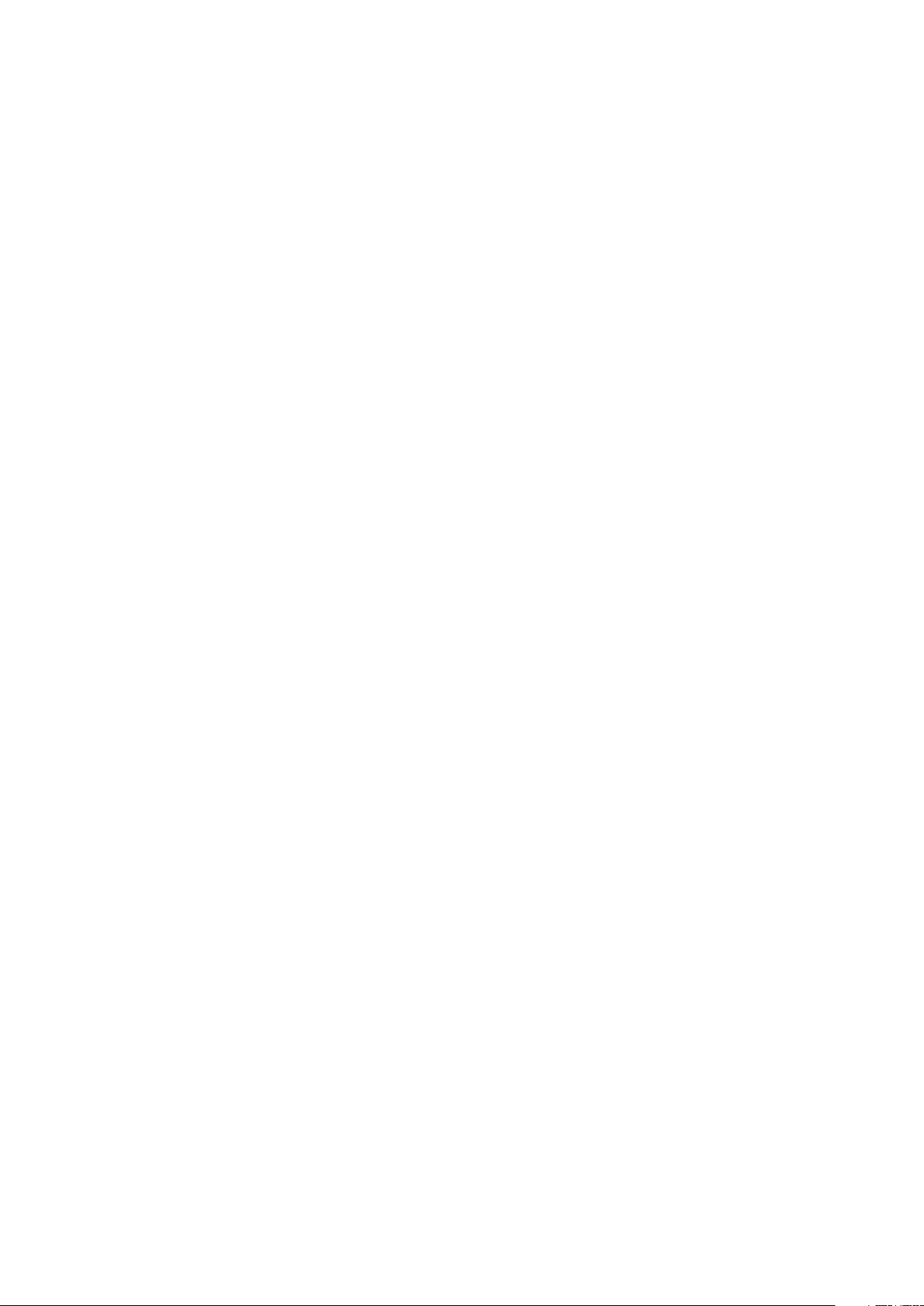
Funzioni
Pagine di informazioni
La stampante offre una serie di pagine di informazioni stampabili. Tra queste sono incluse pagine di
informazioni su configurazione e font, nonché pagine dimostrative e altro.
Rapporto configurazione
Nella rapporto di configurazione vengono elencate informazioni quali le impostazioni predefinite, le
opzioni installate, le impostazioni di rete con l'indirizzo IP e le impostazioni dei font. Utilizzare le
informazioni in questa pagina per configurare le impostazioni di rete per la stampante e per
visualizzare i conteggi pagina e le impostazioni di sistema.
Stampa di un rapporto di configurazione
1. Sul pannello comandi della stampante premere il pulsante Menu.
Nota: Per esplorare il menu, utilizzare i pulsanti freccia su o giù.
2. Passare a Pagine di informazioni, quindi premere OK.
3. Passare a Configurazione, quindi premere OK.
22 Stampante in bianco e nero Xerox
Guida per l'utente
®
Phaser® 3610
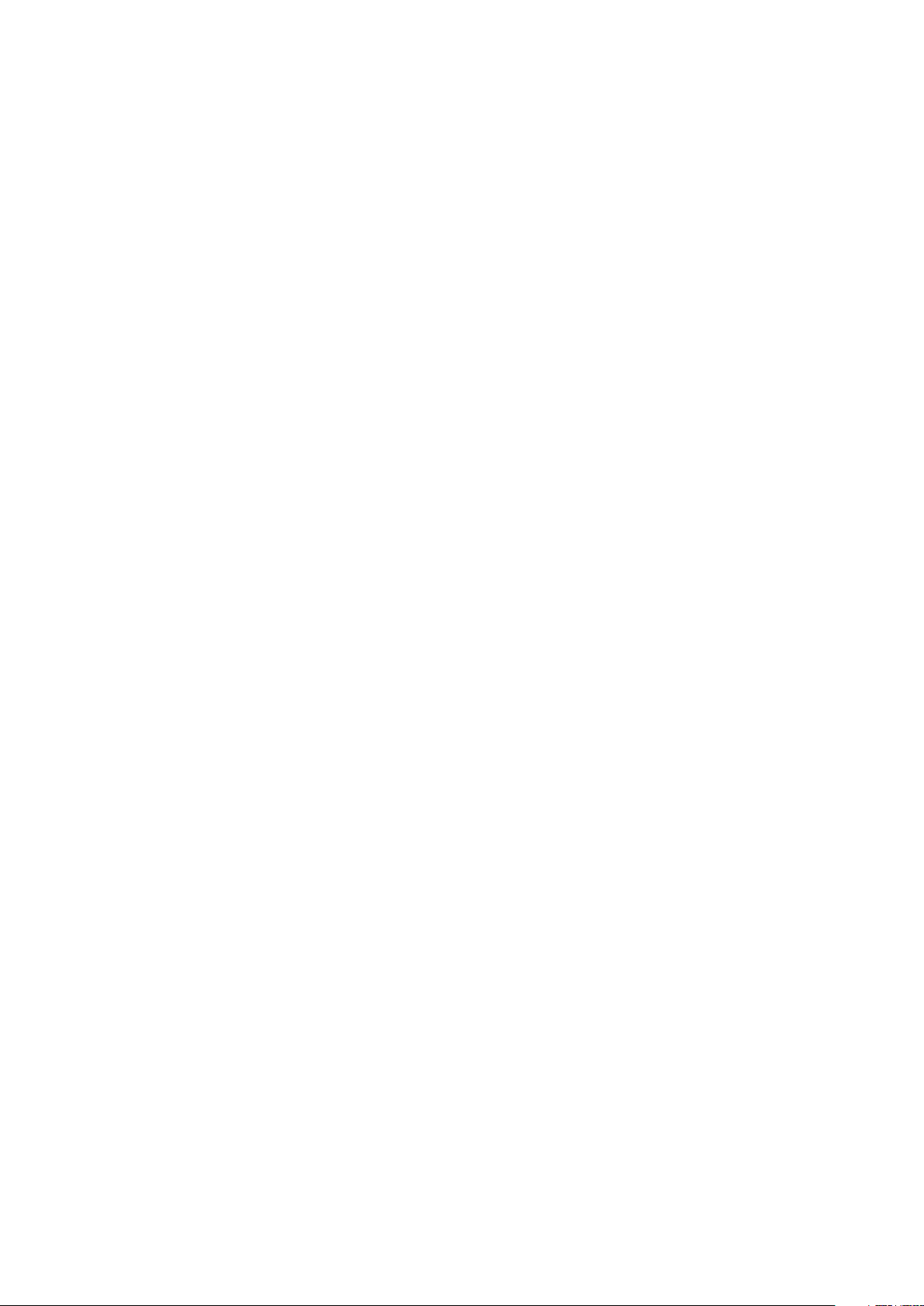
Funzioni
Funzioni di amministrazione
Individuazione dell'indirizzo IP della stampante
È possibile visualizzare l'indirizzo IP della stampante nel rapporto di configurazione. Le informazioni
relative agli indirizzi IPv4 e IPv6 si trovano nella sezione Impostazione rete del Rapporto di
configurazione in IPv4 e IPv6.
CentreWare Internet Services
CentreWare Internet Services è il software di amministrazione e configurazione installato sul server
Web integrato nella stampante. Consente di configurare e amministrare la stampante da un browser
Web.
CentreWare Internet Services richiede:
• Una connessione TCP/IP tra la stampante e la rete in ambienti Windows, Macintosh, UNIX o
Linux.
• TCP/IP e HTTP devono essere attivati nella stampante.
• Un computer connesso alla rete con un browser Web.
Accesso a CentreWare Internet Services
Sul computer, aprire un browser Web, digitare l'indirizzo IP della stampante nel campo dell'indirizzo,
quindi premere Invio.
Accesso alla stampante
Per accertarsi che utenti non autorizzati non possano accedere alla stampante, l'amministratore di
sistema può configurare l'autenticazione e l'autorizzazione. Se l'amministratore configura
l'autenticazione e l'autorizzazione, potrebbe essere necessario eseguire il login per accedere ad
alcune o a tutte le funzioni della stampante.
Accesso
Il login è il processo di identificazione dell'utente necessario per ottenere l'autenticazione. Una volta
stabilita l'autenticazione, è necessario eseguire il login per ottenere l'accesso alle funzioni della
stampante.
Login a CentreWare Internet Services
Se è abilitato il Modo amministratore, le schede Lavori, Rubrica, Proprietà e Assistenza sono bloccate
fino a quando non si inserisce il nome utente e la password.
Per accedere a CentreWare Internet Services come amministratore:
1. Sul computer, aprire un browser Web, digitare l'indirizzo IP della stampante nel campo
dell'indirizzo, quindi premere Invio.
Nota: Se non si conosce l'indirizzo IP della stampante, vedere Individuazione dell'indirizzo IP della
stampante a pagina 23.
2. Fare clic sulla scheda Lavori, Rubrica, Proprietà o Assistenza.
®
Stampante in bianco e nero Xerox
Guida per l'utente
Phaser® 3610 23
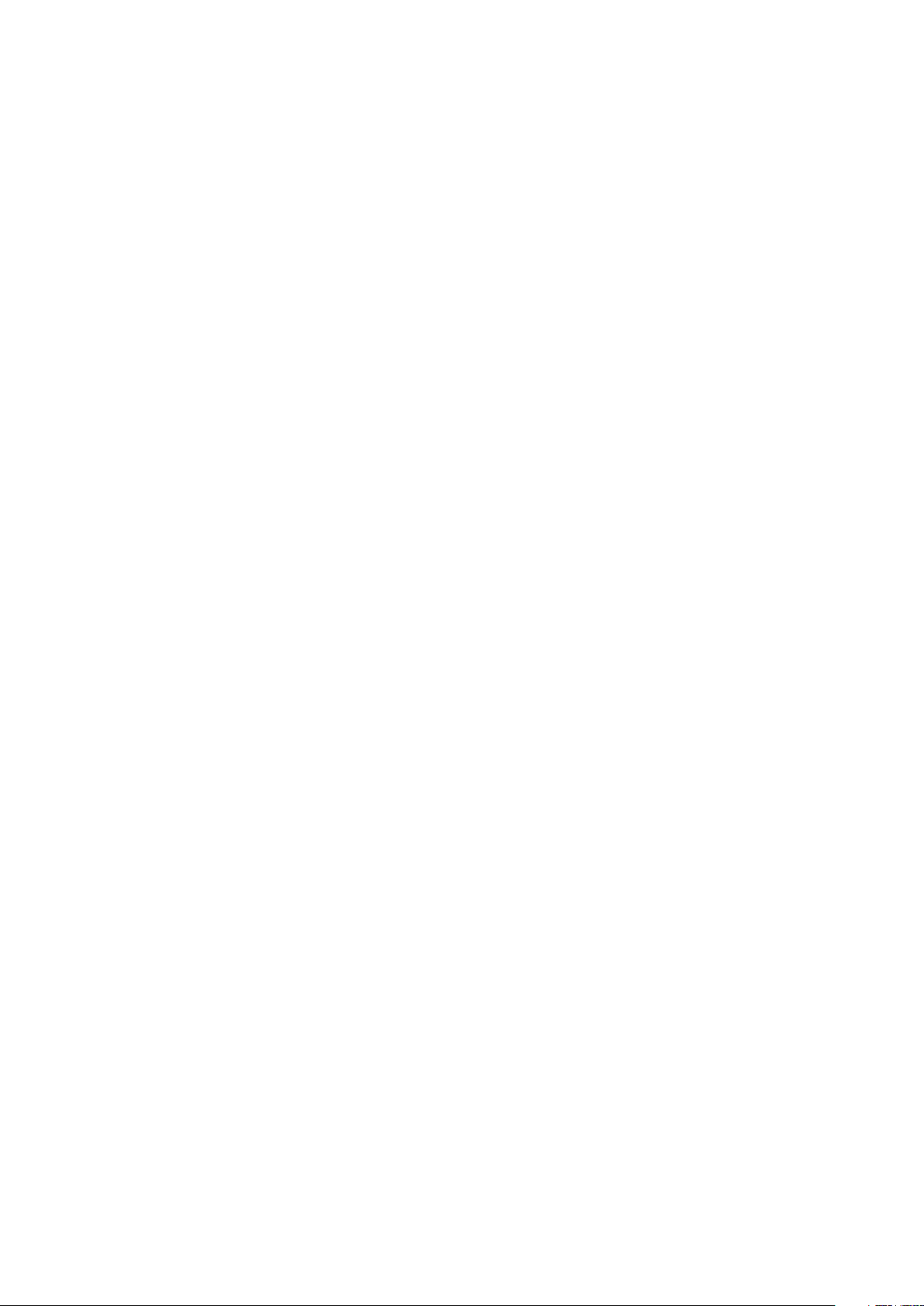
Funzioni
3. Immettere il nome utente dell'amministratore.
4. Immettere la password, quindi fare clic su Login.
Login sul pannello comandi
1. Per inserire numeri nel pannello comandi, selezionare un'opzione:
− Per selezionare un numero, premere i pulsanti freccia su o giù.
− Per scorrere rapidamente, tenere premuti i pulsanti freccia su o giù.
− Per passare al campo numerico successivo, premere il pulsante freccia destra.
− Per passare al campo numerico precedente, premere il pulsante freccia sinistra.
2. Al termine, premere OK.
Contatori
Nel menu Contatori viene visualizzato il numero di lavori di stampa elaborati. Le letture contatore
non possono essere azzerate perché tengono traccia del numero totale di pagine stampate per il ciclo
di vita della stampante.
Per visualizzare i contatori di fatturazione sul pannello comandi:
1. Sul pannello comandi della stampante premere il pulsante Menu.
Nota: Per esplorare il menu, utilizzare i pulsanti freccia su o giù.
2. Passare a Contatori di fatturazione, quindi premere OK.
3. Per selezionare un contatore di fatturazione, premere i pulsanti freccia su o giù.
24 Stampante in bianco e nero Xerox
Guida per l'utente
®
Phaser® 3610
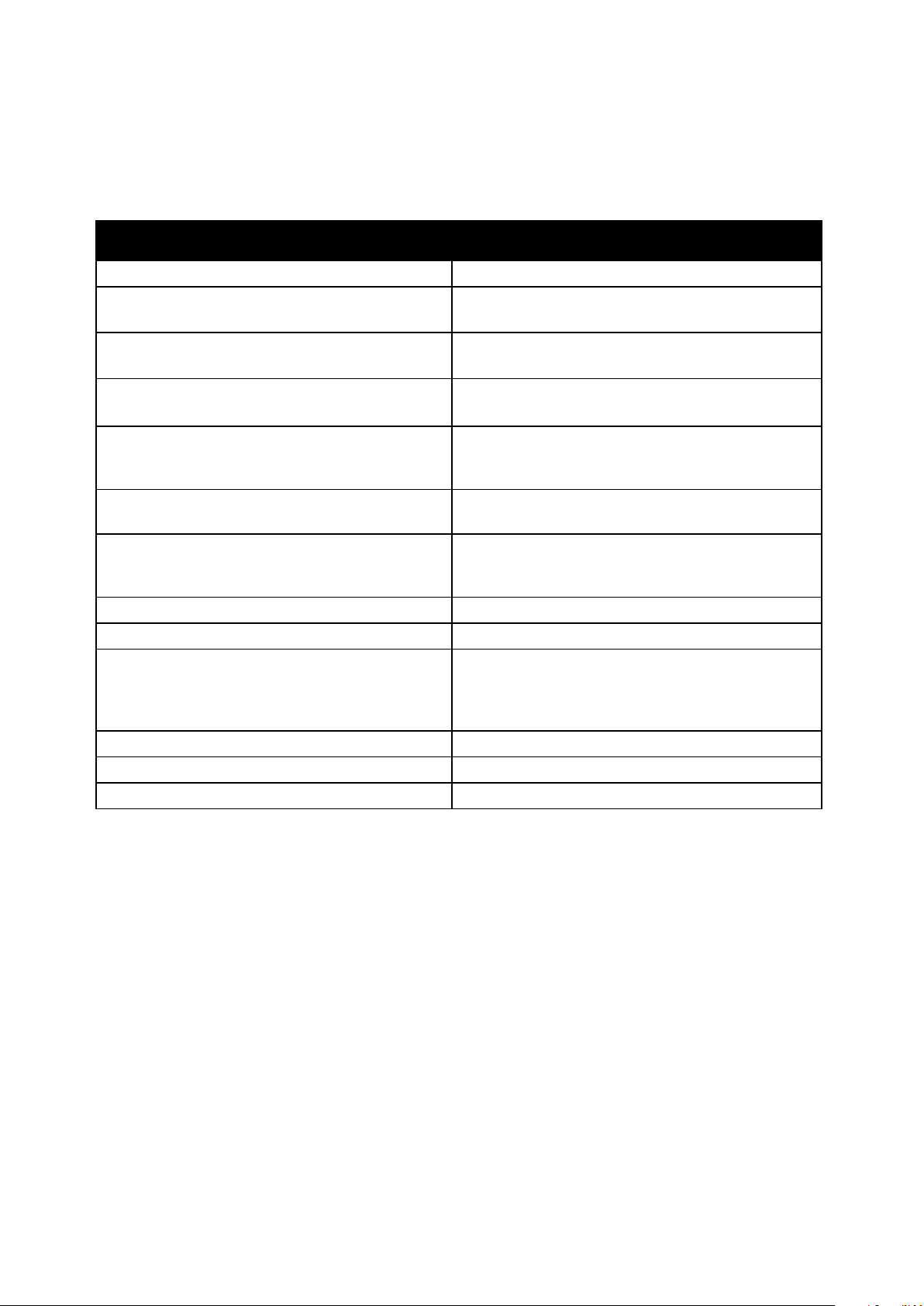
Ulteriori informazioni
Per ulteriori informazioni sulla stampante, consultare le seguenti risorse:
Risorsa Posizione
Guida all'installazione Fornita insieme alla stampante.
Altra documentazione per la stampante www.xerox.com/office/3610docs
Funzioni
System Administrator Guide (Guida per
l'amministratore del sistema)
Recommended Media List (Elenco dei supporti
consigliati)
Informazioni di supporto tecnico per la stampante;
incluso il supporto tecnico online, Supporto in linea e
i download di driver.
Informazioni sui menu o sui messaggi di errore Premere il pulsante della Guida (?) del pannello
Pagine di informazioni Stampare dal pannello comandi o da CentreWare
Documentazione CentreWare Internet Services In CentreWare Internet Services, fare clic su Guida.
Ordine dei materiali di consumo per la stampante www.xerox.com/office/3610supplies
Risorsa per strumenti e informazioni, incluse
esercitazioni interattive, modelli di stampa,
suggerimenti utili e funzioni personalizzate per
soddisfare esigenze specifiche dei singoli utenti.
Centri di vendita e di assistenza www.xerox.com/office/worldcontacts
Registrazione stampante www.xerox.com/office/register
Negozio online Xerox® Direct www.direct.xerox.com/
www.xerox.com/office/WC3615docs
Stati Uniti: www.xerox.com/paper
Unione Europea: www.xerox.com/europaper
www.xerox.com/office/3610support
comandi.
Internet Services, fare clic su Stato > Pagine di
informazioni.
www.xerox.com/office/businessresourcecenter
®
Stampante in bianco e nero Xerox
Guida per l'utente
Phaser® 3610 25
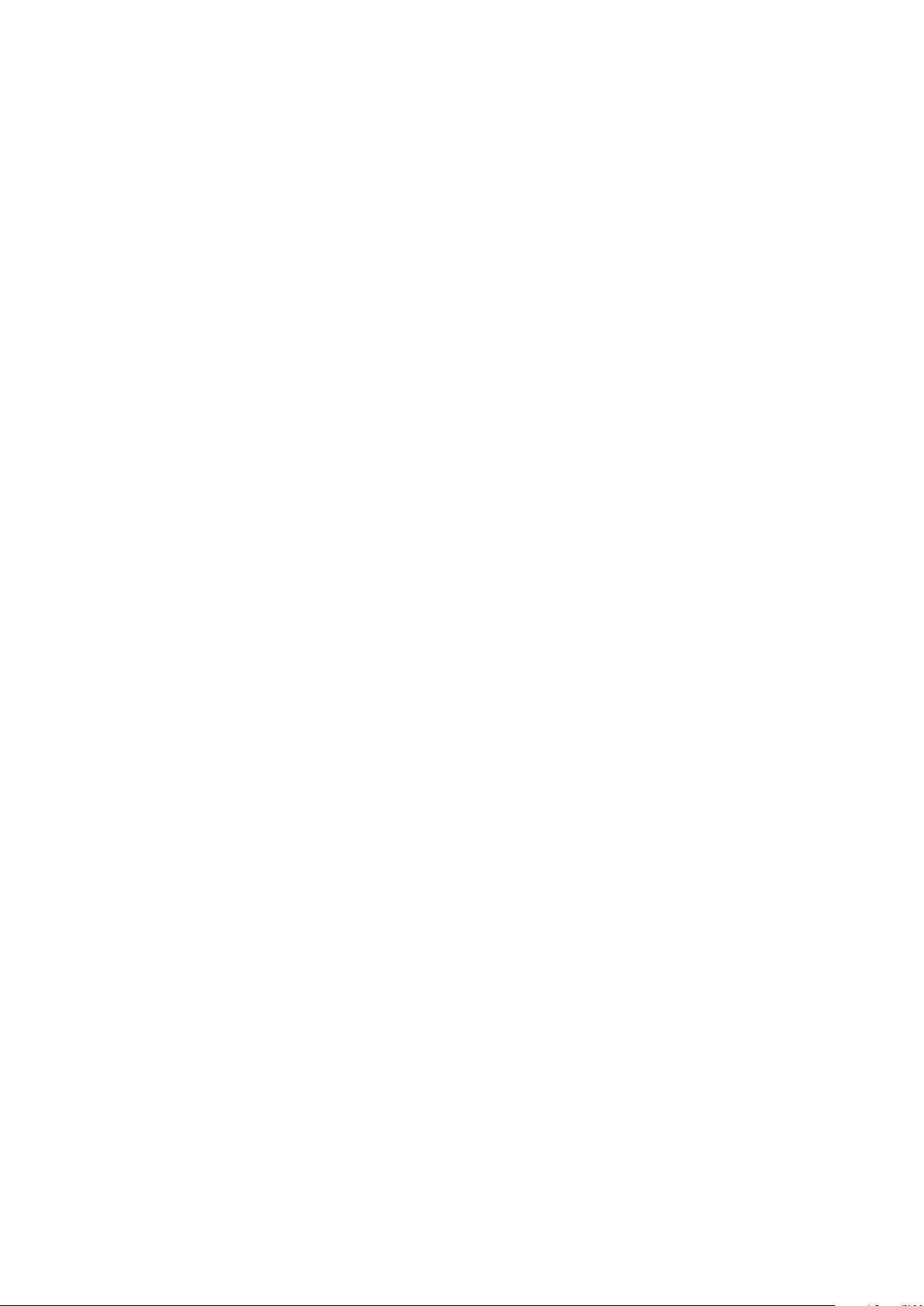
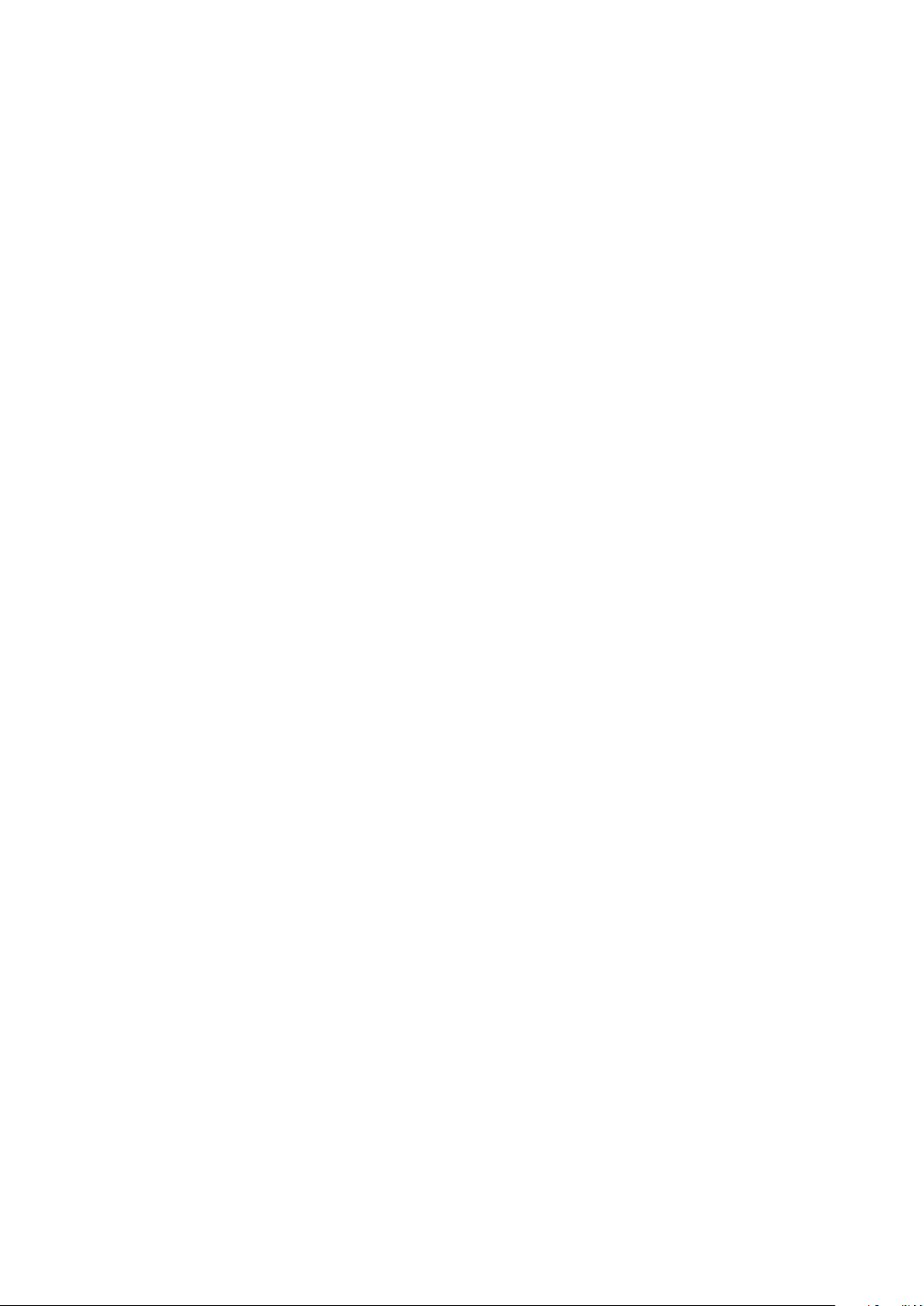
3
Installazione e configurazione
Questo capitolo include:
• Panoramica dell'installazione e della configurazione ........................................................................................ 28
• Scelta della posizione per la stampante .................................................................................................................. 29
• Connessione della stampante ..................................................................................................................................... 30
• Configurazione delle impostazioni di rete .............................................................................................................. 35
• Configurazione di Impostazione generale mediante CentreWare Internet Services ............................ 36
• Configurazione dell'impostazione generale utilizzando il pannello comandi .......................................... 38
• Installazione del software............................................................................................................................................. 39
Vedere anche:
Guida all'installazione inclusa con la stampante.
Supporto in linea su www.xerox.com/office/3610support
®
Stampante in bianco e nero Xerox
Guida per l'utente
Phaser® 3610 27
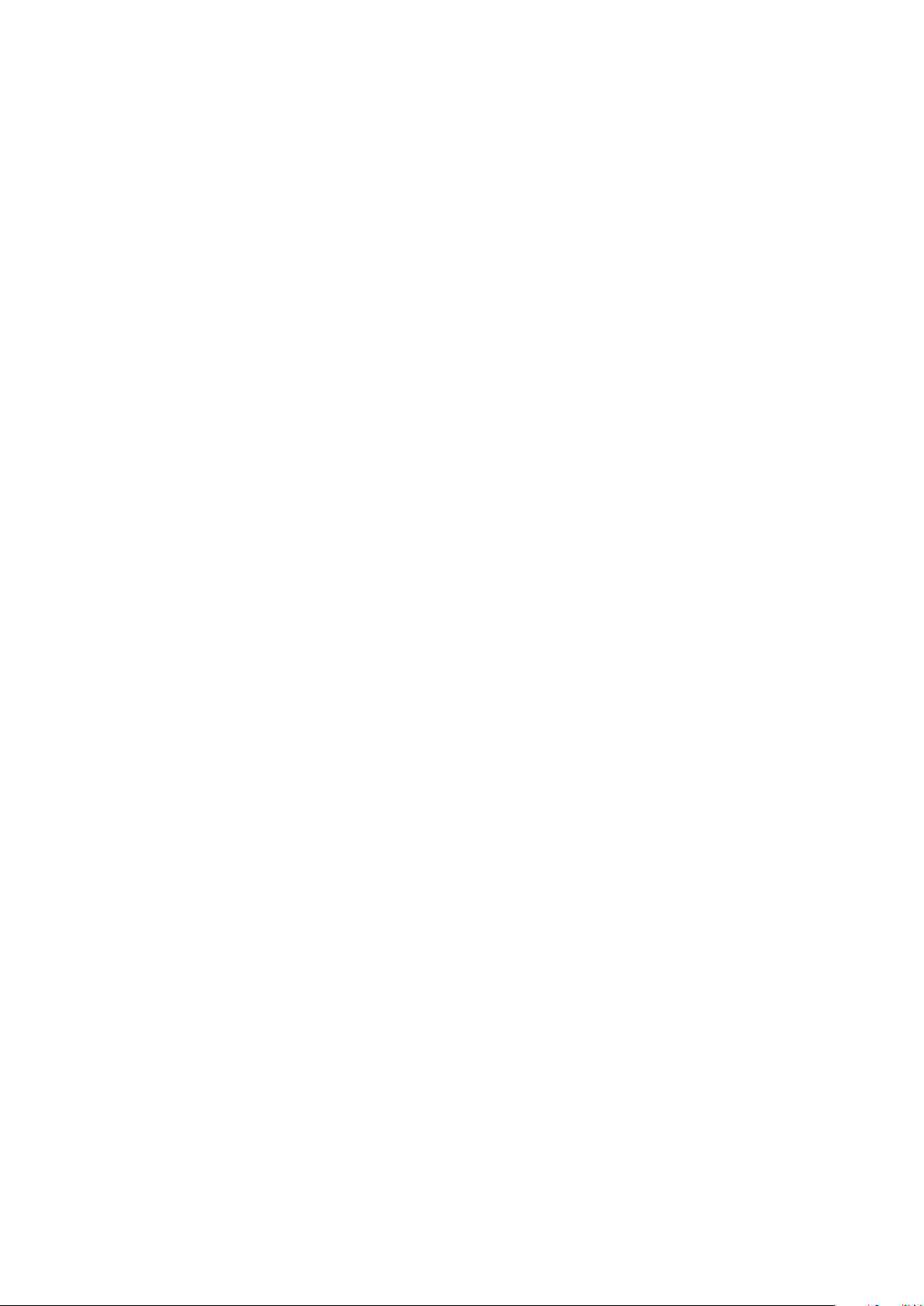
Installazione e configurazione
Panoramica dell'installazione e della configurazione
Prima di stampare, verificare che il computer e la stampante siano collegati, accesi e connessi.
Configurare le impostazioni iniziali della stampante, quindi installare il software del driver e le utilità
sul computer.
È possibile connettersi alla stampante direttamente dal computer tramite USB o connettersi a una
rete tramite cavo Ethernet o connessione wireless. I requisiti hardware e di cablaggio variano a
seconda del metodo di connessione. Router, hub di rete, commutatori di rete, modem, cavi Ethernet e
USB non sono inclusi con la stampante e devono essere acquistati separatamente. Xerox consiglia
una connessione Ethernet perché è in genere più veloce di una connessione USB e fornisce l'accesso
a CentreWare Internet Services.
Per ulteriori informazioni, vedere la System Administrator Guide (Guida per l'amministratore del
sistema) all'indirizzo www.xerox.com/office/WC3615docs.
28 Stampante in bianco e nero Xerox
Guida per l'utente
®
Phaser® 3610
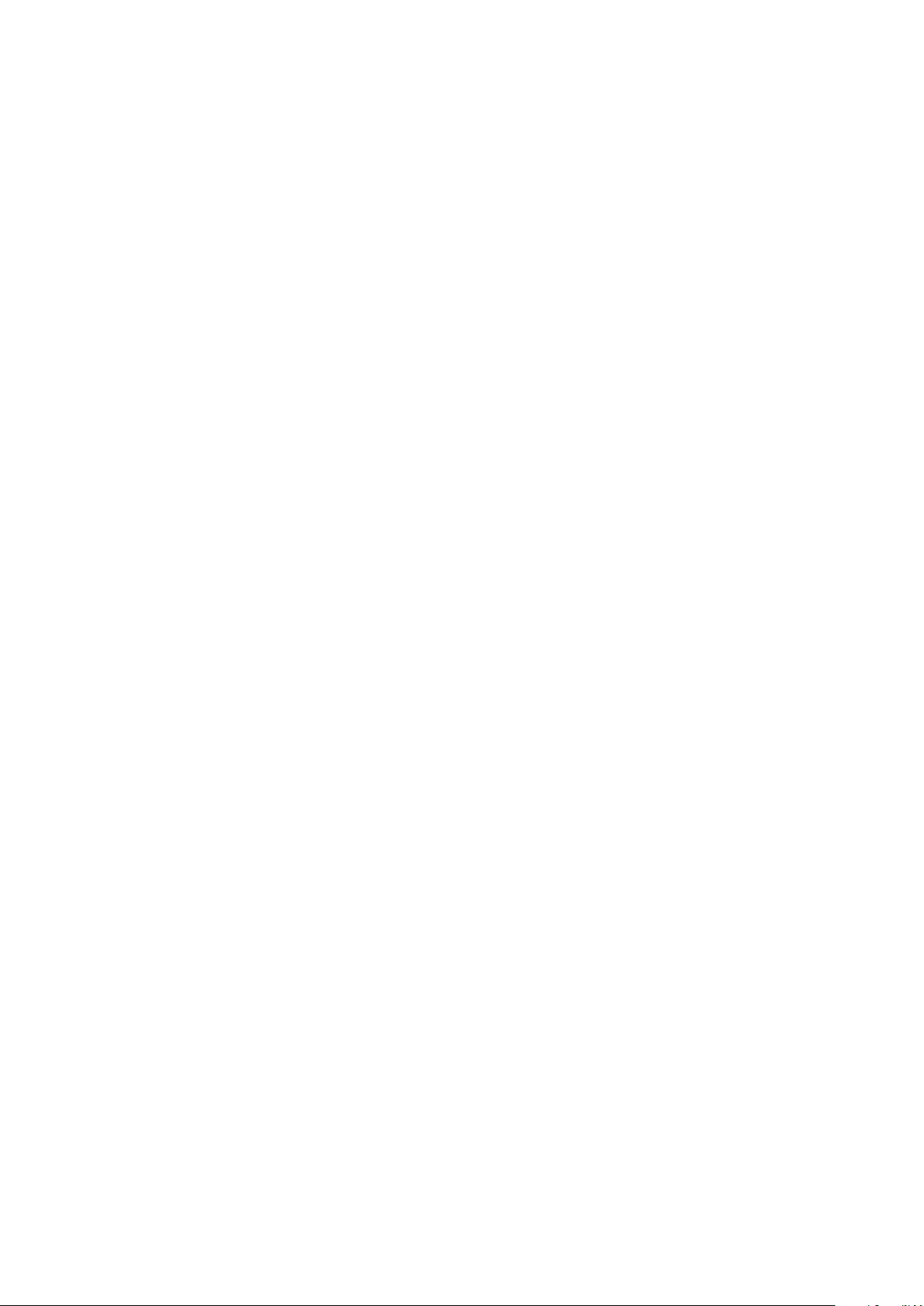
Installazione e configurazione
Scelta della posizione per la stampante
1. Scegliere un ambiente privo di polvere con temperatura compresa tra 10° e 32°C (50°–90°F) e
umidità relativa compresa tra 15 e 85%.
Nota: repentini cambi di temperatura possono compromettere la qualità di stampa. Inoltre, il
riscaldamento troppo rapido di un ambiente freddo può provocare condensa all'interno della
stampante, interferendo così con il processo di trasferimento delle immagini.
2. Collocare la stampante su una superficie solida e piana, priva di vibrazioni, sufficientemente
robusta da sostenerne il peso. La stampante deve essere in posizione orizzontale con i quattro
piedini appoggiati su una superficie solida. Per individuare il peso della configurazione
stampante, vedere Specifiche fisiche a pagina 119.
Dopo aver posizionato la stampante, è possibile collegarla all'alimentazione, nonché al computer o
alla rete.
Vedere anche:
Requisiti totali di spazio a pagina 119
Requisiti di spazio a pagina 120
®
Stampante in bianco e nero Xerox
Guida per l'utente
Phaser® 3610 29

Installazione e configurazione
Connessione della stampante
Questa sezione include:
• Scelta di un metodo di connessione ......................................................................................................................... 30
• Connessione a un computer mediante USB .......................................................................................................... 31
• Connessione a una rete cablata ................................................................................................................................. 31
• Individuazione dell'indirizzo IP della stampante utilizzando il pannello comandi ................................. 31
• Connessione a una rete wireless ................................................................................................................................ 32
Scelta di un metodo di connessione
La stampante può essere connessa al computer tramite un cavo USB o Ethernet. Il metodo scelto
dipende da come il computer è connesso alla rete. Una connessione USB è una connessione diretta
ed è quella più semplice da configurare. Per il collegamento alla rete è necessario utilizzare la
connessione Ethernet. Se si intende utilizzare una connessione di rete, è importante conoscere la
modalità di collegamento del computer alla rete, Per ulteriori informazioni, vedere Informazioni sugli
indirizzi TCP/IP e IP a pagina 35.
Nota: I requisiti hardware e di cablaggio variano a seconda del metodo di connessione. Router,
hub di rete, commutatori di rete, modem, cavi Ethernet e USB non sono inclusi con la stampante
e devono essere acquistati separatamente.
• Rete: se il computer è connesso a una rete aziendale o domestica, utilizzare un cavo Ethernet per
collegare la stampante alla rete. Non è possibile collegare la stampante direttamente al
computer. Utilizzare un router o hub. Una rete Ethernet può essere usata per uno o più computer
e supporta numerose stampanti e sistemi contemporaneamente. La connessione Ethernet in
genere è più veloce di quella USB e consente di accedere direttamente alle impostazioni della
stampante utilizzando CentreWare Internet Services.
• Rete wireless: se il proprio computer è dotato di un router wireless o di un punto di accesso
wireless è possibile collegare la stampante alla rete tramite una connessione wireless. Una
connessione di rete wireless offre lo stesso accesso e i medesimi servizi di una connessione
cablata. La connessione wireless in genere è più veloce di quella USB e consente di accedere
direttamente alle impostazioni della stampante utilizzando CentreWare Internet Services.
• USB: se si collega la stampante a un solo computer e non si dispone di una rete, utilizzare una
connessione USB. Una connessione USB offre una buona velocità di trasferimento dei dati, ma
non è veloce quanto una connessione Ethernet. In aggiunta, una connessione USB non fornisce
l'accesso a CentreWare Internet Services.
30 Stampante in bianco e nero Xerox
Guida per l'utente
®
Phaser® 3610

Installazione e configurazione
Connessione a un computer mediante USB
Per utilizzare la connessione USB, è necessario disporre di Windows XP SP1 o versione successiva,
Windows Server 2003 o versione successiva oppure di Macintosh OS X 10.5 o versione successiva.
Per collegare la stampante al computer tramite un cavo USB:
1. Accertarsi che la stampante sia spenta.
2. Collegare l'estremità B di un cavo A/B USB 2.0 standard alla porta USB sul retro della
stampante.
3. Inserire il cavo di alimentazione, quindi collegare la stampante e accenderla.
4. Collegare l'estremità A del cavo USB alla porta USB del computer.
5. Quando viene visualizzata Installazione guidata nuovo hardware di Windows, annullarla.
6. È ora possibile installare i driver di stampa. Per ulteriori informazioni, vedere Installazione del
software a pagina 39.
Connessione a una rete cablata
1. Accertarsi che la stampante sia spenta.
2. Utilizzando un cavo Ethernet, connettere la stampante alla rete.
3. Collegare il cavo di alimentazione alla stampante, inserirlo in una presa elettrica, quindi
accendere la stampante.
4. Impostare o rilevare automaticamente l'indirizzo IP di rete della stampante.
Per ulteriori informazioni, vedere la System Administrator Guide (Guida per l'amministratore del
sistema) all'indirizzo www.xerox.com/office/WC3615docs.
Individuazione dell'indirizzo IP della stampante utilizzando il pannello comandi
Per installare i driver di stampa per una stampante connessa in rete, è necessario conoscere l'indirizzo
IP della stampante. È inoltre necessario conoscere l'indirizzo IP per accedere alle impostazioni della
stampante mediante CentreWare Internet Services. È possibile visualizzare l'indirizzo IP della
stampante nella pagina di configurazione o sul pannello comandi.
Dopo che la stampante è rimasta accesa per due minuti, stampare la pagina di configurazione.
L'indirizzo TCP/IP viene visualizzato nella sezione Rete. Se l'indirizzo IP indicato nella pagina è
0.0.0.0, non è stato possibile acquisire un indirizzo IP dal server DHCP. Attendere due minuti, quindi
stampare di nuovo la pagina di configurazione.
Per stampare la Pagina di configurazione:
1. Sul pannello comandi della stampante premere il pulsante Menu.
Nota: Per esplorare il menu, utilizzare i pulsanti freccia su o giù.
2. Passare a Pagine di informazioni, quindi premere OK.
3. Passare a Configurazione, quindi premere OK.
L'indirizzo IP della stampante è indicato nella sezione Rete cablata della pagina.
®
Stampante in bianco e nero Xerox
Guida per l'utente
Phaser® 3610 31

Installazione e configurazione
Per visualizzare l'indirizzo IP della stampante sul pannello di controllo:
1. Sul pannello comandi della stampante premere il pulsante Menu.
Nota: Per esplorare il menu, utilizzare i pulsanti freccia su o giù.
2. Passare a Imp. Ammin., quindi premere OK.
3. Passare a Impostazione rete, quindi premere OK.
4. Passare a TCP/IP, quindi premere OK.
5. Passare a IPv4, quindi premere OK.
6. Passare a Indirizzo IP, quindi premere OK.
L'indirizzo IP della stampante viene visualizzato nella schermata Indirizzo IP.
Connessione a una rete wireless
Una rete locale (WLAN) wireless permette di collegare due o più dispositivi senza ricorrere a un
collegamento fisico. La stampante può connettersi a una LAN wireless a patto che questa preveda un
router wireless o un punto di accesso wireless. Prima di collegare la stampante a una rete wireless,
configurare sul router wireless un SSID, una passphrase e i protocolli di protezione.
Nota: La rete wireless è disponibile solo nelle stampanti con installato l'adattatore rete wireless
opzionale.
Installazione dell'adattatore rete wireless
L'adattatore rete wireless si collega sul retro della scheda controlli. Dopo che l'adattatore è stato
installato, e la rete wireless è stata abilitata e configurata, è possibile eseguire la connessione alla
rete wireless.
Per installare l'adattatore rete wireless:
1. Spegnere la stampante.
2. Rimuovere la confezione dall'adattatore rete wireless.
32 Stampante in bianco e nero Xerox
Guida per l'utente
®
Phaser® 3610

Installazione e configurazione
3. Per collegare l'adattatore rete wireless alla stampante, seguire le istruzioni del foglio di
installazione fornite con l'adattatore.
Nota: Una volta installato, rimuovere l'adattatore rete wireless solo se necessario e dopo aver
letto le istruzioni di rimozione.
4. Per abilitare l'adattatore rete wireless, scollegare il cavo Ethernet dalla stampante.
Nota: È possibile attivare solo una connessione di rete. Durante l'accensione, se si rileva un cavo
di rete, il cavo viene abilitato e l'adattatore rete wireless viene disabilitato.
5. Accendere la stampante.
6. Nel Menu Ammin., configurare le impostazioni Wi-Fi. Per ulteriori informazioni, vedere la System
Administrator Guide (Guida per l'amministratore del sistema) all'indirizzo
www.xerox.com/office/WC3615docs.
Rimozione dell'adattatore rete wireless
1. Spegnere la stampante.
2. Svitare la vite a testa zigrinata sul retro dello sportello sinistro, quindi aprire lo sportello.
3. Individuare il fermo di rilascio in plastica sull'adattatore rete wireless che sporge dal retro del
telaio.
4. Per rimuovere l'adattatore rete wireless, infilare la mano all'interno del telaio e spingere il fermo
di rilascio in avanti, quindi indietro.
ATTENZIONE: Non esercitare una forza eccessiva per tirare l'adattatore rete wireless. Se il fermo
viene correttamente rilasciato, l'adattatore si estrae facilmente. Non tirare l'adattatore per evitare di
5. Chiudere lo sportello sinistro, quindi fissare la vite a testa zigrinata sul retro dello sportello.
6. Collegare la stampante al computer con un cavo USB o tramite la rete utilizzando un cavo
7. Accendere la stampante.
danneggiarlo.
Ethernet.
®
Stampante in bianco e nero Xerox
Guida per l'utente
Phaser® 3610 33

Installazione e configurazione
Ripristino delle impostazioni wireless
Se la stampante era stata installata in precedenza in un ambiente di rete wireless, è possibile che
conservi alcune delle informazioni di impostazione e configurazione.
Per evitare che la stampante tenti di collegarsi alla rete precedente, ripristinare le impostazioni
wireless. Per ulteriori informazioni su come ripristinare o connettersi a una rete wireless, vedere la
System Administrator Guide (Guida per l'amministratore del sistema) all'indirizzo
www.xerox.com/office/WC3615docs.
34 Stampante in bianco e nero Xerox
Guida per l'utente
®
Phaser® 3610

Installazione e configurazione
Configurazione delle impostazioni di rete
Questa sezione include:
• Informazioni sugli indirizzi TCP/IP e IP .................................................................................................................... 35
Informazioni sugli indirizzi TCP/IP e IP
In genere, nelle reti Ethernet, i computer e le stampanti comunicano tra loro mediante i protocolli
TCP/IP. In genere, i computer Macintosh comunicano con una stampante di rete mediante il
protocollo TCP/IP o Bonjour. Per i sistemi Macintosh OS X, è preferibile utilizzare TCP/IP. A differenza
di quanto avviene con il protocollo TCP/IP, tuttavia, Bonjour non richiede che stampanti e computer
abbiano un indirizzo IP.
Con i protocolli TCP/IP, ciascuna stampante e ciascun computer deve avere un indirizzo IP univoco.
Numerose reti e router via cavo e DSL dispongono di un server DHCP (Dynamic Host Configuration
Protocol) che assegna automaticamente un indirizzo IP a tutti i computer e le stampanti della rete
configurati per l'utilizzo di DHCP.
Se si usa un router via cavo o DSL, consultare la documentazione del dispositivo per informazioni
sull'assegnazione degli indirizzi IP.
®
Stampante in bianco e nero Xerox
Guida per l'utente
Phaser® 3610 35

Installazione e configurazione
Configurazione di Impostazione generale mediante CentreWare Internet Services
Questa sezione include:
• Visualizzazione delle informazioni sulla stampante ........................................................................................... 36
• Configurazione delle impostazioni di sistema ...................................................................................................... 36
• Configurazione delle impostazioni orologio .......................................................................................................... 37
• Configurazione delle impostazioni vassoio ............................................................................................................ 37
L'opzione Impostazione generale in CentreWare Internet Services consente di configurare le
impostazioni stampante su schermo utilizzando il browser Web.
Visualizzazione delle informazioni sulla stampante
1. Sul computer, aprire un browser Web, digitare l'indirizzo IP della stampante nel campo
dell'indirizzo, quindi premere Invio.
2. In CentreWare Internet Services, fare clic su Proprietà.
3. Per espandere il menu, nel riquadro Proprietà, accanto alla cartella Impostazione generale, fare
clic sul simbolo più (+).
4. Dalla cartella Impostazione generale, fare clic su Informazione sulla stampante.
5. In Informazioni versione, individuare il numero di modello, il numero di serie e il numero della
versione firmware della stampante per i sistemi operativi.
6. In Linguaggio descrizione pagina, individuare i numeri di versione per ogni linguaggio di
descrizione pagina installato sulla stampante.
7. Nella sezione Memoria, individuare la quantità di RAM. Se la memoria dispositivo è installata, la
quantità di memoria viene visualizzata dopo la scheda SD.
Configurazione delle impostazioni di sistema
Utilizzare questo menu per configurare le impostazioni generali della stampante. Ad esempio, l'ora di
attivazione della modalità risparmio energetico, le impostazioni di allarme e così via.
Per configurare le impostazioni di sistema:
1. Sul computer, aprire un browser Web, digitare l'indirizzo IP della stampante nel campo
dell'indirizzo, quindi premere Invio.
2. In CentreWare Internet Services, fare clic su Proprietà.
3. Per espandere il menu, nel riquadro Proprietà, accanto alla cartella Impostazione generale, fare
clic sul simbolo più (+).
4. Dal menu Impostazione generale, fare clic su Impost. sistema.
5. In Generale, immettere i valori per i modi risparmio energetico, quindi selezionare i valori per le
altre selezioni dai rispettivi elenchi.
6. In Timer, per l'opzione Timeout pannello, selezionare il tempo dall'elenco. Per l'opzione
Time-out per errore, immettere il tempo in secondi.
7. In Impostaz. di output, per ciascuno degli elementi, selezionare un valore dall'elenco.
8. Fare clic su Salva modifiche.
®
36 Stampante in bianco e nero Xerox
Guida per l'utente
Phaser® 3610

Installazione e configurazione
Configurazione delle impostazioni orologio
Utilizzare questo menu per specificare le impostazioni di data e ora della stampante.
Per configurare le impostazioni orologio:
1. Sul computer, aprire un browser Web, digitare l'indirizzo IP della stampante nel campo
dell'indirizzo, quindi premere Invio.
2. In CentreWare Internet Services, fare clic su Proprietà.
3. Per espandere il menu, nel riquadro Proprietà, accanto alla cartella Impostazione generale, fare
clic sul simbolo più (+).
4. Dal menu Impostazione generale, fare clic sul Impostazioni orologio.
5. Accanto a Formato data, Formato ora e Fuso orario, selezionare ciascuna impostazione
dall'elenco corrispondente.
6. Utilizzando il formato selezionato, accanto a Imposta data, immettere la data.
7. Utilizzando il formato selezionato, accanto a Imposta ora, immettere l'ora.
8. Fare clic su Salva modifiche.
Configurazione delle impostazioni vassoio
Utilizzare questo menu per configurare formato e tipo di carta per i vassoi, impostare formati
personalizzati e attivare o disattivare le richieste.
Per configurare le impostazioni vassoio:
1. Sul computer, aprire un browser Web, digitare l'indirizzo IP della stampante nel campo
dell'indirizzo, quindi premere Invio.
2. In CentreWare Internet Services, fare clic su Proprietà.
3. Per espandere il menu, nel riquadro Proprietà, accanto alla cartella Impostazione generale, fare
clic sul simbolo più (+).
4. Dal menu Impostazione generale, fare clic su Impostazioni Cassetto.
5. Per utilizzare le impostazioni del pannello o del driver di stampa per selezionare il modo vassoio
bypass, in Impostazioni Cassetto selezionare Modo vass. bypass.
6. In Impostazioni Cassetto, accanto a ogni selezione vassoio, selezionare il formato e il tipo della
carta dagli elenchi.
7. In Impostazioni Cassetto, immettere i formati carta personalizzati per la larghezza (X) e la
lunghezza (Y) carta.
8. Per fare in modo che vengano richieste le impostazioni carta ogni volta che si carica il vassoio,
accanto al vassoio corrispondente, selezionare Sì.
9. In Priorità cass., selezionare la priorità vassoio per l'utilizzo di carta.
10. Fare clic su Salva modifiche.
®
Stampante in bianco e nero Xerox
Guida per l'utente
Phaser® 3610 37

Installazione e configurazione
Configurazione dell'impostazione generale utilizzando il pannello comandi
Questa sezione include:
• Recupero delle informazioni relative alla stampante ......................................................................................... 38
• Utilizzo della procedura guidata di accensione .................................................................................................... 38
Recupero delle informazioni relative alla stampante
1. Sul pannello comandi della stampante premere il pulsante Menu.
Nota: Per esplorare il menu, utilizzare i pulsanti freccia su o giù.
2. Passare a Pagine di informazioni, quindi premere OK.
3. Per scorrere le pagine di informazioni, utilizzare le frecce su o giù.
4. Per stampare una pagina di informazioni specifica, premere OK.
Utilizzo della procedura guidata di accensione
La Procedura guida di accensione consente di configurare diverse impostazioni preliminari, incluso
paese, data, ora e fuso orario.
Per ulteriori informazioni, vedere la System Administrator Guide (Guida per l'amministratore del
sistema) all'indirizzo www.xerox.com/office/WC3615docs.
38 Stampante in bianco e nero Xerox
Guida per l'utente
®
Phaser® 3610

Installazione e configurazione
Installazione del software
Questa sezione include:
• Requisiti del sistema operativo ................................................................................................................................... 39
• Installazione dei driver di stampa per una stampante di rete Windows .................................................... 39
• Installazione dei driver di stampa per una stampante USB Windows ........................................................ 40
• Installazione di driver e utilità per Macintosh OS X Versione 10.5 e successive ...................................... 40
• Installazione di driver e utilità per UNIX e Linux ................................................................................................. 41
• Altri driver ............................................................................................................................................................................ 42
• Installazione della stampante come un WSD (Web Service on Devices) ................................................... 42
Prima di installare il software del driver, verificare che la stampante sia collegata, accesa, connessa
correttamente e dotata di un indirizzo IP valido. L'indirizzo IP viene visualizzato in genere nell'angolo
superiore destro del pannello comandi. Se l'indirizzo IP non è disponibile, vedere Individuazione
dell'indirizzo IP della stampante a pagina 23.
Se il Software and Documentation disc (CD software e documentazione) non è disponibile, è possibile
scaricare la versione più aggiornata dei driver dall'indirizzo www.xerox.com/office/3610drivers.
Requisiti del sistema operativo
• Windows XP SP3, Windows Vista, Windows 7, Windows 8, Windows Server 2003, Windows
Server 2008, Windows Server 2008 R2 e Windows Server 2012.
• Macintosh OS X versione 10.5, 10.6, 10.7 e 10.8.
UNIX e Linux: la stampante supporta la connessione a diverse piattaforme UNIX tramite l'interfaccia
di rete. Per ulteriori informazioni, vedere www.xerox.com/office/3610drivers.
Installazione dei driver di stampa per una stampante di rete Windows
1. Inserire il Software and Documentation disc (CD software e documentazione) nell'unità
appropriata del computer.
Se il programma di installazione non viene avviato automaticamente, passare all'unità e fare
doppio clic sul file del programma di installazione Setup.exe.
2. Fare clic su Installazione dalla rete.
3. In fondo alla finestra di installazione del driver, fare clic su Lingua.
4. Selezionare la lingua desiderata e il pulsante OK.
5. Fare clic su Avanti.
6. Per accettare l'accordo, fare clic su Accetto i termini del contratto di licenza, quindi fare clic su
Avanti.
7. Nell'elenco Stampanti rilevate, selezionare la stampante, quindi fare clic su Avanti.
Nota: Se si installano i driver per una stampante connessa in rete e la stampante non è
visualizzata nell'elenco, fare clic sul pulsante Indirizzo IP o nome DNS. Nel campo Indirizzo IP o
nome DNS, immettere l'indirizzo IP della stampante e fare clic su Ricerca per individuare la
stampante. Se non si conosce l'indirizzo IP della stampante, vedere Individuazione dell'indirizzo
IP della stampante a pagina 23.
®
Stampante in bianco e nero Xerox
Guida per l'utente
Phaser® 3610 39

Installazione e configurazione
8. Per avviare l'installazione, fare clic su Avanti.
9. Al termine dell'installazione, nella schermata Immetti impostazioni stampante, scegliere una
delle opzioni seguenti in base alle esigenze:
− Condividi stampante con altri utenti di rete
− Imposta come stampante predefinita
10. Fare clic su Avanti.
11. Nella finestra Software e documentazione deselezionare la casella di controllo relativa
all'opzione che non si desidera installare.
12. Fare clic su Installa.
13. Nella finestra dell'Installazione guidata, fare clic su Sì per riavviare il computer e su Fine.
14. Nella schermata di registrazione del prodotto, selezionare il proprio paese dall'elenco e fare clic
su Avanti. Compilare il modulo di registrazione e inviarlo.
Installazione dei driver di stampa per una stampante USB Windows
1. Inserire il Software and Documentation disc (CD software e documentazione) nell'unità
appropriata del computer.
Se il programma di installazione non viene avviato automaticamente, passare all'unità e fare
doppio clic sul file del programma di installazione Setup.exe.
2. In fondo alla finestra di installazione del driver, fare clic su Lingua.
3. Selezionare la lingua desiderata e poi OK.
4. Selezionare il modello stampante, quindi fare clic su Installazione della stampante e dei driver
di scansione.
5. Per accettare l'accordo, fare clic su Accetto, quindi fare clic su Avanti.
6. Nella schermata Registrazione del prodotto, selezionare il proprio paese dall'elenco e fare clic su
Avanti.
7. Compilare il modulo di registrazione, quindi fare clic su Invia.
Installazione di driver e utilità per Macintosh OS X Versione 10.5 e successive
Installare il driver di stampa Xerox per accedere a tutte le funzioni della stampante.
Per installare il software del driver di stampa:
1. Inserire il Software and Documentation disc (CD software e documentazione) nell'unità
appropriata del computer.
2. Per visualizzare il file .dmg per la stampante, fare doppio clic sull'icona del disco sul desktop.
3. Aprire il file .dmg, quindi individuare il file del programma di installazione appropriato per il
sistema operativo.
4. Aprire il file del programma di installazione.
5. Per accettare i messaggi di avvertenza e introduttivo, fare clic su Continua. Di nuovo, fare clic su
Continua.
6. Per accettare il contratto di licenza, fare clic su Continua, quindi scegliere Accetto.
7. Per accettare il percorso di installazione corrente, selezionare Installa o selezionare un'altro
percorso per i file di installazione, quindi scegliere Installa.
8. Inserire la password, quindi fare clic su OK.
40 Stampante in bianco e nero Xerox
Guida per l'utente
®
Phaser® 3610

Installazione e configurazione
9. Selezionare la stampante dall'elenco delle stampanti rilevate, quindi fare clic su Continua.
10. Se la stampante non appare nell'elenco delle stampanti rilevate:
a. Fare clic sull'icona della stampante di rete.
b. Digitare l'indirizzo della stampante, quindi fare clic su Continua.
c. Selezionare la stampante dall'elenco delle stampanti rilevate, quindi fare clic su Continua.
11. Per accettare il messaggio della coda di stampa, fare clic su OK.
12. Per accettare il messaggio relativo all'installazione completata, fare clic su Chiudi.
Nota: la stampante viene automaticamente aggiunta alla coda stampante in Macintosh OS X
versione 10.4 e successivi.
Per verificare che il driver di stampa riconosce le opzioni installate:
1. Dal menu Apple, fare clic su Preferenze di Sistema > Stampa e scansione.
2. Selezionare la stampante dall'elenco, quindi fare clic su Opzioni e forniture.
3. Fare clic su Driver, quindi confermare che la stampante è selezionata.
4. Confermare che tutte le opzioni installate nella stampante sono correttamente visualizzate.
5. Se si modificano le impostazioni, fare clic su OK, chiudere la finestra, quindi uscire da Preferenze
di Sistema.
Installazione di driver e utilità per UNIX e Linux
Xerox® Services for UNIX Systems (Servizi Xerox per sistemi UNIX) è un processo di installazione in
due parti che richiede l'installazione del pacchetto codice Xerox
Xerox per sistemi UNIX) e un pacchetto di supporto stampante. Il pacchetto codice Xerox
for UNIX Systems (Servizi Xerox per sistemi UNIX) deve essere installato prima dell'installazione del
pacchetto di supporto stampante.
Nota: per eseguire l'installazione del driver di stampa UNIX sul computer è necessario disporre dei
privilegi root o superutente.
1. Dalla stampante, eseguire le operazioni seguenti:
a. Verificare che il protocollo TCP/IP e il connettore corretto siano abilitati.
b. Sul pannello comandi della stampante, eseguire una delle operazioni seguenti per l'indirizzo
IP:
• Consentire alla stampante di impostare un indirizzo DHCP.
• Immettere l'indirizzo IP manualmente.
c. Stampare il rapporto di configurazione e conservarlo per riferimento futuro. Per ulteriori
informazioni, vedere Rapporto di configurazione a pagina 22.
2. Dal computer, eseguire le operazioni seguenti:
a. Visitare www.xerox.com/office/3610drivers e selezionare il modello di stampante.
b. Dal menu del sistema operativo, selezionare UNIX, quindi fare clic su Vai.
®
c. Selezionare il pacchetto Xerox
Services for UNIX Systems (Servizi Xerox per sistemi
UNIX) per il sistema operativo corretto. Questo è il pacchetto principale e deve essere
installato prima del pacchetto di supporto stampante.
d. Fare clic sul pulsante Avvio per iniziare il download.
e. Ripetere i passaggi a e b, quindi fare clic sul pacchetto stampante per l'utilizzo con il
pacchetto Xerox
®
Services for UNIX Systems (Servizi Xerox per sistemi UNIX) selezionato in
precedenza. La seconda parte del pacchetto driver è pronta per il download.
®
Services for UNIX Systems (Servizi
®
Services
®
Stampante in bianco e nero Xerox
Guida per l'utente
Phaser® 3610 41

Installazione e configurazione
f. Fare clic sul pulsante Avvio per iniziare il download.
g. Nelle note che seguono il pacchetto driver selezionato, fare clic sul collegamento per Guida
all'installazione, quindi seguire le istruzioni di installazione.
Note:
• Per caricare i driver di stampa Linux, eseguire le procedure precedenti ma selezionare Linux come
sistema operativo. Selezionare il driver Xerox
®
Services for Linux Systems (Servizi Xerox per
sistemi Linux) o il Linux CUPS Printing Package (Pacchetto di stampa Linux CUPS). È anche
possibile utilizzare il driver CUPS incluso nel pacchetto Linux.
• I driver Linux supportati sono disponibili all'indirizzo www.xerox.com/office/3610drivers.
• Per ulteriori informazioni sui driver UNIX e Linux, vedere la System Administrator Guide (Guida per
l'amministratore del sistema) all'indirizzo www.xerox.com/office/WC3615docs.
Altri driver
I driver seguenti sono disponibili per il download all'indirizzo www.xerox.com/office/3610drivers.
®
• Xerox
Global Print Driver può essere utilizzato con qualsiasi stampante delle rete, comprese le
stampanti di altri produttori. Il driver si configura automaticamente per la stampante durante
l'installazione.
®
• Xerox
Mobile Express Driver può essere utilizzato con qualsiasi stampante disponibile per il
computer che supporta PostScript standard. Il driver si configura automaticamente per la
stampante selezionata ogni volta che si stampa. Se si viaggia di frequente nelle stesse località, è
possibile salvare le stampanti preferite e le impostazioni eseguite verranno memorizzate nel
driver.
Installazione della stampante come un WSD (Web Service on Devices)
WSD (Web Services on Devices) consente a un client di rilevare e accedere a un dispositivo remoto e
ai servizi associati su una rete. WSD supporta il rilevamento, il controllo e l'utilizzo di dispositivi.
Per installare una stampante WSD utilizzando Aggiunta guidata dispositivo:
1. Dal computer, fare clic su Start, quindi selezionare Dispositivi e stampanti.
2. Per avviare Aggiunta guidata dispositivo, fare clic su Aggiungi un dispositivo.
3. Nell'elenco dei dispositivi disponibili, selezionare quello che si desidera utilizzare, quindi fare clic
su Avanti.
Nota: se la stampante da utilizzare non è inclusa nell'elenco, fare clic sul pulsante Annulla.
Aggiungere la stampante WSD manualmente utilizzando Installazione guidata stampante.
4. Fare clic su Cancella.
Per installare una stampante WSD utilizzando Installazione guidata stampante:
1. Dal computer, fare clic su Start, quindi selezionare Dispositivi e stampanti.
2. Per avviare Installazione guidata stampante, fare clic su Aggiungi stampante.
3. Fare clic su Aggiungi stampante di rete, wireless o Bluetooth.
4. Nell'elenco dei dispositivi disponibili, selezionare quello che si desidera utilizzare, quindi fare clic
su Avanti.
5. Se la stampate da utilizzare non viene visualizzata nell'elenco, fare clic su La stampante non è
elencata.
42 Stampante in bianco e nero Xerox
Guida per l'utente
®
Phaser® 3610

Installazione e configurazione
6. Selezionare Aggiungi una stampante utilizzando un nome host o un indirizzo TCP/IP, quindi
fare clic su Avanti.
7. Dal campo Tipo di dispositivo, selezionare Servizi Web sul dispositivo.
8. Immettere l'indirizzo IP nel campo Nome host o Indirizzo IP, quindi scegliere Avanti.
9. Fare clic su Cancella.
®
Stampante in bianco e nero Xerox
Guida per l'utente
Phaser® 3610 43


4
Carta e supporti
Questo capitolo include:
• Carta supportata .............................................................................................................................................................. 46
• Caricamento della carta ................................................................................................................................................ 50
• Stampa su carta speciale .............................................................................................................................................. 61
®
Stampante in bianco e nero Xerox
Guida per l'utente
Phaser® 3610 45
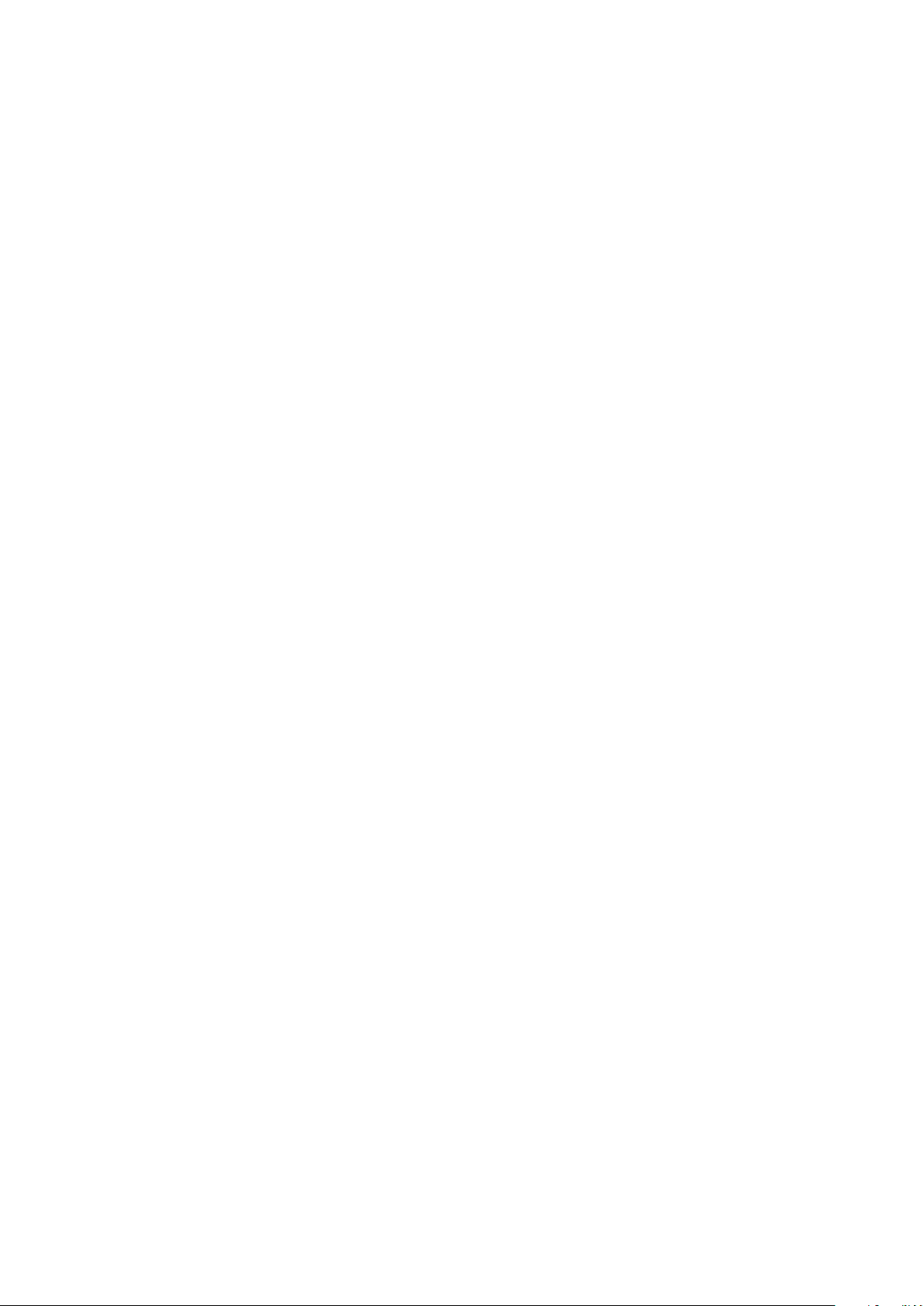
Carta e supporti
Carta supportata
Questa sezione include:
• Supporti consigliati .......................................................................................................................................................... 46
• Ordinazione della carta .................................................................................................................................................. 46
• Istruzioni generali per il caricamento della carta ................................................................................................ 46
• Carta che può danneggiare la stampante ............................................................................................................. 47
• Istruzioni per la conservazione della carta ............................................................................................................. 47
• Tipi e grammature carta supportati ......................................................................................................................... 48
• Formati carta standard supportati ............................................................................................................................ 48
• Tipi e grammature carta supportati per la stampa fronte/retro automatica ........................................... 48
• Formati carta standard supportati per la stampa fronte/retro automatica ............................................. 49
• Formati carta personalizzati supportati .................................................................................................................. 49
La stampante è progettata per utilizzare diversi tipi di carta e supporti. Per garantire la migliore
qualità di stampa possibile ed evitare inceppamenti, seguire le istruzioni fornite in questa sezione.
Per ottenere risultati ottimali, usare la carta e i supporti Xerox consigliati per la stampante.
Supporti consigliati
Un elenco della carta e dei supporti consigliati è disponibile all'indirizzo:
• www.xerox.com/paper Recommended Media List (Elenco dei supporti consigliati) (Stati Uniti)
• www.xerox.com/europaper Recommended Media List (Elenco dei supporti consigliati) (Europa)
Ordinazione della carta
Per ordinare carta o altri supporti, rivolgersi al rivenditore locale oppure visitare il sito Web
all'indirizzo www.xerox.com/office/3610supplies.
Istruzioni generali per il caricamento della carta
• Non riempire eccessivamente i vassoi carta. Non caricare la carta oltre la linea di riempimento
massimo nel vassoio.
• Adattare le guide al formato della carta.
• Smazzare la carta prima di caricarla nel vassoio.
• Se si verificano troppi inceppamenti, caricare carta (o altri supporti approvati) da una nuova
confezione.
• Non stampare su supporti etichetta dopo che un'etichetta è stata rimossa da un foglio.
• Utilizzare solo buste di carta. Stampare le buste solo su un lato.
46 Stampante in bianco e nero Xerox
Guida per l'utente
®
Phaser® 3610

Carta e supporti
(Garanzia "soddisfatti o rimborsati") Xerox non coprono i danni dovuti all'utilizzo di carta e supporti di
Carta che può danneggiare la stampante
Alcuni tipi di carta e altri supporti possono produrre una scarsa qualità di stampa, frequenti
inceppamenti della carta o danni alla stampante. Non usare:
• Carta ruvida o porosa
• Carta per stampanti a getto d'inchiostro
• Carta patinata o lucida non idonea al laser
• Carta che è stata fotocopiata
• Carta piegata o spiegazzata
• Carta con ritagli o perforazioni
• Carta pinzata
• Buste con finestre, fermagli metallici, cuciture laterali o strisce adesive con protezione
• Buste imbottite
• Supporti in plastica
ATTENZIONE: La garanzia Xerox, il contratto di assistenza o la formula Total Satisfaction Guarantee
stampa speciali di tipo non supportato. La formula Total Satisfaction Guarantee (Garanzia
"soddisfatti o rimborsati") Xerox è disponibile negli Stati Uniti e in Canada. La copertura può variare
negli altri paesi. Per ulteriori informazioni, rivolgersi al rivenditore locale.
Istruzioni per la conservazione della carta
Conservare la carta e altri supporti in maniera opportuna contribuisce a mantenere una qualità di
stampa ottimale.
• Conservare la carta in un ambiente buio, fresco e con un livello di umidità relativamente basso.
Molti tipi di carta sono sensibili ai danni provocati dai raggi ultravioletti e dalla luce visibile. La
luce ultravioletta, emessa dal sole e dalle lampade a fluorescenza, è particolarmente dannosa
per la carta.
• Evitare di esporre la carta a luci intense per lunghi periodi di tempo.
• Mantenere temperature e umidità relativa costanti.
• Evitare di conservare la carta in solaio, in cucina, in garage o negli scantinati. In questi spazi è
più probabile che si formi umidità.
• Conservare la carta su una superficie piana, su pallet, cartoni, ripiani o armadietti.
• Non consumare cibo o bevande dove si conserva la carta.
• Non aprire le confezioni sigillate finché non si è pronti a caricare la carta nella stampante.
Lasciare la carta nella confezione originale. L'involucro carta la protegge da perdita o
acquisizione di umidità.
• Alcuni supporti speciali sono confezionati in involucri di plastica risigillabili. Conservare i supporti
di stampa nell'involucro finché non si è pronti a utilizzarli. Tenere i supporti inutilizzati
nell'involucro, risigillandoli per protezione.
®
Stampante in bianco e nero Xerox
Guida per l'utente
Phaser® 3610 47

Carta e supporti
Tipi e grammature carta supportati
Vassoi Tipi di carta Grammature
Tutti i vassoi Standard
(60–80 g/m²)
Intestata
Perforata
Superf. ruvida
Colorata
Liscio spesso
(81–105 g/m²)
Intestata
Perforata
Colorata
Cart. leggero (106–163 g/m²)
Cart. pesante (164–216 g/m²)
Etichette
Solo vassoio bypass Busta
Formati carta standard supportati
Vassoio Formati standard Europa Formati standard Nord America
Tutti i vassoi A4 (210 x 297 mm, 8,3 x 11,7 poll.)
B5 (176 x 250 mm, 6,9 x 9,8 poll.)
A5 (148 x 210 mm, 5,8 x 8,3 poll.)
Vassoio bypass Busta C5 (162 x 229 mm, 6,4 x 9 poll.)
Busta DL (110 x 220 mm, 4,33 x 8,66 poll.)
Legal (216 x 356 mm, 8,5 x 14 poll.)
Oficio (216 x 343 mm, 8,5 x 13,5 poll.)
Folio (216 x 330 mm, 8,5 x 13 poll.)
Letter (216 x 279 mm, 8,5 x 11 poll.)
Executive (184 x 267 mm, 7,25 x 10,5 poll.)
Busta Monarch (98 x 190 mm, 3,9 x 7,5 poll.)
Busta N. 10 (241 x 105 mm, 4,1 x 9,5 poll.)
Tipi e grammature carta supportati per la stampa fronte/retro automatica
Tipi di carta Grammature
Standard
Intestata
Perforata
Colorata
Liscio spesso
Intestata
Perforata
Colorata
Cart. leggero (106–163 g/m²)
®
48 Stampante in bianco e nero Xerox
Phaser® 3610
Guida per l'utente
(60–80 g/m²)
(81–105 g/m²)

Carta e supporti
Formati carta standard supportati per la stampa fronte/retro automatica
Formati standard Europa Formati standard Nord America
A4 (210 x 297 mm, 8,3 x 11,7 poll.)
B5 (176 x 250 mm, 6,9 x 9,8 poll.)
A5 (148 x 210 mm, 5,8 x 8,3 poll.)
Formati carta personalizzati supportati
Vassoio bypass
• Larghezza: 76,2–215,9 mm (3–8,5 poll.)
• Lunghezza: 127–355,6 mm (5–14 poll.)
Vassoio 1
• Larghezza: 76,2–215,9 mm (3–8,5 poll.)
• Lunghezza: 127–355,6 mm (5–14 poll.)
Vassoi 2–4
• Larghezza: 139,7–215,9 mm (5,5–8,5 poll.)
• Lunghezza: 210–355,6 mm (8,3–14 poll.)
Legal (216 x 356 mm, 8,5 x 14 poll.)
Oficio (216 x 343 mm, 8,5 x 13,5 poll.)
Folio (216 x 330 mm, 8,5 x 13 poll.)
Letter (216 x 279 mm, 8,5 x 11 poll.)
Executive (184 x 267 mm, 7,25 x 10,5 poll.)
®
Stampante in bianco e nero Xerox
Guida per l'utente
Phaser® 3610 49

Carta e supporti
Caricamento della carta
Questa sezione include:
• Caricamento della carta nel vassoio bypass .......................................................................................................... 50
• Caricamento di formati carta piccoli nel vassoio bypass .................................................................................. 53
• Configurazione dei vassoi 1–4 per la lunghezza carta ....................................................................................... 56
• Caricamento carta nei vassoi 1-4 .............................................................................................................................. 57
• Configurazione del comportamento vassoio ........................................................................................................ 59
Caricamento della carta nel vassoio bypass
1. Aprire il vassoio bypass. Se il vassoio bypass è già caricato, rimuovere l'eventuale carta di
formato o tipo diversi.
2. Spostare le guide della larghezza fino ai bordi del vassoio.
3. Flettere i fogli avanti e indietro e smazzarli, quindi allineare i bordi della pila su una superficie
piana. Questa procedura consente di separare gli eventuali fogli e riduce la possibilità di
inceppamenti.
Nota: per evitare inceppamenti carta ed errori di alimentazione, non rimuovere la carta dalla
confezione finché non si è pronti a utilizzarla.
50 Stampante in bianco e nero Xerox
Guida per l'utente
®
Phaser® 3610

Carta e supporti
4. Caricare la carta nel vassoio. Caricare carta perforata con i fori sul bordo sinistro.
− Per la stampa solo fronte, caricare carta intestata o prestampata a faccia in su con il bordo
superiore alimentato per primo nella stampante.
Nota: Il Modo fronte/retro carta intestata consente di caricare lavori di stampa solo fronte nello
stesso orientamento dei lavori di stampa fronte/retro. Per ulteriori istruzioni, vedere Abilitazione
del Modo fronte/retro carta intestata a pagina 74.
− Per la stampa fronte/retro, caricare carta intestata e prestampata a faccia in giù con il
bordo superiore rivolto verso di sé.
Nota: Non caricare la carta oltre la linea di riempimento massimo. Una quantità eccessiva di
supporti nel vassoio può causare inceppamenti.
5. Regolare le guide della larghezza fino a quando non toccano i bordi della carta.
®
Stampante in bianco e nero Xerox
Guida per l'utente
Phaser® 3610 51

Carta e supporti
6. Se richiesto dal pannello comandi, sulla schermata, verificare il formato e il tipo di carta.
a. Sul pannello comandi della stampante, verificare che il formato carta visualizzato
corrisponda a quello della carta caricata nel vassoio. Se corretto, premere OK.
b. Se il formato carta visualizzato non corrisponde alla carta nel vassoio, individuare il formato
carta corretto, quindi premere OK.
Nota: Per esplorare il menu, utilizzare i pulsanti freccia su o giù.
c. Verificare che il tipo di carta visualizzato corrisponda a quello della carta caricata nel
vassoio. Se corretto, premere OK.
d. Se il tipo di carta visualizzato non corrisponde alla carta nel vassoio, individuare il tipo di
carta corretto, quindi premere OK.
7. Verificare o impostare il formato e il tipo di carta.
a. Sul pannello comandi della stampante premere il pulsante Menu.
Nota: Per esplorare il menu, utilizzare i pulsanti freccia su o giù.
b. Passare a Impostazioni Cassetto, quindi premere OK.
c. Passare al vassoio carta desiderato, quindi premere OK.
d. Passare a Modo vass. bypass, quindi premere OK.
e. Passare a Pannello specificato, quindi premere OK.
f. Per tornare al menu precedente, premere il pulsante freccia sinistra.
g. Passare a D. carta, quindi premere OK.
h. Per selezionare un'impostazione, premere i pulsanti freccia su o giù, quindi premere OK.
i. Per tornare al menu precedente, premere il pulsante freccia sinistra.
j. Passare a Tipo di carta, quindi premere OK.
8. Per selezionare un'impostazione, premere i pulsanti freccia su o giù, quindi premere OK.
52 Stampante in bianco e nero Xerox
Guida per l'utente
®
Phaser® 3610

Carta e supporti
Caricamento di formati carta piccoli nel vassoio bypass
Per semplificare il caricamento della carta nel vassoio bypass, rimuovere il vassoio dalla stampante.
1. Aprire il vassoio bypass.
2. Per rimuovere il vassoio bypass dalla stampante, estrarlo.
3. Se il vassoio bypass è già caricato, rimuovere l'eventuale carta di formato o tipo diversi. Quindi,
sollevare il fermo carta.
4. Spostare le guide della larghezza fino ai bordi del vassoio.
®
Stampante in bianco e nero Xerox
Guida per l'utente
Phaser® 3610 53

Carta e supporti
5. Flettere i fogli avanti e indietro e smazzarli, quindi allineare i bordi della pila su una superficie
piana. Questa procedura consente di separare gli eventuali fogli e riduce la possibilità di
inceppamenti.
Nota: per evitare inceppamenti carta ed errori di alimentazione, non rimuovere la carta dalla
confezione finché non si è pronti a utilizzarla.
6. Caricare la carta nel vassoio.
Nota: Non caricare la carta oltre la linea di riempimento massimo. Una quantità eccessiva di
supporti nel vassoio può causare inceppamenti.
7. Regolare le guide della larghezza fino a quando non toccano i bordi della carta.
8. Regolare il fermo carta in modo che tocchi i bordi della carta.
54 Stampante in bianco e nero Xerox
Guida per l'utente
®
Phaser® 3610

Carta e supporti
9. Spingere il vassoio nella stampante.
10. Se richiesto dal pannello comandi, sulla schermata, verificare il formato e il tipo di carta.
a. Sul pannello comandi della stampante, verificare che il formato carta visualizzato
corrisponda a quello della carta caricata nel vassoio. Se corretto, premere OK.
b. Se il formato carta visualizzato non corrisponde alla carta nel vassoio, individuare il formato
carta corretto, quindi premere OK.
Nota: Per esplorare il menu, utilizzare i pulsanti freccia su o giù.
c. Verificare che il tipo di carta visualizzato corrisponda a quello della carta caricata nel
vassoio. Se corretto, premere OK.
d. Se il tipo di carta visualizzato non corrisponde alla carta nel vassoio, individuare il tipo di
carta corretto, quindi premere OK.
11. Verificare o impostare il formato e il tipo di carta.
a. Sul pannello comandi della stampante premere il pulsante Menu.
Nota: Per esplorare il menu, utilizzare i pulsanti freccia su o giù.
b. Passare a Impostazioni Cassetto, quindi premere OK.
c. Passare al vassoio carta desiderato, quindi premere OK.
d. Passare a Modo vass. bypass, quindi premere OK.
e. Passare a Pannello specificato, quindi premere OK.
f. Per tornare al menu precedente, premere il pulsante freccia sinistra.
g. Passare a D. carta, quindi premere OK.
h. Per selezionare un'impostazione, premere i pulsanti freccia su o giù, quindi premere OK.
i. Per tornare al menu precedente, premere il pulsante freccia sinistra.
j. Passare a Tipo di carta, quindi premere OK.
k. Per selezionare un'impostazione, premere i pulsanti freccia su o giù, quindi premere OK.
Per istruzioni sull'impostazione dei prompt vassoio, vedere Configurazione del comportamento del
vassoio a pagina 59.
®
Stampante in bianco e nero Xerox
Guida per l'utente
Phaser® 3610 55

Carta e supporti
Configurazione dei vassoi 1–4 per la lunghezza carta
È possibile regolare le lunghezze dei vassoi 1–4 per adattarli ai formati carta A4/Letter e Legal. Nelle
impostazioni di lunghezza Legal, i vassoi sporgono dalla parte anteriore della stampante.
Per cambiare gli alimentatori da 550 fogli nei vassoi 1–4 in modo che corrispondano alla lunghezza
carta:
1. Rimuovere tutta la carta dal vassoio.
2. Per rimuovere il vassoio dalla stampante, estrarre il vassoio finché non si blocca, sollevare
leggermente la parte anteriore del vassoio, quindi estrarlo.
3. Per estendere il vassoio, con una mano, sorreggere la parte posteriore del vassoio. Con l'altro
mano, nella parte anteriore del vassoio, premere il fermo di rilascio e tirare le estremità verso
l'esterno finché non scattano.
4. Per proteggere la carta, posizionare la copertura carta sopra la sezione estesa del vassoio.
5. Per comprimere il vassoio per carta più corta, con una mano, sorreggere la parte posteriore del
vassoio. Con l'altra mano, nella parte anteriore del vassoio, premere il fermo di rilascio, quindi
spingere le estremità verso l'interno finché non scattano.
56 Stampante in bianco e nero Xerox
Guida per l'utente
®
Phaser® 3610

Carta e supporti
6. Caricare la carta nel vassoio, quindi reinserirlo nella stampante. Per ulteriori informazioni, vedere
Caricamento della carta nei vassoi 1-4 a pagina 64.
Caricamento carta nei vassoi 1-4
1. Estrarre il vassoio finché non si ferma.
2. Per rimuovere il vassoio dalla stampante, estrarre il vassoio finché non si blocca, sollevare
leggermente la parte anteriore del vassoio, quindi estrarlo.
3. Sul retro del vassoio carta, spingere il vassoio di sollevamento carta verso il basso finché non si
blocca.
4. Regolare le guide della lunghezza e della larghezza carta come illustrato.
®
Stampante in bianco e nero Xerox
Guida per l'utente
Phaser® 3610 57

Carta e supporti
5. Flettere i fogli avanti e indietro e smazzarli, quindi allineare i bordi della pila su una superficie
piana. Questa procedura consente di separare gli eventuali fogli e riduce la possibilità di
inceppamenti.
6. Caricare la carta nel vassoio con il lato da stampare rivolto verso l'alto.
− Caricare carta perforata con i fori sul bordo sinistro.
− Per la stampa solo fronte, caricare carta intestata a faccia in su con la parte superiore
rivolta verso il retro della stampante.
Nota: Il Modo fronte/retro carta intestata consente di caricare lavori di stampa solo fronte nello
stesso orientamento dei lavori di stampa fronte/retro. Per ulteriori istruzioni, vedere Abilitazione
del Modo fronte/retro carta intestata a pagina 74.
− Per la stampa fronte/retro, caricare carta intestata e prestampata a faccia in giù con il
bordo superiore rivolto verso di sé.
Nota: Non caricare la carta oltre la linea di riempimento massimo. Una quantità eccessiva di
supporti nel vassoio può causare inceppamenti.
7. Spingere le guide della larghezza e della lunghezza contro la carta.
8. Spingere il vassoio nella stampante.
58 Stampante in bianco e nero Xerox
Guida per l'utente
®
Phaser® 3610

Carta e supporti
9. Spingere completamente il vassoio all'interno.
Note:
• Se non è possibile inserire completamente il vassoio, accertarsi che il dispositivo di
sollevamento carta sul retro del vassoio sia bloccato.
• Se il vassoio è stato esteso per il formato carta Legal, il vassoio sporge quando viene
inserito nella stampante.
10. Se richiesto dal pannello comandi, sulla schermata, verificare il formato e il tipo di carta.
a. Sul pannello comandi della stampante, verificare che il formato carta visualizzato
corrisponda a quello della carta caricata nel vassoio. Se corretto, premere OK.
b. Se il formato carta visualizzato non corrisponde alla carta nel vassoio, individuare il formato
carta corretto, quindi premere OK.
Nota: Per esplorare il menu, utilizzare i pulsanti freccia su o giù.
c. Verificare che il tipo di carta visualizzato corrisponda a quello della carta caricata nel
vassoio. Se corretto, premere OK.
d. Se il tipo di carta visualizzato non corrisponde alla carta nel vassoio, individuare il tipo di
carta corretto, quindi premere OK.
11. Verificare o impostare il formato e il tipo di carta.
a. Sul pannello comandi della stampante premere il pulsante Menu.
Nota: Per esplorare il menu, utilizzare i pulsanti freccia su o giù.
b. Passare a Impostazioni Cassetto, quindi premere OK.
c. Passare al vassoio carta desiderato, quindi premere OK.
d. Passare a Modo vass. bypass, quindi premere OK.
e. Passare a Pannello specificato, quindi premere OK.
f. Per tornare al menu precedente, premere il pulsante freccia sinistra.
g. Passare a D. carta, quindi premere OK.
h. Per selezionare un'impostazione, premere i pulsanti freccia su o giù, quindi premere OK.
i. Per tornare al menu precedente, premere il pulsante freccia sinistra.
j. Passare a Tipo di carta, quindi premere OK.
12. Per selezionare un'impostazione, premere i pulsanti freccia su o giù, quindi premere OK.
Configurazione del comportamento vassoio
Quando si imposta un vassoio singolo sulla modalità Visualizza popup, sul pannello comandi viene
richiesto di verificare o impostare il formato e il tipo della carta.
La funzione Priorità cass. determina l'ordine di selezione del vassoio per un lavoro di stampa quando
non è stato specificato nessun vassoio, nonché la modalità di selezione di un altro vassoio, in caso di
esaurimento della carta durante un lavoro. Priorità 1 indica che è stata impostata la priorità massima
per il vassoio.
Modo vassoio consente di determinare il modo vassoio bypass dal pannello comandi o dal driver di
stampa.
®
Stampante in bianco e nero Xerox
Guida per l'utente
Phaser® 3610 59

Carta e supporti
Per impostare la modalità Visualizza popup:
1. Sul pannello comandi della stampante premere il pulsante Menu.
Nota: Per esplorare il menu, utilizzare i pulsanti freccia su o giù.
2. Passare a Impostazioni Cassetto, quindi premere OK.
3. Passare al vassoio carta desiderato, quindi premere OK.
4. Passare a Visualizza popup, quindi premere OK.
5. Passare a Sì, quindi premere OK.
Per impostare la priorità per un vassoio:
1. Sul pannello comandi della stampante premere il pulsante Menu.
Nota: Per esplorare il menu, utilizzare i pulsanti freccia su o giù.
2. Passare a Impostazioni Cassetto, quindi premere OK.
3. Per determinare l'ordine di selezione del vassoio per un lavoro di stampa, passare a Priorità
cass., quindi premere OK.
4. Per specificare la prima priorità, utilizzare i pulsanti freccia su o giù, quindi premere OK. Viene
visualizzata l'impostazione per la seconda priorità.
5. Passare al vassoio carta desiderato per la seconda priorità, quindi premere OK.
6. Per stabilire la priorità per i vassoi rimanenti, ripetere i passaggi 4 e 5.
Nota: Poiché ogni priorità è assegnata a un vassoio, il menu passa automaticamente alla
priorità successiva. Quando non ci sono più vassoi a cui assegnare priorità, il menu ritorna a
Priorità cass.
Per impostare il Modo vassoio:
1. Sul pannello comandi della stampante premere il pulsante Menu.
Nota: Per esplorare il menu, utilizzare i pulsanti freccia su o giù.
2. Passare a Impostazioni Cassetto, quindi premere OK.
3. Passare a Vass. bypass, quindi premere OK.
4. Passare a Modo vass. bypass, quindi premere OK.
5. Passare a Pannello specif. o Driver specif., quindi premere OK.
60 Stampante in bianco e nero Xerox
Guida per l'utente
®
Phaser® 3610

Carta e supporti
Stampa su carta speciale
Questa sezione include:
• Buste ..................................................................................................................................................................................... 61
• Etichette .............................................................................................................................................................................. 64
Per ordinare carta o altri supporti, rivolgersi al rivenditore locale oppure visitare il sito Web
all'indirizzo www.xerox.com/office/3610supplies.
Vedere anche:
www.xerox.com/paper Recommended Media List (Elenco dei supporti consigliati) (Stati Uniti)
www.xerox.com/europaper Recommended Media List (Elenco dei supporti consigliati) (Europa)
Buste
È possibile stampare su buste solo dal vassoio bypass.
Istruzioni per la stampa su buste
• La qualità di stampa dipende dalla qualità e dalla struttura delle buste. Se non si ottengono i
risultati desiderati, provare buste di un'altra marca.
• Mantenere temperature e umidità relativa costanti.
• Conservare sempre le buste non utilizzate nella confezione originale per evitare eccessi di
umidità e aria secca che possono compromettere la qualità di stampa e causare la formazione
di grinze. Un'umidità eccessiva può sigillare le buste prima o durante la stampa.
• Rimuovere le bolle d'aria dalle buste prima di caricarle nel vassoio collocando un libro pesante
sopra di esse.
• Nel driver di stampa, selezionare Busta come tipo di carta.
• Non utilizzare buste imbottite. Utilizzare buste che rimangono piatte.
• Non utilizzare buste con colla attivata dal calore.
• Non utilizzare buste con lembi sigillati a pressione.
• Utilizzare solo buste di carta.
• Non utilizzare buste con finestre o fermagli metallici.
®
Stampante in bianco e nero Xerox
Guida per l'utente
Phaser® 3610 61

Carta e supporti
Caricamento di buste nel vassoio bypass
1. Aprire il vassoio bypass.
2. Spostare le guide della larghezza fino ai bordi del vassoio.
Nota: Se non si caricano buste nel vassoio bypass subito dopo averle rimosse dalla confezione, si
possono gonfiare. Appiattirle per evitare inceppamenti.
3. Per caricare le buste, selezionare un'opzione:
− Per buste N. 10, caricare le buste con il lato corto alimentato per primo nella stampante, i
lembi rivolti verso il basso e verso destra.
− Per buste C5, eseguire una delle operazioni riportate di seguito. Se le buste formano grinze,
provare un'opzione diversa.
®
62 Stampante in bianco e nero Xerox
Guida per l'utente
Phaser® 3610

Carta e supporti
• Inserire le buste con il lato di stampa rivolto verso l'alto, i lembi chiusi e rivolti verso il
basso e i lembi alimentati per primi nella stampante.
• Inserire le buste con il lato di stampa rivolto verso l'alto, i lembi chiusi e rivolti verso il
basso e i lembi alimentati per primi nella stampante.
Nota: Durante il caricamento di buste Monarch o DL, rimuovere il vassoio multiuso. Per ulteriori
informazioni, vedere Caricamento di formati carta piccoli nel vassoio bypass a pagina 53.
4. Sul pannello comandi della stampante premere il pulsante Menu.
Nota: Per esplorare il menu, utilizzare i pulsanti freccia su o giù.
5. Passare a Impostazioni Cassetto, quindi premere OK.
6. Passare a Vass. bypass, quindi premere OK.
7. Passare a Modo vass. bypass, quindi premere OK.
8. Passare a Pannello specificato, quindi premere OK.
®
Stampante in bianco e nero Xerox
Guida per l'utente
Phaser® 3610 63

Carta e supporti
9. Per tornare al menu precedente, premere il pulsante freccia sinistra.
10. Passare a Tipo di carta, quindi premere OK.
11. Passare a Busta, quindi premere OK.
12. Per tornare al menu precedente, premere il pulsante freccia sinistra.
13. Passare a D. carta, quindi premere OK.
14. Passare al formato busta desiderato, quindi premere OK.
Etichette
È possibile stampare etichette da qualsiasi vassoio.
Caricamento delle etichette nel vassoio bypass
1. Rimuovere tutta la carta dal vassoio.
2. Caricare etichette nel vassoio bypass, a faccia in su, con il bordo superiore della pagina
alimentato per primo nella stampante.
3. Regolare le guide della larghezza fino a quando non toccano i bordi della carta.
4. Sul pannello comandi della stampante premere il pulsante Menu.
Nota: Per esplorare il menu, utilizzare i pulsanti freccia su o giù.
5. Passare a Impostazioni Cassetto, quindi premere OK.
6. Passare a Vass. bypass, quindi premere OK.
7. Passare a Modo vass. bypass, quindi premere OK.
8. Passare a Pannello specificato, quindi premere OK.
9. Per tornare al menu precedente, premere il pulsante freccia sinistra.
10. Passare a Tipo di carta, quindi premere OK.
11. Passare a Etichette, quindi premere OK.
Caricamento delle etichette nei vassoi 1-4
1. Rimuovere tutta la carta dal vassoio.
2. Caricare le etichette a faccia in su con il bordo superiore della pagina rivolto verso la parte
posteriore del vassoio.
3. Regolare le guide della larghezza fino a quando non toccano i bordi della carta.
4. Sul pannello comandi della stampante premere il pulsante Menu.
Nota: Per esplorare il menu, utilizzare i pulsanti freccia su o giù.
5. Passare a Impostazioni Cassetto, quindi premere OK.
6. Passare al vassoio carta desiderato, quindi premere OK.
7. Passare a D. carta, quindi premere OK.
8. Per selezionare un'impostazione, premere i pulsanti freccia su o giù, quindi premere OK.
9. Per tornare al menu precedente, premere il pulsante freccia sinistra.
10. Passare a Tipo di carta, quindi premere OK.
11. Passare a Etichette, quindi premere OK.
64 Stampante in bianco e nero Xerox
Guida per l'utente
®
Phaser® 3610

Carta e supporti
Istruzioni per la stampa di etichette
• Utilizzare etichette progettate per la stampa laser.
• Non utilizzare etichette in vinile.
• Non alimentare un foglio di etichette nella stampante più di una volta.
• Non utilizzare etichette con adesivo pregommato.
• Stampare i fogli di etichette solo su un lato. Utilizzare esclusivamente fogli di etichette completi.
• Conservare le etichette non utilizzate in posizione orizzontale nella confezione originale. Lasciare
i fogli di etichette all'interno dell'involucro originale fino all'uso effettivo. Reinserire eventuali
fogli di etichette inutilizzati nell'involucro originale e sigillarlo nuovamente.
• Non conservare le etichette in ambienti molto secchi o umidi oppure troppo caldi o freddi. La
conservazione in queste condizioni può causare problemi di qualità di stampa o inceppamenti
nella stampante.
• Ruotare frequentemente i supporti. Lunghi periodi di conservazione in condizioni estreme
possono causare l'arricciamento e l'inceppamento delle etichette nella stampante.
• Nel driver di stampa, selezionare Etichetta come tipo di carta.
• Prima di caricare le etichette, rimuovere tutta l'altra carta dal vassoio.
ATTENZIONE: non utilizzare fogli con etichette mancanti, arricciate o parzialmente staccate dal
foglio di supporto. per evitare di danneggiare la stampante.
®
Stampante in bianco e nero Xerox
Guida per l'utente
Phaser® 3610 65


5
Stampa in corso
Questo capitolo include:
• Descrizione generale della stampa ........................................................................................................................... 68
• Selezione delle opzioni di stampa .............................................................................................................................. 69
• Funzioni di stampa .......................................................................................................................................................... 72
• Utilizzo di formati carta personalizzati .................................................................................................................... 79
®
Stampante in bianco e nero Xerox
Guida per l'utente
Phaser® 3610 67

Stampa in corso
Descrizione generale della stampa
Prima di stampare, verificare che il computer e la stampante siano collegati, accesi e connessi.
Accertarsi che nel computer sia installato il driver di stampa corretto. Per ulteriori informazioni,
vedere Installazione del software a pagina 39.
1. Selezionare la carta appropriata.
2. Caricare la carta nel vassoio appropriato.
3. Sul pannello comandi della stampante, specificare il formato e il tipo della carta.
4. Nell'applicazione software, accedere alle impostazioni di stampa. Per la maggior parte delle
applicazioni software, premere CTRL+P per Windows o CMD+P per Macintosh.
5. Scegliere la stampante dall'elenco.
6. Per accedere alle impostazioni del driver di stampa per Windows, selezionare Proprietà o
Preferenze. Per Macintosh, selezionare Xerox
Nota: Il nome del pulsante varia a seconda dell'applicazione in uso.
7. Modificare le impostazioni del driver di stampa in base alle esigenze, quindi fare clic su OK.
8. Fare clic su Stampa per inviare il lavoro alla stampante.
®
Caratteristiche.
68 Stampante in bianco e nero Xerox
Guida per l'utente
®
Phaser® 3610

Stampa in corso
Selezione delle opzioni di stampa
Questa sezione include:
• Guida del driver di stampa ........................................................................................................................................... 69
• Opzioni di stampa di Windows ................................................................................................................................... 69
• Opzioni di stampa Macintosh...................................................................................................................................... 71
Le opzioni di stampa, denominate anche opzioni del driver di stampa, sono specificate come
Preferenze stampa in Windows e Funzioni Xerox
impostazioni per la stampa fronte/retro, il layout pagina e la qualità di stampa. Le opzioni di stampa
impostate da Preferenze stampa diventano le impostazioni predefinite. Le opzioni di stampa
impostate all'interno dell'applicazione software sono temporanee. L'applicazione e il computer non
salvano le impostazioni dopo che l'applicazione viene chiusa.
®
in Macintosh. Le opzioni di stampa includono
Guida del driver di stampa
Le informazioni della Guida in linea del driver di stampa Xerox® sono disponibili dalla finestra
Preferenze stampa. Selezionare il pulsante Guida (?) nell'angolo in basso a sinistra della finestra
Preferenze stampa per visualizzare la Guida in linea.
Informazioni relative alle preferenze di stampa vengono visualizzate nella finestra della Guida. Da
qui, è possibile selezionare per argomento o utilizzare il campo di ricerca per immettere l'argomento
o la funzione per la quale si richiedono informazioni.
Opzioni di stampa di Windows
Impostazione delle opzioni di stampa predefinite per Windows
Quando si esegue la stampa da qualsiasi applicazione software, la stampante utilizza le impostazioni
del lavoro di stampa specificate nella finestra Preferenze stampa. È possibile specificare le opzioni di
stampa più comuni e salvarle in modo da non doverle modificare ogni volta che si esegue la stampa.
Ad esempio, se si desidera stampare su entrambi i lati di un foglio di carta per la maggior parte dei
lavori, specificare la stampa fronte/retro in Preferenze stampa.
®
Stampante in bianco e nero Xerox
Guida per l'utente
Phaser® 3610 69

Stampa in corso
Per selezionare le opzioni di stampa predefinite:
1. Passare all'elenco delle stampanti del computer:
− Per Windows XP SP2 e versioni successive, fare clic su Start > Impostazioni > Stampanti e
fax.
− In Windows Vista, fare clic su Start > Pannello di controllo > Hardware e suoni >
Stampanti.
− In Windows Server 2003 e versioni successive, fare clic su Start > Impostazioni >
Stampanti.
− In Windows 7, fare clic su Start > Dispositivi e stampanti.
− Per Windows 8, fare clic su Pannello comandi > Dispositivi e stampanti.
Nota: Se l'icona Pannello comandi non viene visualizzata sul desktop, fare clic con il pulsante
destro del mouse, quindi selezionare Personalizza > Home pannello comandi > Dispositivi e
stampanti.
2. Nell'elenco, fare clic con il pulsante destro del mouse sull'icona della stampante, quindi scegliere
Preferenze stampa.
3. Nella finestra Preferenze stampa, selezionare una delle schede, selezionare le opzioni e quindi
scegliere OK per salvare.
Nota: Per ulteriori informazioni sulle opzioni del driver di stampa Windows, fare clic sul pulsante
Guida (?) nella finestra Preferenze stampa.
Selezione delle opzioni di stampa per un singolo lavoro in Windows
Per utilizzare opzioni di stampa speciali per un lavoro specifico, modificare le Preferenze stampa
dall'applicazione prima di inviare il lavoro alla stampante. Ad esempio, se si desidera utilizzare la
modalità di qualità di stampa Avanzata per un particolare documento, selezionare questa
impostazione in Preferenze stampa prima di stampare tale lavoro.
1. Con il documento aperto nell'applicazione, accedere alle impostazioni di stampa. Per la maggior
parte delle applicazioni, selezionare File > Stampa o premere CTRL+P per Windows.
2. Selezionare la stampante e fare clic sul pulsante Proprietà o Preferenze per aprire la finestra
Preferenze stampa. Il nome del pulsante può variare a seconda dell'applicazione in uso.
3. Fare clic su una scheda nella finestra Preferenze stampa ed effettuare le selezioni.
4. Fare clic su OK per salvare e chiudere la finestra Preferenze stampa.
5. Fare clic su Stampa per inviare il lavoro alla stampante.
Salvataggio di un insieme di opzioni di stampa di uso comune per Windows
È possibile definire e salvare un insieme di opzioni, in modo da poterle applicare a lavori di stampa
futuri.
Per salvare un insieme di opzioni di stampa:
1. Con il documento aperto nell'applicazione, fare clic su File > Stampa.
2. Per aprire la finestra Preferenze stampa, selezionare la stampante, quindi fare clic su Proprietà o
Preferenze.
3. Nella finestra Proprietà di stampa, fare clic sulle schede, quindi selezionare le impostazioni
desiderate.
4. Nella parte inferiore della finestra Proprietà di stampa, fare clic su Impostazioni salvate, quindi
su Salva con nome.
70 Stampante in bianco e nero Xerox
Guida per l'utente
®
Phaser® 3610

Stampa in corso
5. Per salvare l'insieme di opzioni nell'elenco Impostazioni salvate, digitare un nome per l'insieme
delle opzioni di stampa, quindi fare clic su OK.
6. Per stampare utilizzando queste opzioni, selezionare il nome dall'elenco.
Opzioni di stampa Macintosh
Selezione delle opzioni di stampa per Macintosh
Per utilizzare opzioni di stampa specifiche, modificare le impostazioni prima di inviare il lavoro alla
stampante.
1. Con il documento aperto nell'applicazione, fare clic su File > Stampa.
2. Scegliere la stampante dall'elenco.
®
3. Scegliere Funzioni Xerox
4. Selezionare le opzioni di stampa desiderate dall'elenco a discesa.
5. Fare clic su Stampa per inviare il lavoro alla stampante.
Salvataggio di un insieme di opzioni di stampa di uso comune per Macintosh
dal menu Copie e pagine.
È possibile definire e salvare un insieme di opzioni, in modo da poterle applicare a lavori di stampa
futuri.
Per salvare un insieme di opzioni di stampa:
1. Con il documento aperto nell'applicazione, fare clic su Archivio > Stampa.
2. Selezionare la stampante dall'elenco Stampanti.
3. Selezionare le opzioni di stampa desiderate dagli elenchi a discesa visualizzati nella finestra di
dialogo Stampa.
4. Fare clic su Predefinite > Registra col nome.
5. Digitare un nome per le opzioni di stampa, quindi fare clic su OK per salvare l'insieme di opzioni
nell'elenco Predefinite.
6. Per stampare utilizzando queste opzioni, selezionare il nome dall'elenco Predefinite.
®
Stampante in bianco e nero Xerox
Guida per l'utente
Phaser® 3610 71

Stampa in corso
Funzioni di stampa
Questa sezione include:
• Stampa su entrambi i lati della carta ....................................................................................................................... 72
• Orientamento .................................................................................................................................................................... 73
• Selezione delle opzioni carta per la stampa ........................................................................................................... 74
• Abilitazione della modalità fronte/retro della carta intestata ........................................................................ 74
• Stampa di più pagine su un unico foglio ................................................................................................................ 74
• Stampa di libretti ............................................................................................................................................................. 75
• Qualità di stampa ............................................................................................................................................................ 75
• Luminosità .......................................................................................................................................................................... 75
• Stampa di filigrane .......................................................................................................................................................... 75
• Proporzioni .......................................................................................................................................................................... 76
• Stampa di immagini speculari .................................................................................................................................... 77
• Stampa di tipi di lavoro speciali ................................................................................................................................. 77
Stampa su entrambi i lati della carta
Stampa di un documento fronte/retro
Se la stampate supporta la stampa fronte/retro automatica, le opzioni sono specificate nel driver di
stampa. Il driver di stampa utilizza le impostazioni per l'orientamento verticale o orizzontale
dell'applicazione per la stampa del documento.
Nota: accertarsi che il formato e la grammatura carta siano supportati. Per ulteriori informazioni,
vedere Formati e grammature carta supportati per la stampa fronte/retro automatica a pagina 48.
Impostazione stampa solo fronte
Per impostare la stampa solo fronte come predefinita:
1. Passare all'elenco delle stampanti del computer.
2. Dalla finestra Stampanti e fax, selezionare una stampante, fare clic con il pulsante destro del
mouse sulla stampante e scegliere Preferenze stampa.
3. Nella scheda Opzioni di stampa, fare clic sulla freccia a destra di Stampa fronte/retro, quindi
selezionare Stampa su 1 lato.
4. Per chiudere la finestra di dialogo delle preferenze di stampa, fare clic su OK.
Opzioni layout pagina fronte/retro
È possibile specificare il layout pagina per la stampa fronte/retro, che determina il modo in cui le
pagine stampate vengono girate. Queste impostazioni hanno la priorità sulle impostazioni di
orientamento pagina dell'applicazione.
®
72 Stampante in bianco e nero Xerox
Guida per l'utente
Phaser® 3610

Stampa in corso
Per effettuare una selezione stampa fronte/retro, nella scheda Layout pagina, utilizzare il pulsante
freccia nell'angolo inferiore sinistro del riquadro di anteprima. L'opzione Layout pagina si trova nella
scheda Opzioni documento.
• Stampa fronte consente di stampare su un solo lato del supporto. Utilizzare questa opzione per
la stampa su buste, etichette o altri supporti che non possono essere stampati su entrambi i lati.
• Stampa fronte/retro consente di stampare il lavoro su entrambi i lati del foglio di carta per
consentire la rilegatura sul lato lungo del foglio. Le illustrazioni che seguono mostrano il risultato
per documenti rispettivamente con orientamento orizzontale e verticale.
• Stampa fronte/retro, lato corto consente di stampare su entrambi i lati del foglio di carta. Le
immagini vengono stampante per consentire la rilegatura sul lato corto del foglio di carta. Le
illustrazioni che seguono mostrano il risultato per documenti rispettivamente con orientamento
orizzontale e verticale.
Nota: l'opzione Stampa fronte/retro fa parte delle impostazioni intelligenti per l'ambiente.
Per modificare le impostazioni del driver di stampa predefinite, vedere Impostazione delle opzioni di
stampa predefinite per Windows.
Orientamento
Per impostare l'orientamento predefinito:
1. Nel driver di stampa, nella scheda Opzioni documento, fare clic sulla scheda Orientamento.
2. Selezionare un'opzione:
− Verticale consente di orientare la carta in modo che il testo e le immagini vengano
stampate lungo la dimensione corta del foglio.
®
Stampante in bianco e nero Xerox
Guida per l'utente
Phaser® 3610 73

Stampa in corso
− Orizzontale consente di orientare la carta in modo che il testo e le immagini vengano
stampate lungo la dimensione lunga del foglio.
− Orizzontale ruotato consente di orientare la carta in modo che il contenuto sia ruotato di
180 gradi con il lato inferiore lungo rivolto verso l'alto.
3. Fare clic su OK.
Selezione delle opzioni carta per la stampa
Esistono due modi per selezionare la carta per il lavoro di stampa. È possibile consentire alla
stampante di selezionare la carta da usare in base al formato documento e al tipo di carta
specificato. È anche possibile selezionare un vassoio specifico caricato con la carta desiderata.
Abilitazione della modalità fronte/retro della carta intestata
L'opzione Modali.Fronte retro carta intestata consente di caricare lavori di stampa solo fronte nello
stesso orientamento dei lavori di stampa fronte/retro. L'abilitazione di questa funzione consente di
stampare lavori di stampa solo fronte o fronte/retro dallo stesso vassoio senza cambiare
l'orientamento della carta.
Per abilitare Modali.Fronte retro carta intestata:
1. Sul computer, aprire un browser Web, digitare l'indirizzo IP della stampante nel campo
dell'indirizzo, quindi premere Invio.
2. In CentreWare Internet Services, fare clic su Proprietà.
3. Per espandere il menu, nel riquadro Proprietà, accanto alla cartella Impostazione generale, fare
clic sul simbolo più (+).
4. Dal menu Impostazione generale, fare clic su Impost. sistema.
5. In Impostaz. di output, accanto a Modali.Fronte retro carta intestata, fare clic su Abilita.
6. Fare clic su Salva modifiche.
Stampa di più pagine su un unico foglio
Quando si stampa un documento di più pagine, è possibile stampare più pagine su un solo foglio.
Stampare 1, 2, 4, 6, 9 o 16 pagine per lato selezionando Pagine per foglio nella scheda Layout
pagina. L'opzione Layout pagina si trova nella scheda Opzioni documento.
74 Stampante in bianco e nero Xerox
Guida per l'utente
®
Phaser® 3610

Stampa in corso
Stampa di libretti
Con la stampa fronte/retro, è possibile stampare un documento nel formato di un libretto. È possibile
creare libretti da qualsiasi formato carta supportato per la stampa fronte/retro. Il driver riduce
automaticamente ogni immagine pagina e stampa quattro immagini pagina per foglio, due pagine
per ciascun lato. Le pagine vengono stampate nell’ordine corretto in modo che sia possibile piegarle
e pinzarle per creare il libretto.
Quando si stampano libretti utilizzando il driver PostScript Windows o Macintosh, è possibile
specificare il margine interno e lo scorrimento.
• Margine interno: specifica la distanza orizzontale, in punti, tra le immagini della pagina. Un
punto equivale a 0,35 mm (1/72 di pollice).
• Scorrimento: specifica di quanto saranno spostate le pagine verso l'esterno, in decimi di punto.
Ciò consente di compensare lo spostamento delle immagini della pagina verso l'esterno causato
dallo spessore della carta piegata. È possibile selezionare un valore compreso tra zero e 1 punto.
Margine interno Scorrimento
Qualità di stampa
Modalità di qualità di stampa:
• Modalità di qualità di stampa standard: 600 x 600 dpi
• Modalità di qualità di stampa Avanzata: 1200 x 1200 dpi
Luminosità
L'opzione Luminosità consente di regolare la luminosità complessiva del testo e delle immagini nel
lavoro stampato.
1. Per regolare la luminosità, sulla scheda Opzioni immagine, spostare il dispositivo di scorrimento
verso destra per schiarire o verso sinistra per scurire il lavoro di stampa.
2. Fare clic su OK o Applica.
Stampa di filigrane
Una filigrana è testo a scopo speciale che può essere stampato su una o più pagine in diagonale. Ad
esempio, è possibile aggiungere una parola come Copia, Bozza o Riservato come una filigrana
anziché stamparla su un documento prima della distribuzione.
®
Stampante in bianco e nero Xerox
Guida per l'utente
Phaser® 3610 75

Stampa in corso
Per stampare una filigrana:
1. Nel driver di stampa, fare clic sulla scheda Opzioni documento.
2. Fare clic sulla scheda Filigrane.
3. Nel menu Filigrana, selezionare la filigrana. È possibile scegliere tra filigrane predefinite o creare
una filigrana personalizzata. È anche possibile gestire filigrane da questo menu.
4. In Testo, selezionare un'opzione:
− Testo: Inserire il testo nel campo, quindi specificare il font.
− Data/ora: Specificare le opzioni di data e ora, quindi il font.
− Immagine: Per individuare l'immagine, fare clic sull'icona Sfoglia.
5. Specificare l'inclinazione e la posizione della filigrana.
• Selezionare l'opzione di impostazione delle proporzioni che indica la dimensione
dell'immagine rispetto all'immagine originale. Utilizzare le frecce per ridimensionare
l'immagine con incrementi dell'1%.
• Per determinare l'inclinazione dell'immagine sulla pagina, specificare l'opzione relativa
alla posizione oppure utilizzare le frecce per ruotare l'immagine verso sinistra o verso
destra con incrementi dell'1%.
• Per determinare la posizione dell'immagine sulla pagina, specificare l'opzione relativa
alla posizione oppure utilizzare le frecce per ruotare l'immagine verso sinistra o verso
destra con incrementi dell'1%.
6. In Suddivisione in livelli, selezionare la modalità di stampa della filigrana.
− Stampa in background consente di stampare la filigrana dietro al testo e la grafica nel
documento.
− Unisci consente di combinare la filigrana con il testo e la grafica nel documento. Una
filigrana unita al lavoro è traslucida, pertanto è possibile vedere sia la filigrana sia il
documento.
− Stampa in primo piano consente di stampare la filigrana sopra il testo e la grafica nel
documento.
7. Fare clic su Pagine, quindi selezionare le pagine per stampare la filigrana:
− Stampa su tutte le pagine consente di stampare la filigrana su tutte le pagine del
documento.
− Solo sulla prima pagina consente di stampare la filigrana solo sulla prima pagina del
documento.
8. Se si seleziona un'immagine come filigrana, specificare le impostazioni di luminosità per
l'immagine.
9. Fare clic su OK.
Proporzioni
L'opzione Proporzioni consente di ridurre o ingrandire il documento originale per adattarlo al
formato di uscita selezionato. In Windows, le Opzioni impostazione proporzioni si trovano nel driver
di stampa sulla scheda Opzioni di stampa nel campo Carta.
Per accedere a Opzioni impostazione proporzioni, fare clic sulla freccia a destra del campo Carta,
quindi selezionare Altro formato > Advanced Paper Size (Formato carta avanzato).
• Impostazione proporzioni automatica consente di adattare le proporzioni del documento al
Formato di uscita selezionato. Il valore di ridimensionamento viene visualizzato nella casella di
percentuale sotto l'immagine di esempio.
®
76 Stampante in bianco e nero Xerox
Guida per l'utente
Phaser® 3610

Stampa in corso
• Nessuna impostazione delle proporzioni consente di stampare l'immagine di pagina senza
modificarne le dimensioni. Nella casella di percentuale viene visualizzato 100%. Se il formato
originale è di dimensioni superiori a quello di uscita, l'immagine della pagina viene tagliata. Se il
formato originale è di dimensioni inferiori a quello di uscita, intorno all'immagine di pagina
appare dello spazio aggiuntivo.
• Impostazione proporzioni manuale consente di ridimensionare il documento in base al valore
immesso nella casella di percentuale sotto l'immagine di anteprima.
Stampa di immagini speculari
Se è installato il driver PostScript, è possibile stampare pagine come immagini speculari. Le immagini
vengono riflesse da sinistra a destra quando sono stampate.
Stampa di tipi di lavoro speciali
Tipi di lavoro speciali consentono di inviare un lavoro di stampa dal computer e di stamparlo dal
pannello comandi della stampante. Selezionare i tipi di lavoro speciali nel driver di stampa, scheda
Opzioni di stampa, in Tipo di lavoro.
Nota: I tipi di lavoro speciali archiviati nel disco RAM sulla stampante vengono rimossi quando la
stampante si spegne. Per archiviare i tipi di lavoro speciali in maniera permanente, installare
l'opzione Memoria dispositivo sulla stampante.
Lavori salvati
I lavori salvati sono documenti inviati alla stampante e memorizzati per l'utilizzo futuro.
Nota: Questa funzione è disponibile solo se il disco RAM è abilitato o se l'opzione Memoria
dispositivo è installata.
Per rilasciare un lavoro salvato:
1. Per accedere al menu Funzioni Walk-Up, fare clic sul pulsante freccia sinistra.
2. Passare a Lavori salvati, quindi premere OK.
3. Passare al nome utente, quindi premere OK.
4. Passare al lavoro desiderato, quindi premere OK.
5. Selezionare un'opzione.
6. Premere OK.
Stampa protetta
L'opzione Stampa protetta consente di associare un codice di accesso di 1–12 cifre a un lavoro di
stampa quando lo si invia alla stampante. Il lavoro viene trattenuto nella stampante fino a quando
lo stesso codice di accesso non viene inserito nel pannello comandi.
Note:
• Questa funzione è disponibile solo se il disco RAM è abilitato o se l'opzione Memoria
dispositivo è installata.
• Se il pannello comandi è scuro, premere il pulsante Economizzatore.
• Per esplorare il menu, utilizzare i pulsanti freccia su o giù.
Per rilasciare un lavoro di stampa protetta per la stampa:
1. Per accedere al menu Funzioni Walk-Up, fare clic sul pulsante freccia sinistra.
2. Passare a Stampa protetta, quindi premere OK.
®
Stampante in bianco e nero Xerox
Guida per l'utente
Phaser® 3610 77

Stampa in corso
3. Passare al nome utente, quindi premere OK.
4. Per inserire il codice di accesso, utilizzare i pulsanti freccia, quindi premere OK.
5. Passare al lavoro desiderato, quindi premere OK.
6. Selezionare un'opzione. Se è stato selezionato Cancella dopo la stampa, per specificare il
numero di lavori di stampa, utilizzare i pulsanti freccia.
7. Premere OK.
78 Stampante in bianco e nero Xerox
Guida per l'utente
®
Phaser® 3610

Stampa in corso
Utilizzo di formati carta personalizzati
Questa sezione include:
• Definizione dei formati carta personalizzati .......................................................................................................... 79
• Creazione e salvataggio di formati personalizzati .............................................................................................. 79
• Stampa su formati carta personalizzati .................................................................................................................. 80
La Stampante in bianco e nero Xerox
un dato intervallo di formati minimo e massimo. Per ulteriori informazioni, vedere Formati carta
standard supportati a pagina 48 e Formati carta personalizzati supportati a pagina 49.
Definizione dei formati carta personalizzati
Per stampare su formati carta personalizzati, definire la larghezza e la lunghezza della carta nel driver
di stampa e nel pannello comandi della stampante. Accertarsi di impostare il formato carta caricato
nel vassoio. Se si imposta il formato errato, sulla stampante si può verificare un errore. Le
impostazioni nel driver di stampa hanno la precedenza sulle impostazioni del pannello comandi
quando si stampa utilizzando il software del driver sul computer.
®
Phaser® 3610 stampa su formati speciali che rientrano in
Creazione e salvataggio di formati personalizzati
È possibile stampare carta di formato personalizzato da qualsiasi vassoio carta. Le impostazioni della
carta di formato personalizzato vengono salvate nel driver di stampa e sono disponibili per la
selezione in tutte le applicazioni.
Per ulteriori informazioni sui formati carta supportati per ciascun vassoio, vedere Formati carta
personalizzati supportati a pagina 49.
Per creare e salvare formati personalizzati per Windows:
1. Fare clic sulla scheda Opzioni di stampa del driver di stampa.
2. Fare clic sulla freccia accanto al campo Carta, quindi scegliere Altro formato > Formato carta >
Nuovo.
3. Nella finestra Nuovo formato carta personalizzato, immettere l'altezza e la larghezza del nuovo
formato.
4. Nella parte inferiore della finestra Nuovo formato carta personalizzato, fare clic su Unità
5. Fare clic su Pollici o Millimetri.
6. Per salvare, inserire un titolo per il nuovo formato nel campo Nome, quindi fare clic su OK.
7. Fare clic su OK.
Per creare e salvare formati personalizzati per Macintosh:
1. Nell'applicazione, fare clic su Archivio > Imposta pagina.
2. Fare clic su Formati carta, quindi selezionare Gestisci formati carta.
3. Per aggiungere un nuovo formato, nella finestra Gestisci formati carta, fare clic sul segno più (+).
4. Fare doppio clic su Senza titolo nella parte superiore della finestra e digitare un nome per il
nuovo formato personalizzato.
.
®
Stampante in bianco e nero Xerox
Guida per l'utente
Phaser® 3610 79

Stampa in corso
5. Immettere l'altezza e la larghezza del nuovo formato personalizzato.
6. Fare clic sulla freccia a destra del campo Area non stampabile e selezionare la stampante
dall'elenco. Oppure, impostare i valori superiore, inferiore, destro e sinistro per i margini definiti
dall'utente.
7. Per salvare le impostazioni, fare clic su OK.
Stampa su formati carta personalizzati
Nota: Prima di stampare su un formato carta personalizzato, usare la funzione Formati carta
personalizzati delle proprietà della stampante per definire il formato. Per ulteriori informazioni,
vedere Definizione dei formati carta personalizzati a pagina 79.
Stampa su formati carta personalizzati da Windows
1. Caricare la carta di formato personalizzato nel vassoio. Per ulteriori informazioni, vedere
Caricamento della carta a pagina 50.
2. All'interno dell'applicazione di stampa fare clic su File > Stampa e scegliere la stampante.
3. Nella finestra di dialogo Stampa, fare clic su Proprietà.
4. Nella scheda Opzioni di stampa, per selezionare il formato personalizzato desiderato, utilizzare
l'elenco a discesa Carta.
Nota: Se si intende stampare su un formato carta personalizzato, definire il formato
personalizzato nelle proprietà della stampante prima di stampare.
5. Dall'elenco Altro tipo, selezionare il tipo di carta.
6. Selezionare le altre eventuali opzioni desiderate, quindi fare clic su OK.
7. Nella finestra di dialogo Stampa, fare clic su OK per avviare la stampa.
Stampa su formati carta personalizzati da Macintosh
1. Caricare la carta di formato personalizzato. Per ulteriori informazioni, vedere Caricamento della
carta a pagina 50.
2. Nell'applicazione, fare clic su Formato di Stampa.
3. Dall'elenco a discesa Dimensioni, selezionare il formato personalizzato.
4. Fare clic su OK.
5. Nell'applicazione, fare clic su Stampa.
6. Fare clic su OK.
80 Stampante in bianco e nero Xerox
Guida per l'utente
®
Phaser® 3610

6
Manutenzione
Questo capitolo include:
• Pulizia della stampante.................................................................................................................................................. 82
• Ordinazione dei materiali di consumo ..................................................................................................................... 84
• Gestione della stampante ............................................................................................................................................. 88
• Spostamento della stampante ................................................................................................................................... 96
®
Stampante in bianco e nero Xerox
Guida per l'utente
Phaser® 3610 81

Manutenzione
non utilizzare prodotti di pulizia spray all'interno e all'esterno della stampante. Alcuni
Pulizia della stampante
Questa sezione include:
• Precauzioni generali ........................................................................................................................................................ 82
• Pulizia delle parti esterne .............................................................................................................................................. 83
• Pulizia delle parti interne ............................................................................................................................................... 83
Precauzioni generali
ATTENZIONE: non esporre la cartuccia fotoricettore alla luce diretta del sole o a un'illuminazione a
• Non appoggiare alcun oggetto sulla stampante.
• Non lasciare le coperture e gli sportelli aperti per periodi di tempo prolungati, soprattutto in
• Non aprire coperture o sportelli durante la stampa.
• Non inclinare la stampante durante l'uso.
• Non toccare i contatti elettrici o gli ingranaggi per evitare di danneggiare la stampante e
• Accertarsi che tutte le parti rimosse durante la pulizia siano riposizionate correttamente prima di
fluorescenza interna intensa. Non toccare o graffiare la superficie del tamburo.
ATTENZIONE: non utilizzare solventi organici, sostanze chimiche abrasive o agenti spray per pulire la
stampante. Non versare mai liquidi direttamente sulla stampante. Utilizzare esclusivamente i
materiali di pulizia indicati nella presente documentazione.
AVVERTENZA: tenere tutti i prodotti per la pulizia lontano dalla portata dei bambini.
AVVERTENZA:
di questi spray contengono sostanze esplosive e non sono adatti per componenti elettrici. L'utilizzo di
questi prodotti di pulizia può aumentare il rischio di incendi o esplosioni.
AVVERTENZA: non togliere mai coperture o protezioni fissate con viti. Nelle parti protette da
coperture non è previsto l'intervento dell'utente. Non eseguire alcuna procedura di manutenzione
che non sia descritta nella documentazione fornita insieme alla stampante.
AVVERTENZA: parti interne della stampante potrebbero essere calde. Fare attenzione quando
sportelli e coperchi sono aperti.
luoghi bene illuminati. L'esposizione alla luce può danneggiare la cartuccia fotoricettore.
diminuire la qualità di stampa.
inserire la spina della stampante nella presa.
®
82 Stampante in bianco e nero Xerox
Guida per l'utente
Phaser® 3610
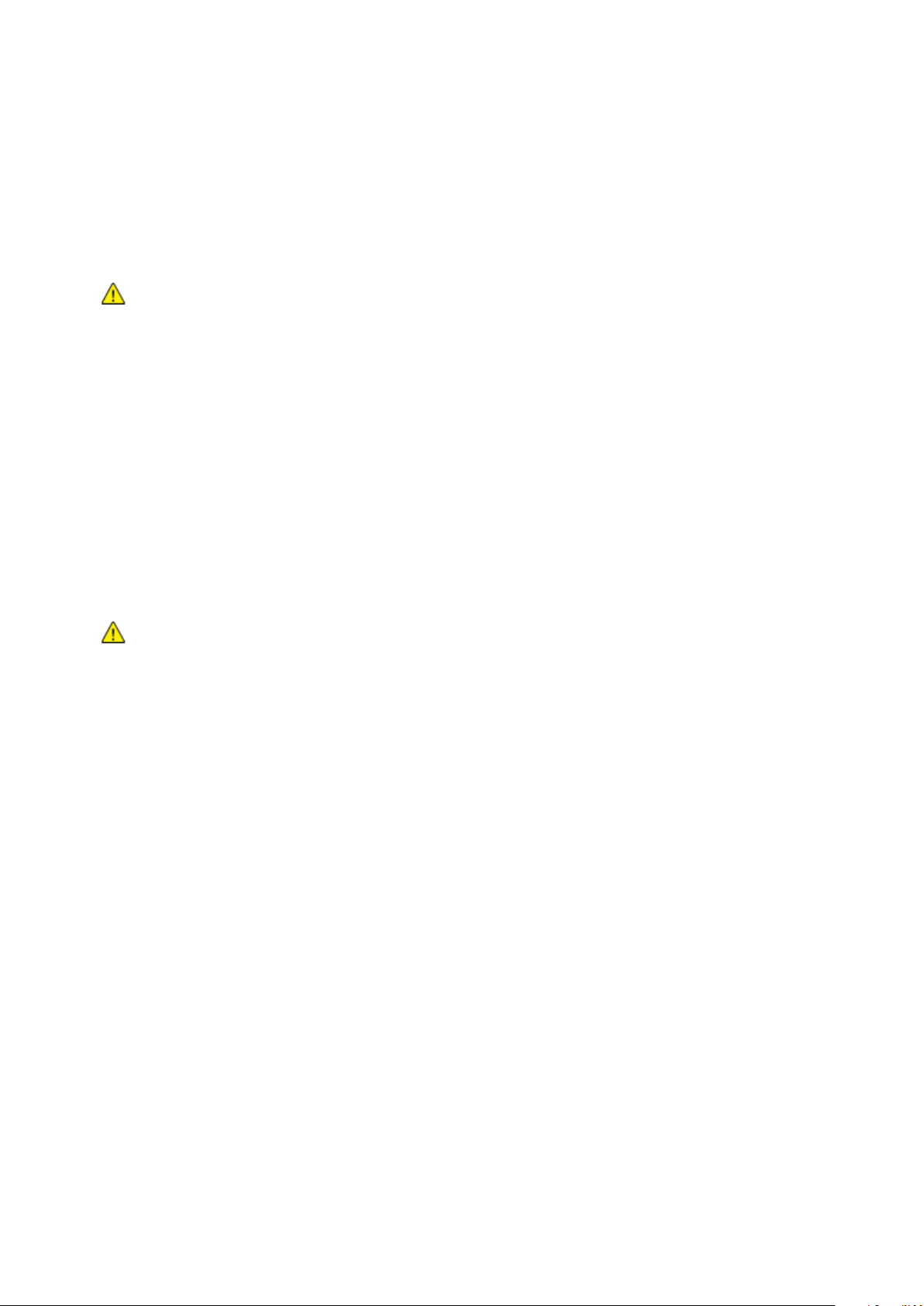
Manutenzione
Pulizia delle parti esterne
Pulire le parti esterne della stampante una volta al mese.
• Pulire il vassoio carta, il vassoio di uscita, il pannello comandi e altre parti con un panno morbido,
umido.
• Dopo la pulizia, passare un panno morbido, asciutto.
• Per le macchie difficili da trattare, applicare una piccola quantità di detergente delicato sul
panno e strofinare delicatamente sulla macchia.
ATTENZIONE: Non spruzzare detergente direttamente sulla stampante. Il detergente liquido può
infiltrarsi nella stampante attraverso una fessura e causare problemi. Utilizzare solo acqua o
detergente neutro.
Pulizia delle parti interne
Per prevenire la formazione di macchie all'interno della stampante che possono compromettere la
qualità di stampa, pulire regolarmente l'interno della stampante. La pulizia interna della stampante
va eseguita a ogni sostituzione della cartuccia fotoricettore.
Dopo aver eliminato inceppamenti carta o sostituito una cartuccia toner, esaminare l'interno della
stampante prima di chiudere le coperture e gli sportelli.
• Rimuovere eventuali frammenti di carta residui. Per ulteriori informazioni, vedere Eliminazione
degli inceppamenti carta a pagina 103.
• Rimuovere eventuale polvere o macchie con un panno pulito e asciutto.
AVVERTENZA: Non toccare mai un'area contrassegnata con un'etichetta che si trova sopra o vicino
al rullo di riscaldamento nel fusore per evitare ustioni. Se un foglio di carta si è avvolto attorno al rullo
di riscaldamento, non tentare di rimuoverlo immediatamente. Spegnere la stampante e attendere 40
minuti per consentire il raffreddamento del fusore. Provare a rimuovere l'inceppamento dopo che la
stampante si è raffreddata.
®
Stampante in bianco e nero Xerox
Guida per l'utente
Phaser® 3610 83

Manutenzione
Ordinazione dei materiali di consumo
Questa sezione include:
• Materiali di consumo ...................................................................................................................................................... 84
• Elementi di manutenzione ordinaria ........................................................................................................................ 84
• Quando ordinare i materiali di consumo ................................................................................................................ 85
• Visualizzazione dello stato dei materiali di consumo della stampante ....................................................... 85
• Cartucce toner ................................................................................................................................................................... 86
• Riciclaggio dei materiali di consumo ........................................................................................................................ 87
Materiali di consumo
I materiali di consumo sono le forniture della stampante che si esauriscono durante il normale
funzionamento della macchina. Il materiale di consumo per la stampante è una cartuccia toner nero
Xerox® originale.
Note:
• ogni materiale di consumo è fornito di istruzioni di installazione.
• Installare solo cartucce nuove nella stampante. Se è installata una cartuccia di toner usata, la
quantità di toner residuo visualizzata potrebbe non essere accurata.
• Per garantire la qualità di stampa, la cartuccia toner è stata progettate per cessare di funzionare
quando raggiunge un certo livello.
ATTENZIONE: l'uso di toner diverso dal toner Xerox Xerox
stampa e sull'affidabilità della stampante. Il toner Xerox
®
originale può influire sulla qualità di
®
è l'unico ad essere stato progettato e
prodotto da Xerox appositamente per questa stampante in base a rigidi controlli di qualità.
Elementi di manutenzione ordinaria
Gli elementi della manutenzione ordinaria sono parti della stampante che hanno una durata limitata
e richiedono la sostituzione periodica. I componenti da sostituire possono essere parti singole o kit.
Gli elementi della manutenzione ordinaria sono in genere sostituibili dal cliente.
Nota: ogni elemento della manutenzione ordinaria include istruzioni per l'installazione.
Gli elementi della manutenzione ordinaria della stampante includono:
• Cartuccia fotoricettore Smart Kit
• Kit di manutenzione, che include fusore, unità di trasferimento e rulli di alimentazione
84 Stampante in bianco e nero Xerox
Guida per l'utente
®
Phaser® 3610

Manutenzione
Quando ordinare i materiali di consumo
Sul pannello comandi viene visualizzato un messaggio di avvertenza quando la cartuccia toner o la
cartuccia fotoricettore Smart Kit sono quasi esaurite. Accertarsi di avere sempre a disposizione le
scorte necessarie. È importante ordinare questi elementi alla prima visualizzazione del messaggio in
modo che la stampa non debba subire interruzioni. Sul pannello comandi viene visualizzato un
messaggio di errore quando è necessario sostituire la cartuccia toner o la cartuccia fotoricettore
Smart Kit.
Per ordinare i materiali di consumo, rivolgersi al rivenditore locale oppure visitare il sito
www.xerox.com/office/3610supplies.
ATTENZIONE: Si sconsiglia l'uso di materiali di consumo non Xerox. La garanzia, il contratto di
assistenza e la formula Total Satisfaction Guarantee (Garanzia "soddisfatti o rimborsati") Xerox non
coprono eventuali danni, malfunzionamenti o riduzioni prestazionali causati dall'uso di materiali di
consumo non Xerox o dall'uso di materiali di consumo Xerox non specifici per questa stampante. La
formula Total Satisfaction Guarantee (Garanzia "soddisfatti o rimborsati") è disponibile negli Stati
Uniti e in Canada. La copertura può variare negli altri paesi. Per ulteriori informazioni, rivolgersi al
rappresentante Xerox locale.
Visualizzazione dello stato dei materiali di consumo della stampante
È possibile controllare in qualsiasi momento lo stato e la percentuale di durata residua per i materiali
di consumo della stampante utilizzando CentreWare Internet Services.
1. Sul computer, aprire un browser Web, digitare l'indirizzo IP della stampante nel campo
dell'indirizzo, quindi premere Invio.
Nota: Per ulteriori informazioni, vedere la System Administrator Guide (Guida per
l'amministratore del sistema) all'indirizzo www.xerox.com/office/WC3615docs.
2. Selezionare la scheda Stato.
3. In Stato, fare clic su Forniture.
®
Stampante in bianco e nero Xerox
Guida per l'utente
Phaser® 3610 85

Manutenzione
Quando si sostituisce una cartuccia toner, fare attenzione a non versare il toner. Se si rovescia del
Cartucce toner
Questa sezione include:
• Precauzioni generali ........................................................................................................................................................ 86
• Sostituzione di una cartuccia toner ........................................................................................................................... 87
Precauzioni generali
AVVERTENZE:
•
toner, evitare il contatto con indumenti, pelle, occhi e bocca. Non inalare la polvere del toner.
• Tenere le cartucce toner lontano dalla portata dei bambini. In caso di ingestione accidentale di
toner, costringere il bambino a sputarlo e sciacquare la bocca con acqua. Consultare
immediatamente un medico.
• Utilizzare un panno umido per eliminare il toner versato. Non utilizzare un aspirapolvere per
rimuovere fuoriuscite di toner. Le scintille emesse dall'aspirapolvere potrebbero provocare
incendi o esplosioni. In caso di grosse fuoriuscite di toner, rivolgersi al rappresentante Xerox
locale.
• Non bruciare mai cartucce toner. Il toner residuo presente nella cartuccia può prendere fuoco e
• Non aprire coperture o sportelli durante la stampa.
• Non lasciare le coperture e gli sportelli aperti per periodi di tempo prolungati, soprattutto in
luoghi bene illuminati. L'esposizione alla luce può danneggiare la cartuccia fotoricettore.
• Non appoggiare alcun oggetto sulla stampante.
• Non inclinare la stampante durante l'uso.
• Non toccare i contatti elettrici o gli ingranaggi per evitare di danneggiare la stampante e
diminuire la qualità di stampa.
• Accertarsi che tutte le parti rimosse durante la pulizia siano riposizionate correttamente prima di
inserire la spina della stampante nella presa.
causare ustioni o esplosioni.
AVVERTENZA: non rimuovere coperture o protezioni avvitate. Nelle parti protette da coperture non è
previsto l'intervento dell'utente. Non eseguire alcuna procedura di manutenzione che non sia
descritta nella documentazione fornita insieme alla stampante.
®
86 Stampante in bianco e nero Xerox
Guida per l'utente
Phaser® 3610

Manutenzione
Sostituzione di una cartuccia toner
Quando una cartuccia toner si avvicina al termine della sua durata utile, sul pannello comandi appare
un messaggio di avviso toner basso. Quando una cartuccia toner è vuota, la stampante smette di
funzionare e sul pannello comandi viene visualizzato un messaggio.
Installare solo cartucce nuove nella stampante. Se è installata una cartuccia di toner usata, la
quantità di toner residuo visualizzata potrebbe non essere accurata.
Nota: ogni cartuccia toner include istruzioni di installazione.
Messaggio di stato stampante Problema e soluzione
Toner basso: Toner basso, Sost. presto La cartuccia toner è quasi vuota. Ordinare una nuova
cartuccia toner.
Toner basso: Sostituire la cartuccia toner La cartuccia toner è vuota. Aprire lo sportello anteriore e
sostituire la cartuccia toner.
Riciclaggio dei materiali di consumo
Per ulteriori informazioni sui programmi di riciclaggio dei materiali di consumo Xerox®, visitare:
www.xerox.com/gwa.
®
Stampante in bianco e nero Xerox
Guida per l'utente
Phaser® 3610 87

Manutenzione
Gestione della stampante
Questa sezione include:
• Visualizzazione della versione del firmware ........................................................................................................... 88
• Regolazione del tipo di carta ....................................................................................................................................... 89
• Regolazione dell'unità di trasferimento .................................................................................................................. 89
• Regolazione del fusore ................................................................................................................................................... 90
• Registrazione della densità .......................................................................................................................................... 90
• Stampa di tabelle ............................................................................................................................................................. 90
• Pulizia dello sviluppatore ............................................................................................................................................... 91
• Pulizia dell'unità di trasferimento ............................................................................................................................. 91
• Ripristino dei predefiniti ................................................................................................................................................ 92
• Inizializzazione del contatore stampe ...................................................................................................................... 92
• Ripristino dell'unità di trasferimento ....................................................................................................................... 92
• Ripristino del fusore ......................................................................................................................................................... 93
• Cancellazione della cronologia lavori ....................................................................................................................... 93
• Cancellazione della memoria ...................................................................................................................................... 93
• Cancellazione della memoria dispositivo ................................................................................................................ 94
• Regolazione dell'altitudine ........................................................................................................................................... 94
• Riduzione della memoria elettrostatica................................................................................................................... 95
• Attivazione del controllo immagini spurie .............................................................................................................. 95
Il menu Strumenti di servizio contiene strumenti da utilizzare per la manutenzione generale e la
risoluzione dei problemi relativi alla stampante. Alcuni strumenti del servizio sono progettati per
essere utilizzati da un tecnico di assistenza qualificato o con la sua supervisione.
Visualizzazione della versione del firmware
Per visualizzare la versione software sul pannello comandi:
1. Sul pannello comandi della stampante premere il pulsante Menu.
Nota: Per esplorare il menu, utilizzare i pulsanti freccia su o giù.
2. Passare a Imp. Ammin., quindi premere OK.
3. Passare a Strumenti di servizio, quindi premere OK.
4. Selezionare Versione F/W, quindi premere OK.
5. Per tornare alla schermata Pronto, premere il pulsante Menu.
88 Stampante in bianco e nero Xerox
Guida per l'utente
®
Phaser® 3610

Manutenzione
Regolazione del tipo di carta
Utilizzare Registra tipo di carta per compensare un elevato spessore del tipo di carta. Se l'immagine
stampata è troppo chiara, incrementare il valore per la carta utilizzata. Se l'immagine stampata
appare macchiata o screziata, ridurre il valore per la carta utilizzata.
Per registrare il tipo di carta:
1. Sul pannello comandi della stampante premere il pulsante Menu.
Nota: Per esplorare il menu, utilizzare i pulsanti freccia su o giù.
2. Passare a Imp. Ammin., quindi premere OK.
3. Passare a Strumenti di servizio, quindi premere OK.
4. Selezionare Registra tipo di carta, quindi premere OK.
5. Selezionare Standard, quindi premere OK.
6. Selezionare Carta leggera o Carta pesante e premere OK.
7. Per tornare a Strumenti di servizio, premere il pulsante freccia Indietro oppure, per tornare al
menu principale, premere il pulsante Menu.
Regolazione dell'unità di trasferimento
La regolazione dell'unità di trasferimento può diminuire la presenza di screziature o macchie bianche
sulle stampe. Questa regolazione è disponibile per ogni tipo di carta.
Nota: L'impostazione incide sulla qualità di stampa. Se si seleziona un valore maggiore, si
otterrà una copia stampata più scura.
Per regolare l'unità di trasferimento:
1. Sul pannello comandi della stampante premere il pulsante Menu.
Nota: Per esplorare il menu, utilizzare i pulsanti freccia su o giù.
2. Passare a Imp. Ammin., quindi premere OK.
3. Passare a Strumenti di servizio, quindi premere OK.
4. Passare al tipo di carta per la regolazione, quindi premere OK.
5. Per aumentare o diminuire il voltaggio di polarizzazione, utilizzare i pulsanti freccia, quindi
premere OK.
6. Ripetere la procedura per ogni tipo di carta da registrare.
7. Per tornare a Strumenti di servizio, premere il pulsante freccia Indietro oppure, per tornare al
menu principale, premere il pulsante Menu.
®
Stampante in bianco e nero Xerox
Guida per l'utente
Phaser® 3610 89

Manutenzione
Regolazione del fusore
Utilizzare l'opzione Registra fusore per ottenere una qualità di stampa ottimale su un'ampia gamma
di tipi di carta. Se sulla stampa appaiono sbavature di toner o il toner non è ancora fissato sulla carta,
incrementare lo sfalsamento per la carta utilizzata. Se si formano bolle o chiazze di toner, ridurre lo
sfalsamento per la carta utilizzata.
Per regolare il fusore:
1. Sul pannello comandi della stampante premere il pulsante Menu.
Nota: Per esplorare il menu, utilizzare i pulsanti freccia su o giù.
2. Passare a Imp. Ammin., quindi premere OK.
3. Passare a Strumenti di servizio, quindi premere OK.
4. Selezionare Registr. fusore, quindi premere OK.
5. Per selezionare il tipo di carta da registrare, premere i pulsanti freccia e poi OK.
6. Per aumentare o diminuire l'entità dello sfalsamento, premere i pulsanti freccia e poi OK.
7. Ripetere la procedura per ogni tipo di carta da registrare.
8. Per tornare a Strumenti di servizio, premere il pulsante freccia Indietro oppure, per tornare al
menu principale, premere il pulsante Menu.
Registrazione della densità
La funzione Registrazione densità consente di controllare la quantità di toner utilizzata per la
stampa. Registrare la densità per stampe con minore uso di toner (per risparmiare toner) oppure
aumentare la densità per stampe più nitide. Con un valore di registrazione positivo si scuriscono le
stampe, mentre con un valore negativo le stampe sono più chiare. Può anche essere utilizzato per
eseguire una compensazione in base a tipi e spessori di carta diversi.
Per registrare la densità:
1. Sul pannello comandi della stampante premere il pulsante Menu.
Nota: Per esplorare il menu, utilizzare i pulsanti freccia su o giù.
2. Passare a Imp. Ammin., quindi premere OK.
3. Passare a Strumenti di servizio, quindi premere OK.
4. Selezionare Reg. densità, quindi premere OK.
5. Per aumentare o diminuire l'entità dello sfalsamento, premere i pulsanti freccia e poi OK.
6. Per tornare alla schermata Pronto, premere il pulsante Menu.
Stampa di tabelle
La funzione Tabelle consente di stampare diverse tabelle utilizzabili per facilitare la diagnosi dei
problemi relativi alla stampa.
Per stampare una tabella:
1. Sul pannello comandi della stampante premere il pulsante Menu.
Nota: Per esplorare il menu, utilizzare i pulsanti freccia su o giù.
2. Passare a Imp. Ammin., quindi premere OK.
3. Passare a Strumenti di servizio, quindi premere OK.
4. Passare a Tabella, quindi premere OK.
®
90 Stampante in bianco e nero Xerox
Guida per l'utente
Phaser® 3610

Manutenzione
5. Selezionare un'opzione:
− Diagr.passo: consente di stampare una tebella a mezzitoni su una pagina completa e un
diagramma passo utilizzabili come righello per misurare la distanza tra i difetti ripetuti. Per
individuare il componente responsabile del difetto, comparare la tabella a mezzitoni, o la
stampa di prova, con le misure specificate nella tabella.
− Col.pieno pag.int.: consente di stampare una tabella di colore nero pieno solo fronte o
fronte/retro utilizzabile per osservare le variazioni di densità.
− Diagr. allineam.: consente di stampare una tabella di allineamento dell'immagine
utilizzabile per verificare l'allineamento dell'immagine sulla pagina.
6. Quando viene visualizzato il prompt Continuare?, premere Sì, quindi OK.
Pulizia dello sviluppatore
La funzione di pulizia dello sviluppatore esegue il motore dello sviluppatore e agita il toner nella
cartuccia. Utilizzare Pulizia developer per rimuovere il toner da una cartuccia prima che venga
cambiata o per agitare il toner dopo la sostituzione di una cartuccia toner.
Per pulire i developer:
1. Sul pannello comandi della stampante premere il pulsante Menu.
Nota: Per esplorare il menu, utilizzare i pulsanti freccia su o giù.
2. Passare a Imp. Ammin., quindi premere OK.
3. Passare a Strumenti di servizio, quindi premere OK.
4. Passare a Pul sviluppatore, quindi premere OK.
5. Quando viene visualizzato il prompt Continuare?, premere Sì, quindi OK.
6. Il processo viene eseguito automaticamente. Attendere circa tre minuti che il processo venga
completato e la stampante torni allo stato Pronto.
Pulizia dell'unità di trasferimento
La funzione di pulizia dell'unità di trasferimento consente di avviare i motori che eseguono la pulizia
del rullo di trasferimento polarizzato. È possibile utilizzare questa funzione se si nota la presenza di
toner sul retro delle pagine stampate.
Per pulire l'unità di trasferimento:
1. Sul pannello comandi della stampante premere il pulsante Menu.
Nota: Per esplorare il menu, utilizzare i pulsanti freccia su o giù.
2. Passare a Imp. Ammin., quindi premere OK.
3. Passare a Strumenti di servizio, quindi premere OK.
4. Passare a Clean Trans Unit (Pulisci unità di tasfer.), quindi premere OK.
5. Quando viene visualizzato il prompt Continuare?, premere Sì, quindi OK.
Al termine del processo, la stampante torna allo stato Pronto.
®
Stampante in bianco e nero Xerox
Guida per l'utente
Phaser® 3610 91

Manutenzione
Ripristino dei predefiniti
La funzione di ripristino dei predefiniti consente di ripristinare i valori predefiniti delle impostazioni di
sistema.
ATTENZIONE: Il ripristino di NVM sulle impostazioni predefinite cancella tutti i numeri fax, gli
indirizzi e-mail e gli indirizzi server dalla rubrica.
Per ripristinare i predefiniti:
1. Sul pannello comandi della stampante premere il pulsante Menu.
Nota: Per esplorare il menu, utilizzare i pulsanti freccia su o giù.
2. Passare a Imp. Ammin., quindi premere OK.
3. Passare a Strumenti di servizio, quindi premere OK.
4. Passare a Ripristina predefiniti, quindi premere OK.
5. Quando viene visualizzato il prompt Continuare?, premere Sì, quindi OK.
Al termine del processo, la stampante torna allo stato Pronto.
Inizializzazione del contatore stampe
La funzione di inizializzazione del contatore stampe consente di azzerare il conteggio del contatore
stampe.
Per inizializzare il contatore stampe:
1. Sul pannello comandi della stampante premere il pulsante Menu.
Nota: Per esplorare il menu, utilizzare i pulsanti freccia su o giù.
2. Passare a Imp. Ammin., quindi premere OK.
3. Passare a Strumenti di servizio, quindi premere OK.
4. Passare a Inizializza contatore stampe, quindi premere OK.
5. Quando viene visualizzato il prompt Continuare?, premere Sì, quindi OK.
Al termine del processo, la stampante torna allo stato Pronto.
Ripristino dell'unità di trasferimento
La funzione relativa al ripristino del contatore di durata dell'unità di trasferimento consente di
ripristinare il contatore di durata dopo la sostituzione dell'unità.
Per ripristinare l'unità di trasferimento:
1. Sul pannello comandi della stampante premere il pulsante Menu.
Nota: Per esplorare il menu, utilizzare i pulsanti freccia su o giù.
2. Passare a Imp. Ammin., quindi premere OK.
3. Passare a Strumenti di servizio, quindi premere OK.
4. Passare a Ripristina cinghia, quindi premere OK.
5. Quando viene visualizzato il prompt Continuare?, premere Sì, quindi OK.
Al termine del processo, la stampante torna allo stato Pronto.
®
92 Stampante in bianco e nero Xerox
Guida per l'utente
Phaser® 3610

Manutenzione
Ripristino del fusore
La funzione di ripristino del fusore consente di ripristinare il contatore di durata del fusore. Utilizzare
questa funzione dopo aver sostituito il fusore.
Per ripristinare il fusore:
1. Sul pannello comandi della stampante premere il pulsante Menu.
Nota: Per esplorare il menu, utilizzare i pulsanti freccia su o giù.
2. Passare a Imp. Ammin., quindi premere OK.
3. Passare a Strumenti di servizio, quindi premere OK.
4. Passare a Ripristina fusore, quindi premere OK.
5. Quando viene visualizzato il prompt Continuare?, premere Sì, quindi OK.
Al termine del processo, la stampante torna allo stato Pronto.
Cancellazione della cronologia lavori
La funzione di cancellazione della cronologia lavori consente di cancellare la cronologia di tutti i
lavori completati.
Per cancellare la cronologia lavori:
1. Sul pannello comandi della stampante premere il pulsante Menu.
Nota: Per esplorare il menu, utilizzare i pulsanti freccia su o giù.
2. Passare a Imp. Ammin., quindi premere OK.
3. Passare a Strumenti di servizio, quindi premere OK.
4. Passare a Cancella cronologia lavori, quindi premere OK.
5. Quando viene visualizzato il prompt Continuare?, premere Sì, quindi OK.
Al termine del processo, la stampante torna allo stato Pronto.
Cancellazione della memoria
La funzione di cancellazione della memoria consente di eliminare tutti i dati archiviati nel disco RAM
o nella memoria dispositivo opzionale, inclusi tutti i file archiviati come lavori di stampa protetta o
lavori salvati.
Nota: Questa funzione è disponibile solo se il disco RAM è abilitato o se l'opzione Memoria
dispositivo è installata.
Per cancellare la memoria:
1. Sul pannello comandi della stampante premere il pulsante Menu.
Nota: Per esplorare il menu, utilizzare i pulsanti freccia su o giù.
2. Passare a Imp. Ammin., quindi premere OK.
3. Passare a Strumenti di servizio, quindi premere OK.
4. Passare a Cancella archiv., quindi premere OK.
®
Stampante in bianco e nero Xerox
Guida per l'utente
Phaser® 3610 93

Manutenzione
5. Selezionare un'opzione:
− Cancella tutto: consente di eliminare tutti i file di lavori salvati e di stampa protetta.
− Docum. protetto: consente di eliminare tutti i lavori di stampa protetta.
− Docum. memorizzato: consente di eliminare tutti i lavori salvati.
6. Quando viene visualizzato il prompt Continuare?, premere Sì, quindi OK.
Al termine del processo, la stampante torna allo stato Pronto.
Cancellazione della memoria dispositivo
La funzione di cancellazione della memoria dispositivo consente di inizializzare la memoria
dispositivo opzionale.
Nota: Questa funzione è disponibile solo quando è installata Xerox la memoria dispositivo
opzionale. Questa funzione non è compatibile con i dispositivi memoria generici.
Per cancellare la memoria dispositivo:
1. Sul pannello comandi della stampante premere il pulsante Menu.
Nota: Per esplorare il menu, utilizzare i pulsanti freccia su o giù.
2. Passare a Imp. Ammin., quindi premere OK.
3. Passare a Strumenti di servizio, quindi premere OK.
4. Passare a Cancella memoria dispositivo, quindi premere OK.
5. Quando viene visualizzato il prompt Continuare?, premere Sì, quindi OK.
Al termine del processo, la stampante torna allo stato Pronto.
Regolazione dell'altitudine
Utilizzare l'opzione Registra altitud. per regolare l'altitudine in base al luogo in cui la stampante è
installata. Un'impostazione di altitudine errata può causare problemi di qualità di stampa.
Per regolare l'altitudine:
1. Sul pannello comandi della stampante premere il pulsante Menu.
Nota: Per esplorare il menu, utilizzare i pulsanti freccia su o giù.
2. Passare a Imp. Ammin., quindi premere OK.
3. Passare a Strumenti di servizio, quindi premere OK.
4. Selezionare Registra altitud., quindi premere OK.
5. Per selezionare l'altitudine del luogo in cui è installata la stampante, premere i pulsanti freccia,
quindi OK.
6. Per tornare a Strumenti di servizio, premere il pulsante freccia Indietro oppure, per tornare al
menu principale, premere il pulsante Menu.
94 Stampante in bianco e nero Xerox
Guida per l'utente
®
Phaser® 3610

Manutenzione
Riduzione della memoria elettrostatica
La funzione Riduci memoria elettrostatica consente di ridurre le istanze di macchie sui bordi delle
copie stampate.
ATTENZIONE: L'utilizzo di questa funzione riduce la velocità di stampa e la durata delle cartucce
fotoricettore e toner.
Per abilitare la funzione di riduzione della memoria elettrostatica:
1. Sul pannello comandi della stampante premere il pulsante Menu.
Nota: Per esplorare il menu, utilizzare i pulsanti freccia su o giù.
2. Passare a Imp. Ammin., quindi premere OK.
3. Passare a Strumenti di servizio, quindi premere OK.
4. Selezionare Riduci memoria elettrostatica, quindi premere OK.
5. Selezionare Sì, quindi premere OK.
6. Per tornare alla schermata Pronto, premere il pulsante Menu.
Attivazione del controllo immagini spurie
La funzione di controllo delle immagini spurie consente di ridurre le istanze di immagini spurie sulle
copie stampate.
Per attivare il controllo immagini spurie:
1. Sul pannello comandi della stampante premere il pulsante Menu.
Nota: Per esplorare il menu, utilizzare i pulsanti freccia su o giù.
2. Passare a Imp. Ammin., quindi premere OK.
3. Passare a Strumenti di servizio, quindi premere OK.
4. Selezionare Contr.imm.spurie, quindi premere OK.
5. Selezionare Sì, quindi premere OK.
6. Per tornare alla schermata Pronto, premere il pulsante Menu.
®
Stampante in bianco e nero Xerox
Guida per l'utente
Phaser® 3610 95

Manutenzione
Spostamento della stampante
• Spegnere sempre la stampante e attendere che si arresti completamente.
• Disconnettere il cavo di alimentazione dal retro della stampante.
• Quando si solleva la stampante, sorreggere le aree come illustrato.
• Mantenere la stampante a livello per evitare dispersioni di toner.
• Imballare la stampante e i componenti opzionali nella confezione di imballaggio originale
oppure utilizzando un kit di reimballaggio Xerox.
ATTENZIONE: l'incorretto reimballaggio della stampante per la spedizione può causare danni non
coperti dalla garanzia Xerox
Guarantee (Garanzia "soddisfatti o rimborsati"). Eventuali danni alla stampante causati da una
procedura di spostamento errata non sono coperti dalla garanzia Xerox
o dalla formula Total Satisfaction Guarantee (Garanzia "soddisfatti o rimborsati").
®
, dal contratto di assistenza o dalla formula Total Satisfaction
®
, dal contratto di assistenza
ATTENZIONE: La formula Total Satisfaction Guarantee (Garanzia "soddisfatti o rimborsati") Xerox
®
è disponibile negli Stati Uniti e in Canada. La copertura può variare negli altri paesi. Per ulteriori
informazioni, rivolgersi al rivenditore Xerox locale.
96 Stampante in bianco e nero Xerox
Guida per l'utente
®
Phaser® 3610

7
Problemi e soluzioni
Questo capitolo include:
• Procedure generiche di risoluzione dei problemi .................................................................................................. 98
• Inceppamenti carta ...................................................................................................................................................... 101
• Problemi relativi alla qualità di stampa ................................................................................................................. 110
• Informazioni utili ............................................................................................................................................................ 114
®
Stampante in bianco e nero Xerox
Guida per l'utente
Phaser® 3610 97

Problemi e soluzioni
Procedure generiche di risoluzione dei problemi
Questa sezione include:
• La stampante non si accende...................................................................................................................................... 98
• La stampante emette rumori insoliti ........................................................................................................................ 98
• Impossibile eseguire stampe ....................................................................................................................................... 98
• La stampante si ripristina o si spegne frequentemente .................................................................................... 99
• Formazione di condensa all'interno della stampante ..................................................................................... 100
Questa sezione contiene le procedure utili per individuare e risolvere problemi. Alcuni problemi si
risolvono semplicemente riavviando la stampante.
La stampante non si accende
Possibili cause Soluzioni
L'interruttore di alimentazione non è nella
corretta posizione di accensione.
Il cavo di alimentazione non è collegato
correttamente alla presa.
La presa collegata alla stampante non
funziona correttamente.
La stampante è collegata a una presa con
tensione o frequenza non conformi alle
specifiche del stampante.
ATTENZIONE: Inserire il cavo di alimentazione con messa a terra direttamente in una presa CA con
Accendere l'interruttore di alimentazione.
Spegnere l'interruttore della stampante, quindi inserire bene il cavo
di alimentazione nella presa.
• Collegare un altro apparecchio elettrico alla presa e verificare se
funziona correttamente.
• Provare una presa diversa.
Utilizzare una presa di alimentazione conforme alle specifiche
elencate in Specifiche elettriche a pagina 122.
messa a terra.
La stampante emette rumori insoliti
Possibili cause Soluzioni
Ostruzioni o residui presenti nella stampante. Spegnere la stampante e rimuovere ostruzioni o residui. Qualora
non fosse possibile rimuoverli, contattare il rappresentante Xerox.
La cartuccia fotoricettore Smart Kit non è
posizionata correttamente.
Rimuovere e riposizionare la cartuccia fotoricettore Smart Kit.
Impossibile eseguire stampe
Possibili cause Soluzioni
Si verifica un errore nella stampante. Per cancellare l'errore, seguire i messaggi su schermo. Se l'errore
persiste, rivolgersi al rappresentante Xerox.
®
98 Stampante in bianco e nero Xerox
Guida per l'utente
Phaser® 3610

Problemi e soluzioni
Possibili cause Soluzioni
La carta nella stampante è esaurita. Caricare la carta nel vassoio.
Una cartuccia toner è vuota. Sostituire la cartuccia toner vuota.
L'indicatore di errore lampeggia. • Per cancellare l'errore, seguire i messaggi su schermo.
• Se l'indicatore di pronto è spento, la stampante ha smesso di
funzionare. Spegnere la stampante, quindi riaccenderla. Se
l'errore persiste, rivolgersi al rappresentante Xerox.
Entrambi gli indicatori del pannello comandi
sono spenti.
La stampante è occupata. • Questo è un comportamento normale. Il problema potrebbe
Il cavo della stampante è scollegato. • Se l'indicatore di pronto non lampeggia dopo aver inviato un
Spegnere la stampante, verificare che il cavo di alimentazione sia
correttamente collegato alla stampante e alla presa, quindi
riaccendere la stampante. Se l'errore persiste, rivolgersi al
rappresentante Xerox.
essere correlato a un lavoro di stampa precedente. Utilizzare le
proprietà stampante per cancellare tutti i lavori nella coda di
stampa.
• Caricare la carta nel vassoio.
• Se l'indicatore di pronto non lampeggia dopo aver inviato un
lavoro di stampa, controllare la connessione Ethernet tra la
stampante e il computer.
• Se l'indicatore di pronto non lampeggia dopo aver inviato un
lavoro di stampa, controllare la connessione USB tra la
stampante e il computer. Spegnere la stampante, quindi
riaccenderla.
lavoro di stampa, controllare la connessione USB tra la
stampante e il computer.
• Se l'indicatore di pronto non lampeggia dopo aver inviato un
lavoro di stampa, controllare la connessione Ethernet tra la
stampante e il computer.
La stampante si ripristina o si spegne frequentemente
Possibili cause Soluzioni
Il cavo di alimentazione non è collegato
correttamente alla presa.
Si è verificato un errore di sistema. Spegnere la stampante, quindi riaccenderla. Stampare il rapporto
La stampante è collegata a un gruppo di
continuità UPS.
La stampante è collegata a una presa di
alimentazione multipla condivisa con altri
dispositivi ad elevato consumo energetico.
Stampante in bianco e nero Xerox
Guida per l'utente
Spegnere la stampante, verificare che il cavo di alimentazione sia
correttamente collegato alla stampante e alla presa, quindi
riaccendere la stampante.
Cronologia errori dal menu Pagine di informazioni. Se l'errore
persiste, rivolgersi al rappresentante Xerox.
Spegnere la stampante, quindi inserire il cavo di alimentazione in
una presa di corrente appropriata.
Collegare la stampante a una presa di alimentazione che non sia
condivisa con altri dispositivi ad elevato consumo energetico.
®
Phaser® 3610 99

Problemi e soluzioni
Formazione di condensa all'interno della stampante
Se l'umidità è superiore all'85% o se una stampante fredda viene spostata in un ambiente caldo,
potrebbe formarsi della condensa all'interno della stampante. La condensa può formarsi in una
stampante dopo che è stata collocata in una stanza fredda che viene riscaldata rapidamente.
Possibili cause Soluzioni
La stampante è stata collocata in una stanza
fredda.
L'umidità relativa della stanza è troppo
elevata.
• Attendere alcune ore prima di utilizzare la stampante in modo
che si adatti all'ambiente.
• Lasciare la stampante accesa per diverse ore alla temperatura
ambiente.
• Ridurre l'umidità della stanza.
• Spostare la stampante in un luogo in cui la temperatura e
l'umidità relativa siano comprese entro le specifiche di
funzionamento.
100 Stampante in bianco e nero Xerox
Guida per l'utente
®
Phaser® 3610
